Page 1
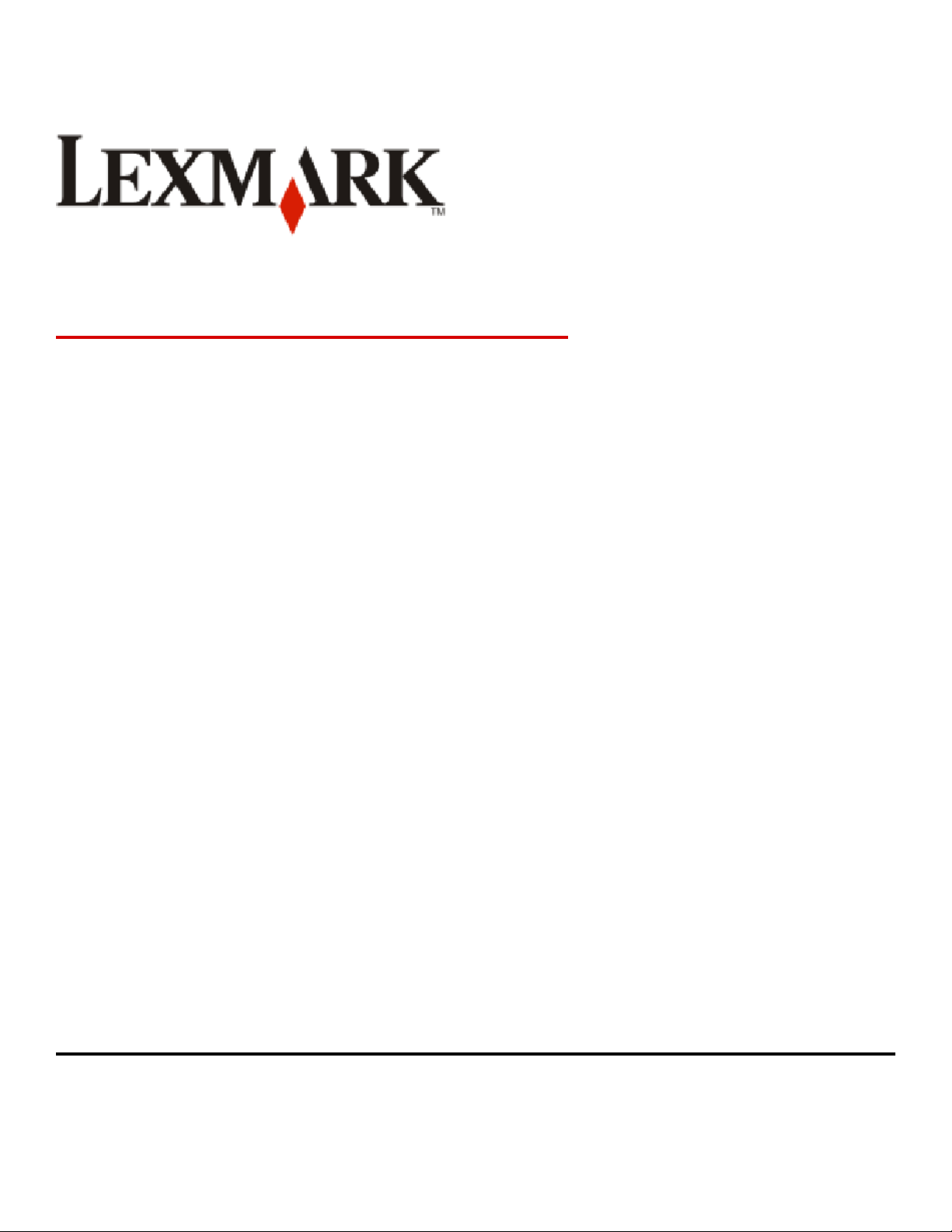
9300 Series All-In-One
Guide de l'utilisateur
Septembre 2006 www.lexmark.com
Lexmark et Lexmark accompagné du dessin d'un losange sont des marques de Lexmark International, Inc. déposées aux Etats-Unis et dans d'autres
pays.
Les autres marques sont la propriété de leurs détenteurs respectifs.
© 2006 Lexmark International, Inc.
Tous droits réservés.
740 West New Circle Road
Lexington, Kentucky 40550
Page 2
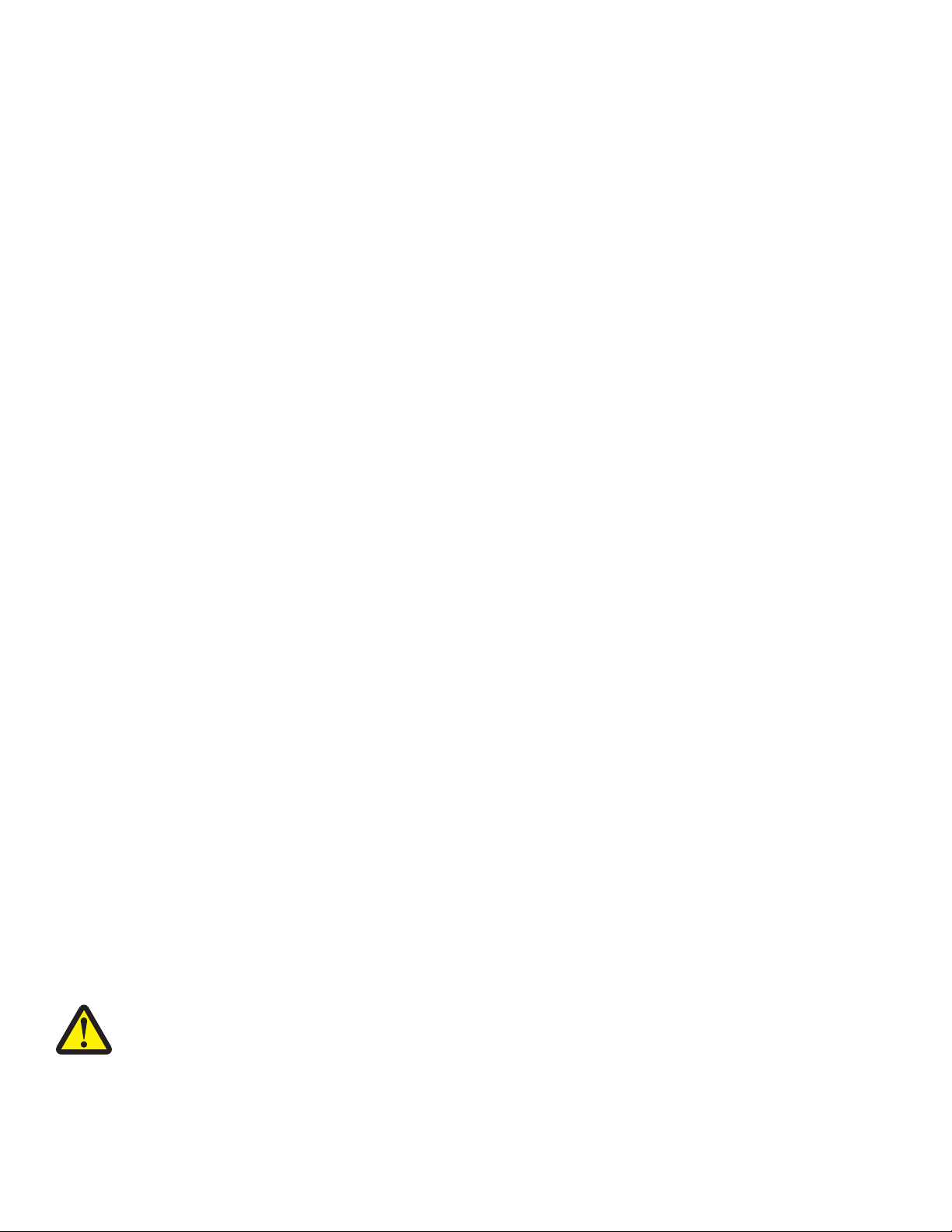
Consignes de sécurité
Utilisez uniquement l'unité et le cordon d'alimentation fournis avec ce produit ou l'unité et le cordon d'alimentation de remplacement autorisés par le fabricant.
Branchez le cordon d'alimentation à une prise électrique correctement mise à la terre, proche du produit et facile d'accès.
Utilisez uniquement un câble de télécommunication 26 AWG (ou RJ-11) pour connecter ce produit au réseau téléphonique public.
Pour toute intervention ou réparation autre que celle décrite dans la documentation de l'utilisateur, adressez-vous à un technicien qualifié.
Ce produit a été conçu, testé et approuvé pour répondre à des normes de sécurité globales strictes avec l'utilisation de composants Lexmark spécifiques.
Les fonctions de sécurité de certains composants peuvent ne pas être évidentes. Lexmark n'est pas responsable de l'utilisation d'autres pièces de rechange.
MISES EN GARDE
Ne placez pas ce produit et ne l'utilisez pas à proximité d'une source humide.
N'installez pas ce produit, ne l'utilisez pas et ne procédez à aucun branchement (cordon d'alimentation, téléphone, etc.) en cas d'orage.
Si ce produit est connecté à un téléphone, n'utilisez pas ce dernier pour signaler une fuite de gaz survenant à proximité.
CONSERVEZ PRECIEUSEMENT CES CONSIGNES.
Avis sur le système d'exploitation
Toutes les fonctions et fonctionnalités dépendent du système d'exploitation. Pour consulter des descriptions complètes :
• Utilisateur Windows : reportez-vous au Guide de l'utilisateur.
• Utilisateur Macintosh : si le produit prend en charge Macintosh, reportez-vous à l'aide de Mac fournie avec le logiciel de l'imprimante.
Page 3
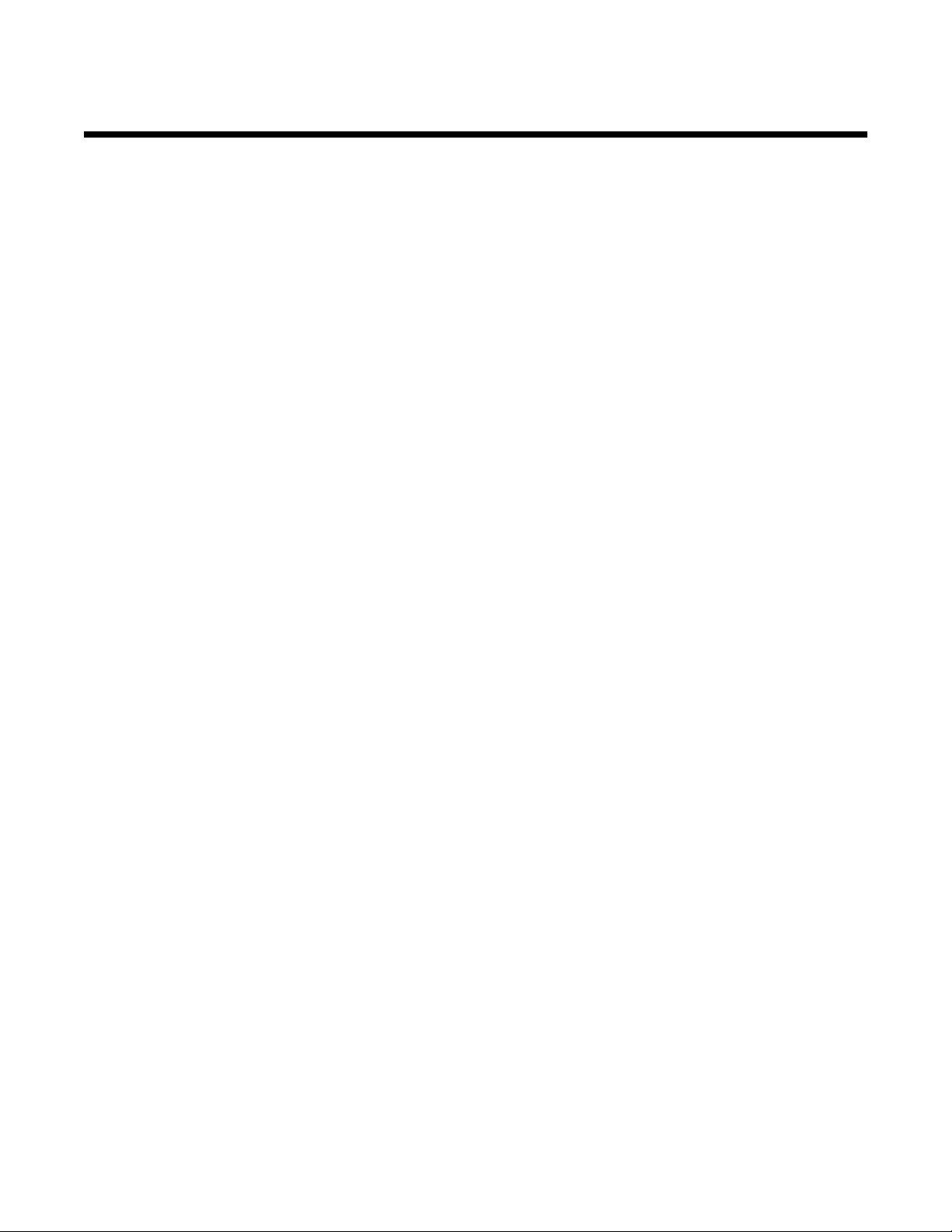
Contenu
Recherche d'informations sur l'imprimante..................................................................11
Installation de l'imprimante............................................................................................15
Vérification du contenu de l'emballage..................................................................................................15
Installation d'un panneau de commandes dans une autre langue........................................................16
Réglage de l'écran pour un meilleur angle de vue................................................................................17
Installation du bac 2 (en option)............................................................................................................17
Préparation de l'imprimante pour l'envoi de télécopies.........................................................................19
Sélection d'une connexion de télécopie..........................................................................................................19
Configuration de l'imprimante pour l'envoi de télécopies à partir de l'ordinateur à l'aide du logiciel
Productivity Suite........................................................................................................................................20
Configuration de l'imprimante pour l'utilisation de la fonction Télécopie sans ordinateur...............................20
Utilisation d'un adaptateur de ligne téléphonique ...........................................................................................21
Connexion directe à la prise téléphonique murale..........................................................................................23
Connexion directe à une prise téléphonique murale allemande .....................................................................24
Connexion à un téléphone ..............................................................................................................................25
Connexion à un répondeur..............................................................................................................................26
Connexion à un ordinateur équipé d'un modem .............................................................................................28
Mise en réseau de l'imprimante.....................................................................................30
Installation d'imprimantes réseau..........................................................................................................30
Mise en réseau de l'imprimante ......................................................................................................................30
Installation de l'imprimante sur le réseau........................................................................................................30
Installation de l'imprimante sur d'autres ordinateurs du réseau......................................................................30
Utilisation d'une connexion réseau sans fil .....................................................................................................30
Utilisation d'une connexion Ethernet...............................................................................................................31
Impression partagée .......................................................................................................................................32
Conseils relatifs à l'installation d'une imprimante réseau......................................................................33
Attribution d'une adresse IP ............................................................................................................................33
Recherche de votre adresse MAC..................................................................................................................34
Recherche d'un serveur d'impression/d'une imprimante situé(e) sur un sous-réseau distant ........................34
Dépannage relatif à l'installation sans fil...............................................................................................34
Clé réseau incorrecte......................................................................................................................................34
L'imprimante ne parvient pas à joindre le réseau ...........................................................................................34
L'imprimante est correctement configurée mais reste introuvable sur le réseau ............................................35
L'imprimante réseau n'imprime pas ................................................................................................................35
Dépannage relatif à l'installation Ethernet.............................................................................................35
L'imprimante à configurer n'apparaît pas dans la liste des imprimantes trouvées sur le réseau....................35
Impossible d'imprimer sur l'imprimante réseau ...............................................................................................36
Présentation de l'imprimante.........................................................................................37
Présentation des composants de l'imprimante......................................................................................37
3
Page 4
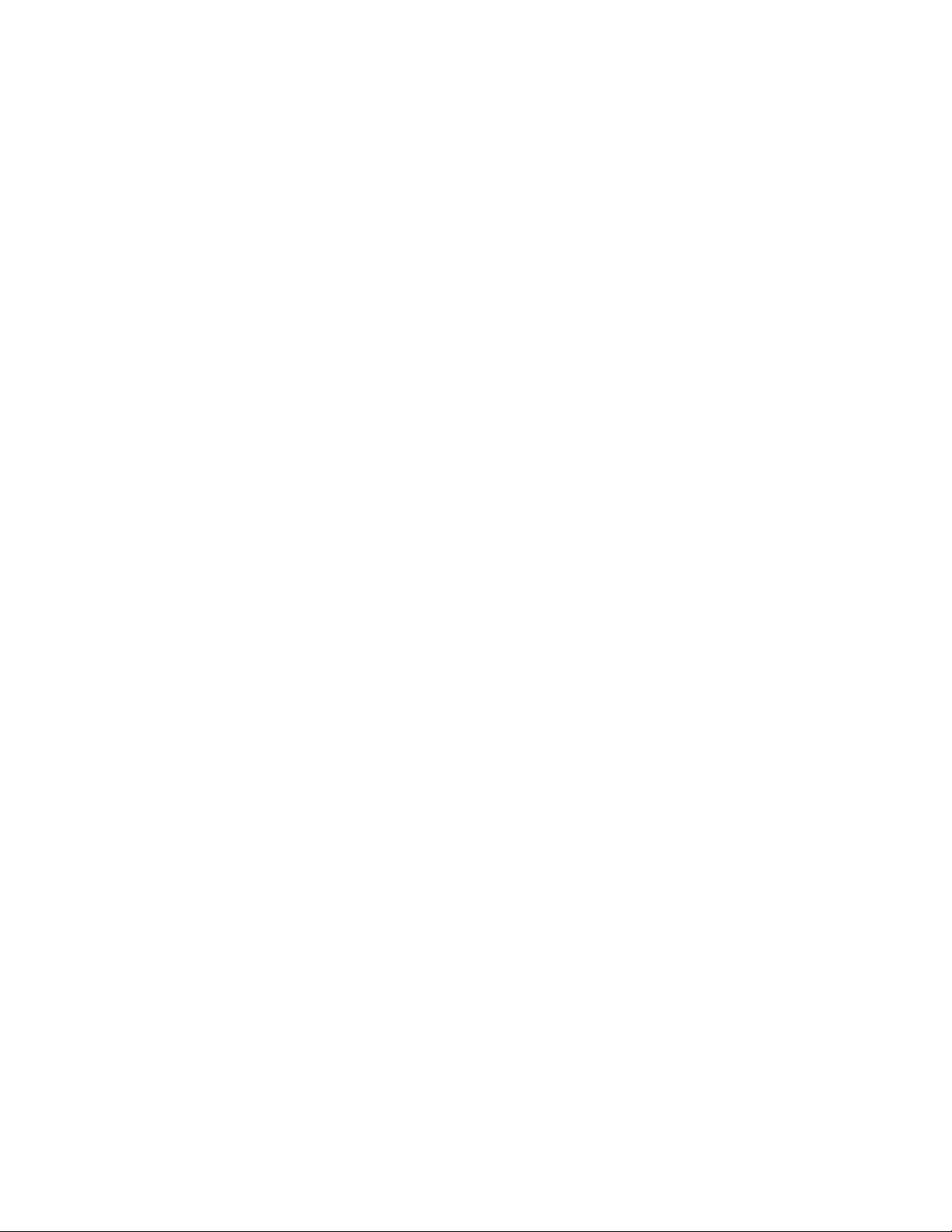
Utilisation des menus et des touches du panneau de commandes...........................41
Utilisation du panneau de commandes.................................................................................................41
Navigation dans les menus du panneau de commandes......................................................................45
Utilisation de la fonction Copie et du menu Mode Copie.......................................................................47
Utilisation de l'option Photo et du menu Mode Carte photo..................................................................49
Utilisation du menu Impression de fichiers............................................................................................53
Utilisation de la fonction Télécopie et du menu Mode Télécopie..........................................................55
Utilisation de la fonction Numérisation et du menu Mode Numérisation...............................................56
Utilisation du menu Configuration..........................................................................................................57
Utilisation du menu Configuration et des sous-menus....................................................................................57
Utilisation du sous-menu Gestion du papier ...................................................................................................59
Utilisation du sous-menu Modifier les paramètres par défaut de l'imprimante................................................60
Utilisation du sous-menu Modifier les paramètres de copie par défaut ..........................................................61
Utilisation du sous-menu Modifier les paramètres photo par défaut...............................................................61
Utilisation du sous-menu Modifier les paramètres par défaut de l'impression de fichiers...............................62
Utilisation du sous-menu Modifier les paramètres de télécopie par défaut.....................................................62
Utilisation du sous-menu Modifier les paramètres de numérisation par défaut ..............................................65
Utilisation du sous-menu Modifier les paramètres par défaut Bluetooth.........................................................66
Utilisation du sous-menu Changer param. PictBridge par défaut ...................................................................66
Impression de la liste des paramètres d'impression .......................................................................................67
Utilisation du sous-menu Configuration réseau ..............................................................................................67
Utilisation du menu Maintenance..........................................................................................................69
Présentation des logiciels..............................................................................................71
Utilisation du logiciel de l'imprimante.....................................................................................................71
Utilisation du logiciel Productivity Suite.................................................................................................71
Utilisation du Centre Tout en un............................................................................................................72
Ouverture du Centre Tout en un .....................................................................................................................72
Utilisation de l'onglet Fonctions de numérisation & de copie ..........................................................................73
Utilisation de l'onglet Images enregistrées......................................................................................................74
Utilisation du lien Maintenance/dépannage ....................................................................................................74
Utilisation du Centre de solution............................................................................................................75
Utilisation du logiciel Options d'impression...........................................................................................76
Ouverture de la boîte de dialogue Préférences d'impression .........................................................................76
Utilisation des onglets de la boîte de dialogue Préférences d'impression ......................................................77
Utilisation du Programme d’édition de photos.......................................................................................77
Utilisation de la barre d'outils.................................................................................................................78
Utilisation de Fast Pics..........................................................................................................................79
Utilisation du logiciel Solutions de télécopie..........................................................................................80
Chargement de papier et de documents originaux......................................................82
Chargement de papier dans le Bac 1....................................................................................................82
Chargement d'enveloppes ou de papier photo au format 10 x 15 cm (4 x 6 po.) dans le bac 1...........84
Chargement de plusieurs types de papier dans le bac 1......................................................................87
4
Page 5
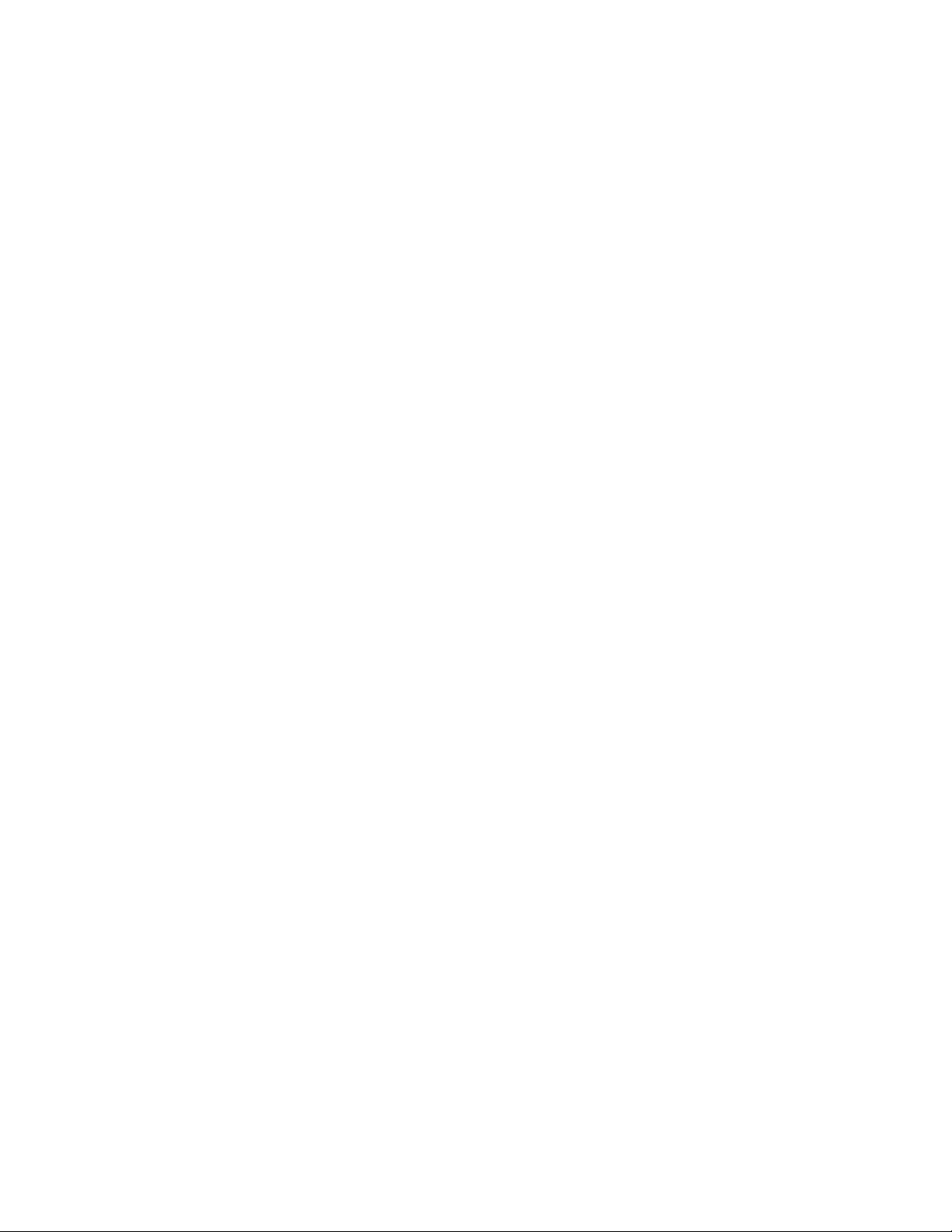
Utilisation du petit dispositif d'alimentation............................................................................................90
Chargement du bac 2 (en option)..........................................................................................................91
Chargement de documents originaux dans le DAAD............................................................................94
Chargement d'un original sur la vitre du scanner..................................................................................95
Présentation et utilisation de l'option de connexion au bac...................................................................96
Impression.......................................................................................................................98
Impression d'un document....................................................................................................................98
Impression de plusieurs copies d'un document.....................................................................................98
Impression d'une page Web..................................................................................................................99
Impression de photos ou d'images à partir d'une page Web.................................................................99
Impression de fichiers depuis une carte mémoire ou un lecteur flash.................................................100
Impression de copies assemblées......................................................................................................101
Impression en commençant par la dernière page (ordre des pages inversé).....................................101
Impression de plusieurs pages sur une feuille....................................................................................102
Impression de transparents.................................................................................................................102
Impression d'enveloppes.....................................................................................................................103
Impression de cartes...........................................................................................................................103
Impression sur du papier continu........................................................................................................104
Impression des deux côtés du papier (recto verso).............................................................................105
Annulation d'une tâche d'impression...................................................................................................106
Traitement des photos..................................................................................................108
Extraction et gestion de photos...........................................................................................................108
Insertion d’une carte mémoire.......................................................................................................................108
Insertion d'un lecteur flash ............................................................................................................................109
Transfert de photos d'une carte mémoire vers l'ordinateur à l'aide de Fast Pics..........................................110
Transfert de photos d'une carte mémoire vers l'ordinateur à l'aide du panneau de commandes.................110
Impression de photos à partir du panneau de commandes................................................................111
Affichage ou impression de photos...............................................................................................................111
Retouche d'une photo avant impression.......................................................................................................112
Affichage d'un diaporama sur l'écran du panneau de commandes ..............................................................113
Impression de toutes les photos ...................................................................................................................113
Impression de photos à partir d'un appareil numérique utilisant la fonction DPOF ......................................113
Utilisation d'un appareil photo numérique compatible PictBridge pour contrôler l'impression de photos .....114
Impression de photos à partir de l'ordinateur......................................................................................115
Impression de photos enregistrées sur un périphérique de stockage à l'aide de Fast Pics .........................115
Impression de photos stockées sur l'ordinateur à l'aide du logiciel Productivity Suite..................................116
Création et impression d'une page d'album..................................................................................................117
Ajout de légendes à une page de photos......................................................................................................117
Impression de photos à l'aide d'effets de couleurs .......................................................................................118
5
Page 6
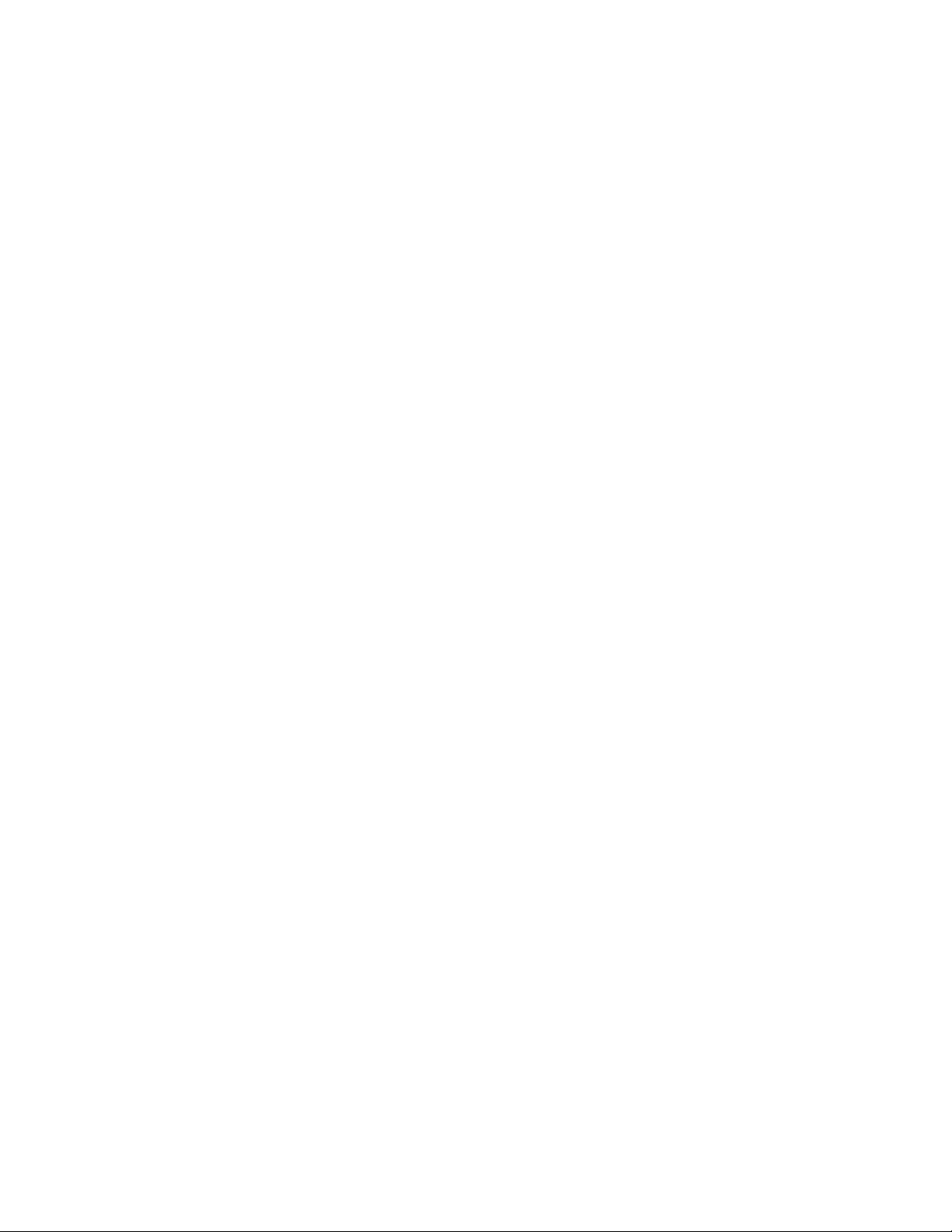
Utilisation de la technologie Bluetooth.......................................................................120
Insertion d'un adaptateur Bluetooth.....................................................................................................120
Configuration du mode Bluetooth........................................................................................................120
Impression à l'aide de Bluetooth.........................................................................................................121
Copie...............................................................................................................................123
Réalisation d'une copie.......................................................................................................................123
Copie de photos..................................................................................................................................125
Copie des deux côtés du papier (recto verso).....................................................................................125
Assemblage de copies........................................................................................................................126
Répétition d'une image sur une page..................................................................................................127
Agrandissement ou réduction d'une image.........................................................................................127
Eclaircissement ou assombrissement d'une copie..............................................................................128
Réglage de la qualité des copies.........................................................................................................128
Annulation d'une tâche de copie.........................................................................................................129
Numérisation..................................................................................................................130
Numérisation d'un document...............................................................................................................130
Personnalisation des paramètres de numérisation à l'aide de l'ordinateur.........................................131
Numérisation de documents ou d'images pour un envoi par e-mail....................................................132
Numérisation de texte pour modification.............................................................................................132
Numérisation d'images pour modification............................................................................................133
Numérisation d'images de magazines et de journaux.........................................................................133
Numérisation vers un ordinateur installé en réseau............................................................................134
Annulation d'un travail de numérisation...............................................................................................134
Télécopie........................................................................................................................136
Envoi d'une télécopie..........................................................................................................................136
Composition d'un numéro de télécopieur......................................................................................................136
Envoi d'une télécopie à partir du panneau de commandes ..........................................................................139
Envoi d’une télécopie à partir d’un ordinateur...............................................................................................139
Envoi d'une télécopie à diffusion générale à une heure programmée ..........................................................140
Envoi d'une télécopie en entendant la tonalité de la ligne téléphonique (Composition avec téléphone
raccroché).................................................................................................................................................141
Réception d'une télécopie...................................................................................................................142
Réception automatique d'une télécopie ........................................................................................................142
Réception d'une télécopie avec un répondeur..............................................................................................142
Réception manuelle de télécopies ................................................................................................................142
Utilisation du service de présentation de numéro .........................................................................................143
Transfert de télécopies........................................................................................................................143
Activation de la fonction Réponse auto...............................................................................................144
Impression de rapports d'activité de télécopie....................................................................................144
Configuration des numéros de composition abrégée..........................................................................145
6
Page 7
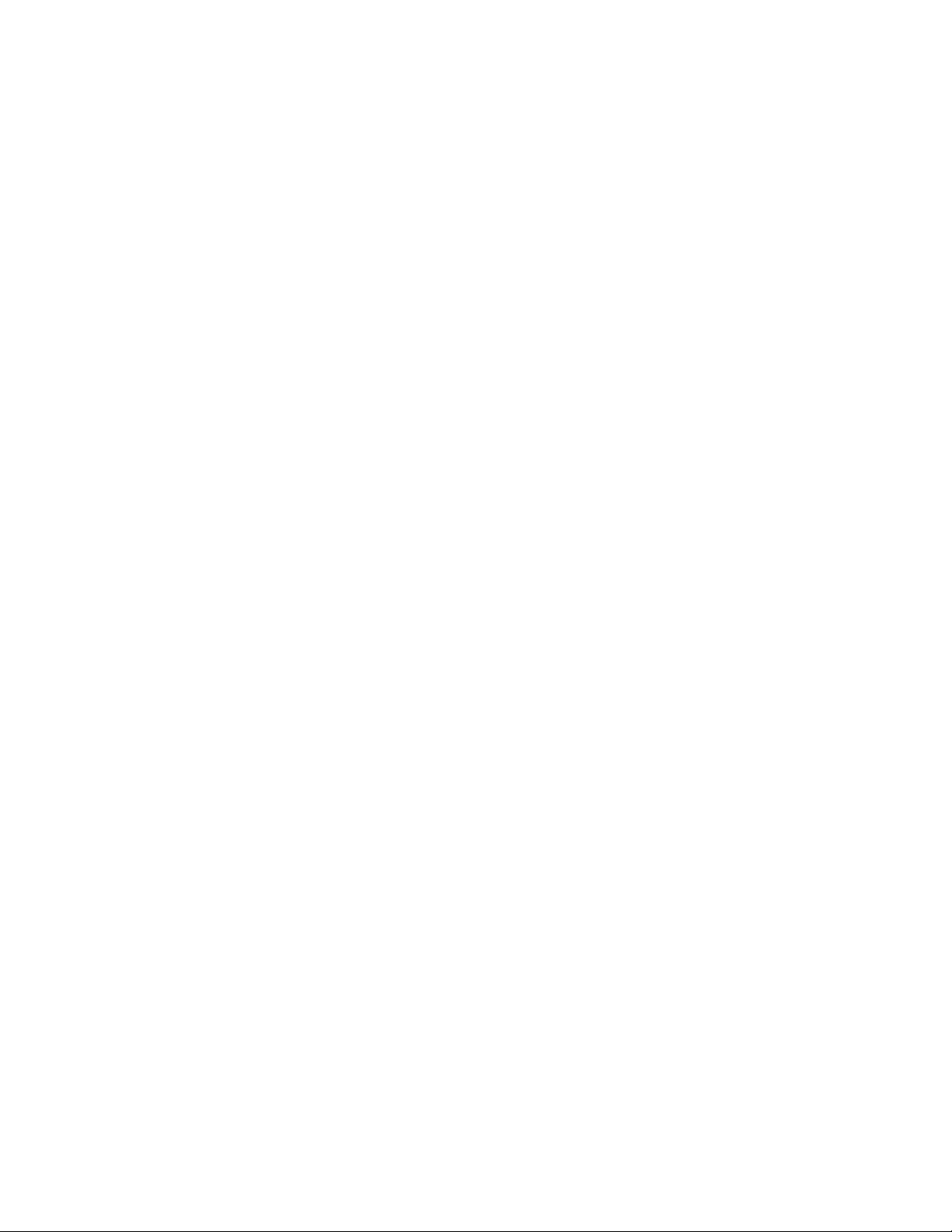
Utilisation du carnet d'adresses...........................................................................................................145
Personnalisation des paramètres de composition...............................................................................146
Configuration d'un préfixe de composition ....................................................................................................146
Sélection d'une sonnerie distinctive ..............................................................................................................147
Définition du nombre de sonneries avant réception automatique d'une télécopie........................................147
Préparation pour l'envoi de télécopie en amont d'un PBX............................................................................148
Personnalisation des paramètres de télécopie....................................................................................148
Personnalisation des paramètres à l'aide de l'Utilitaire de configuration du télécopieur...............................148
Définition d'un pied de page de télécopie .....................................................................................................151
Création d'une page de garde de télécopie à partir du panneau de commandes ........................................151
Création d'une page de garde de télécopie à l'aide du logiciel Productivity Suite ........................................152
Blocage des paramètres de télécopie contre toute modification indésirable ................................................152
Blocage des télécopies indésirables.............................................................................................................152
Maintenance de l'imprimante.......................................................................................155
Remplacement des cartouches d'impression......................................................................................155
Retrait d'une cartouche usagée ....................................................................................................................155
Installation des cartouches d'impression.......................................................................................................155
Amélioration de la qualité d'impression...............................................................................................157
Amélioration de la qualité d'impression.........................................................................................................157
Alignement de cartouches.............................................................................................................................158
Nettoyage des buses des cartouches...........................................................................................................158
Essuyage des buses et des contacts des cartouches ..................................................................................158
Conservation des cartouches..............................................................................................................159
Nettoyage de la vitre du scanner.........................................................................................................160
Commande de consommables............................................................................................................160
Retrait de l'imprimante de la base du bac 2........................................................................................161
Utilisation de véritables cartouches de marque Lexmark....................................................................161
Utilisation d'une cartouche recyclée....................................................................................................161
Recyclage des produits Lexmark........................................................................................................162
Dépannage.....................................................................................................................163
Dépannage lié à l'installation...............................................................................................................163
Une langue incorrecte apparaît sur l'écran ...................................................................................................163
Définition de la date et l'heure.......................................................................................................................165
Le voyant de mise sous tension n'est pas allumé.........................................................................................165
Impossible d'installer le logiciel .....................................................................................................................166
La page ne s'imprime pas .............................................................................................................................167
L'imprimante ne reconnaît pas le bac 2 disponible en option .......................................................................168
L'unité d'impression recto verso ne fonctionne pas correctement ................................................................168
Impossible d'imprimer un document depuis un appareil photo numérique à l'aide de PictBridge ................169
Dépannage lié à l'impression..............................................................................................................169
Amélioration de la qualité d'impression.........................................................................................................169
La qualité d'impression du texte et des images est médiocre.......................................................................171
La qualité de l'impression est médiocre sur les bords de la page.................................................................172
L'impression est lente....................................................................................................................................172
7
Page 8
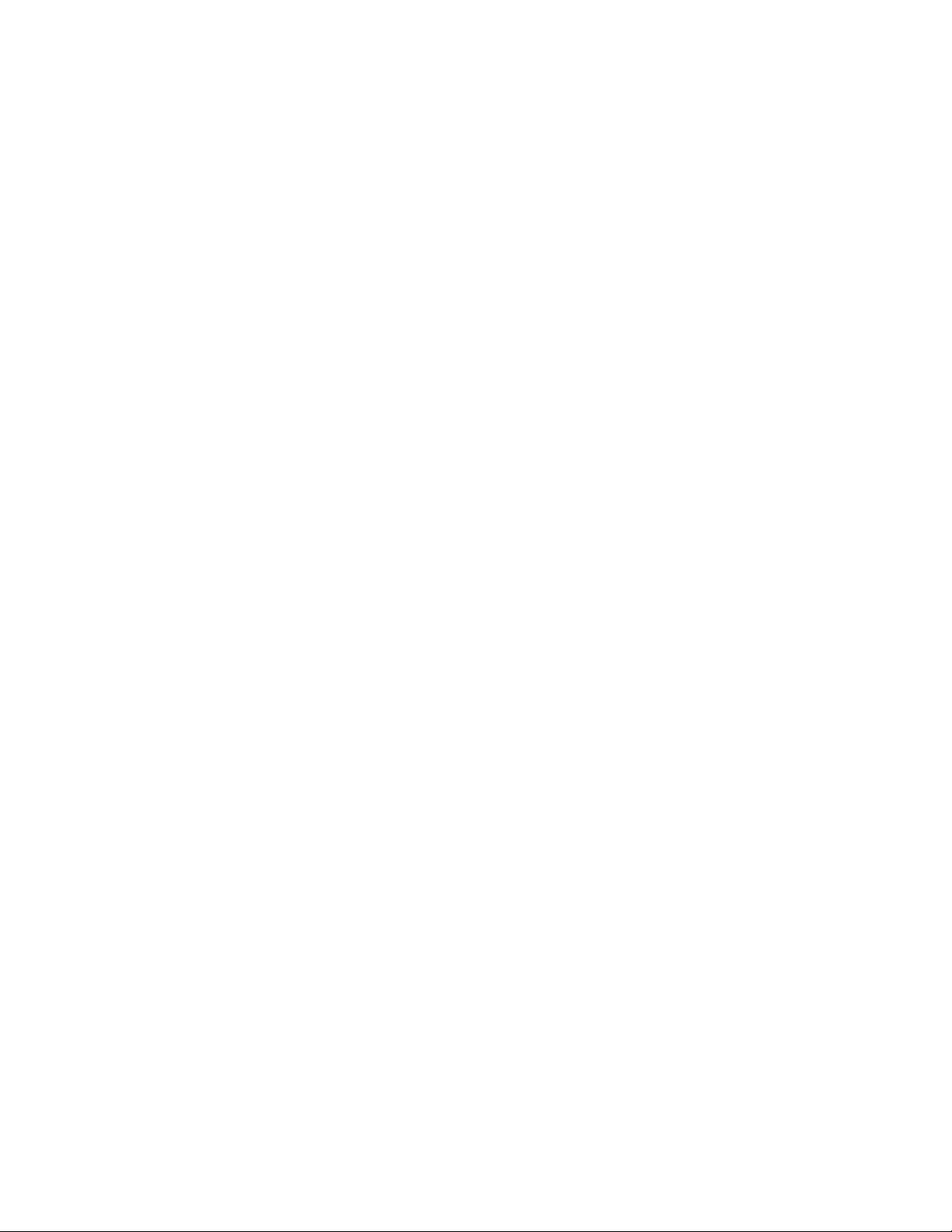
Impressions partielles de documents ou de photos......................................................................................173
Impressions partielles de photos 4 x 6 po. (10 x 15 cm) avec un appareil photo numérique compatible
PictBridge .................................................................................................................................................174
Impossible d'imprimer à partir d'un lecteur flash ...........................................................................................175
Impression impossible à partir d'un périphérique Bluetooth .........................................................................175
Dépannage lié à la copie.....................................................................................................................176
La photocopieuse ne répond pas..................................................................................................................176
Impossible de fermer l'unité du scanner........................................................................................................176
La qualité de la copie est médiocre...............................................................................................................177
Copies partielles de documents ou de photos ..............................................................................................177
Dépannage lié à la numérisation.........................................................................................................178
Le scanner ne répond pas ............................................................................................................................178
La numérisation du document a échoué.......................................................................................................178
La numérisation est trop lente ou bloque l'ordinateur ...................................................................................179
Faible qualité d'image numérisée..................................................................................................................179
Numérisations partielles de documents ou de photos ..................................................................................180
Impossible de numériser vers une application..............................................................................................180
Impossible de numériser un document sur un ordinateur du réseau............................................................180
Dépannage lié à la télécopie...............................................................................................................180
Impossible d'envoyer ou de recevoir une télécopie ......................................................................................180
Vous pouvez envoyer des télécopies mais pas en recevoir .........................................................................183
Vous pouvez recevoir des télécopies mais pas en envoyer .........................................................................184
L'imprimante reçoit une télécopie vierge.......................................................................................................185
La qualité d'impression de la télécopie reçue est médiocre..........................................................................185
Informations de l'ID appelant non affichées ..................................................................................................186
Dépannage lié aux bourrages et aux problèmes d'alimentation papier...............................................186
Bourrage papier dans l'imprimante ...............................................................................................................187
Bourrage papier dans le dispositif d'alimentation automatique de documents .............................................187
Bourrage papier dans l'unité d'impression recto verso .................................................................................188
Bourrage papier dans le bac 1 ou le bac 2 disponible en option ..................................................................189
Bourrage papier dans le petit dispositif d'alimentation..................................................................................190
Alimentation incorrecte du papier ou du support spécial ..............................................................................192
Impossible d'insérer du papier, des enveloppes ou des supports spéciaux dans l'imprimante ....................193
Bourrages papier continu..............................................................................................................................194
Dépannage lié à la carte mémoire.......................................................................................................194
Impossible d'insérer la carte mémoire...........................................................................................................194
Il ne se passe rien lorsqu'une carte mémoire est insérée.............................................................................195
Messages d'erreur...............................................................................................................................195
Messages d'erreur généraux.........................................................................................................................195
Messages d'erreur liés au chargement de papier et de documents originaux..............................................196
Messages d'erreur liés aux cartouches.........................................................................................................197
Messages d'erreur liés aux télécopies ..........................................................................................................202
Réinitialisation des paramètres par défaut..........................................................................................207
Désinstallation et réinstallation du logiciel...........................................................................................208
8
Page 9
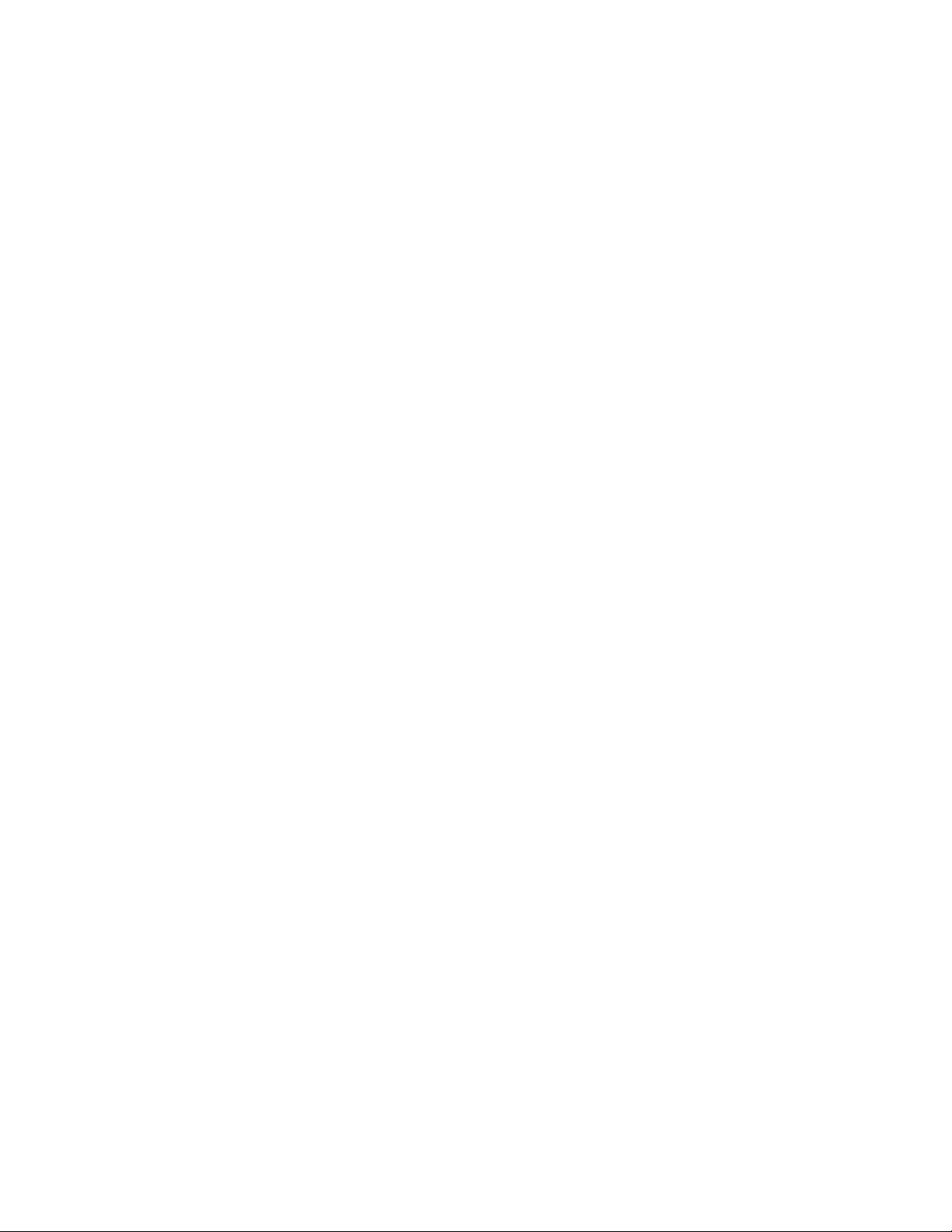
Avis.................................................................................................................................209
Avis sur l'édition...................................................................................................................................209
Consommation électrique....................................................................................................................213
Index...............................................................................................................................215
9
Page 10
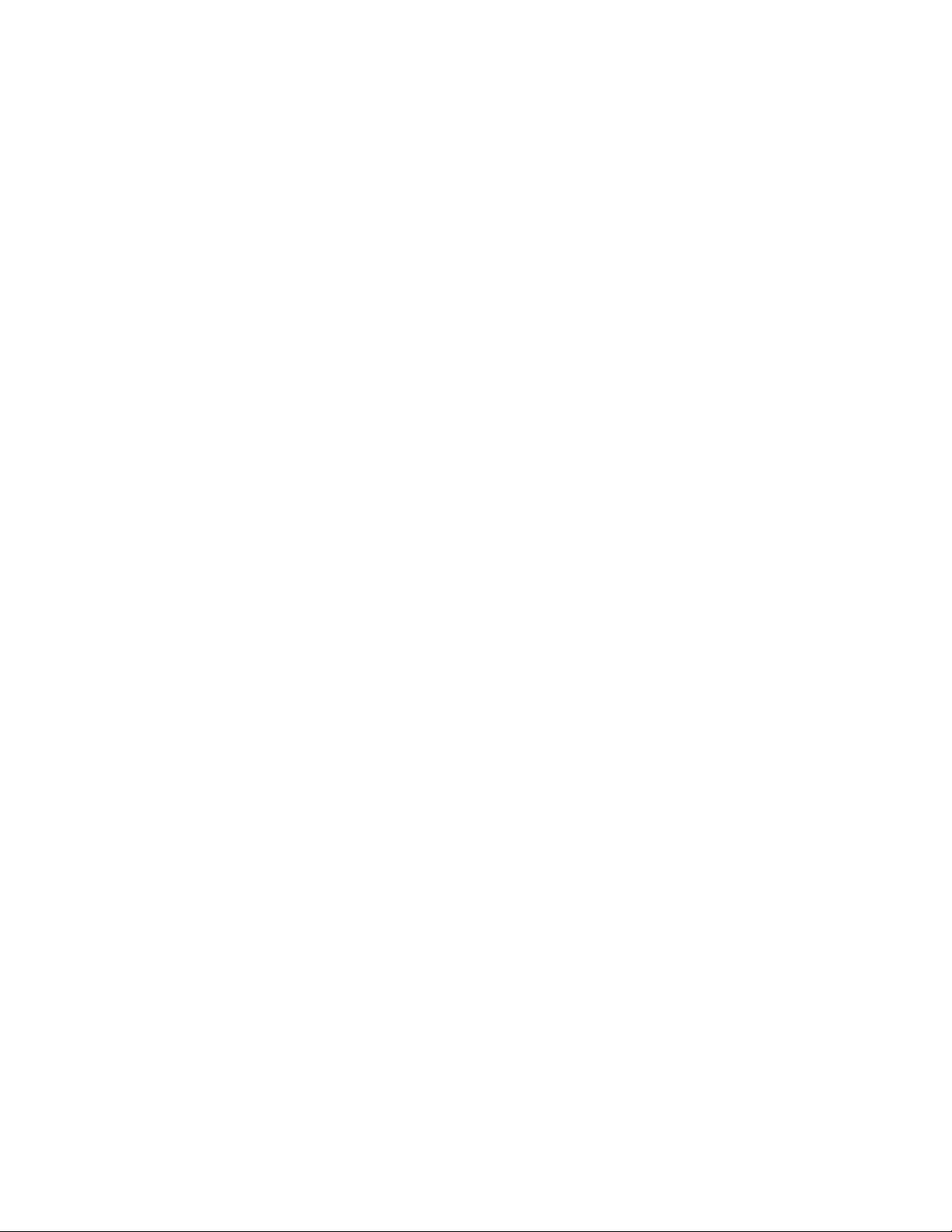
10
Page 11
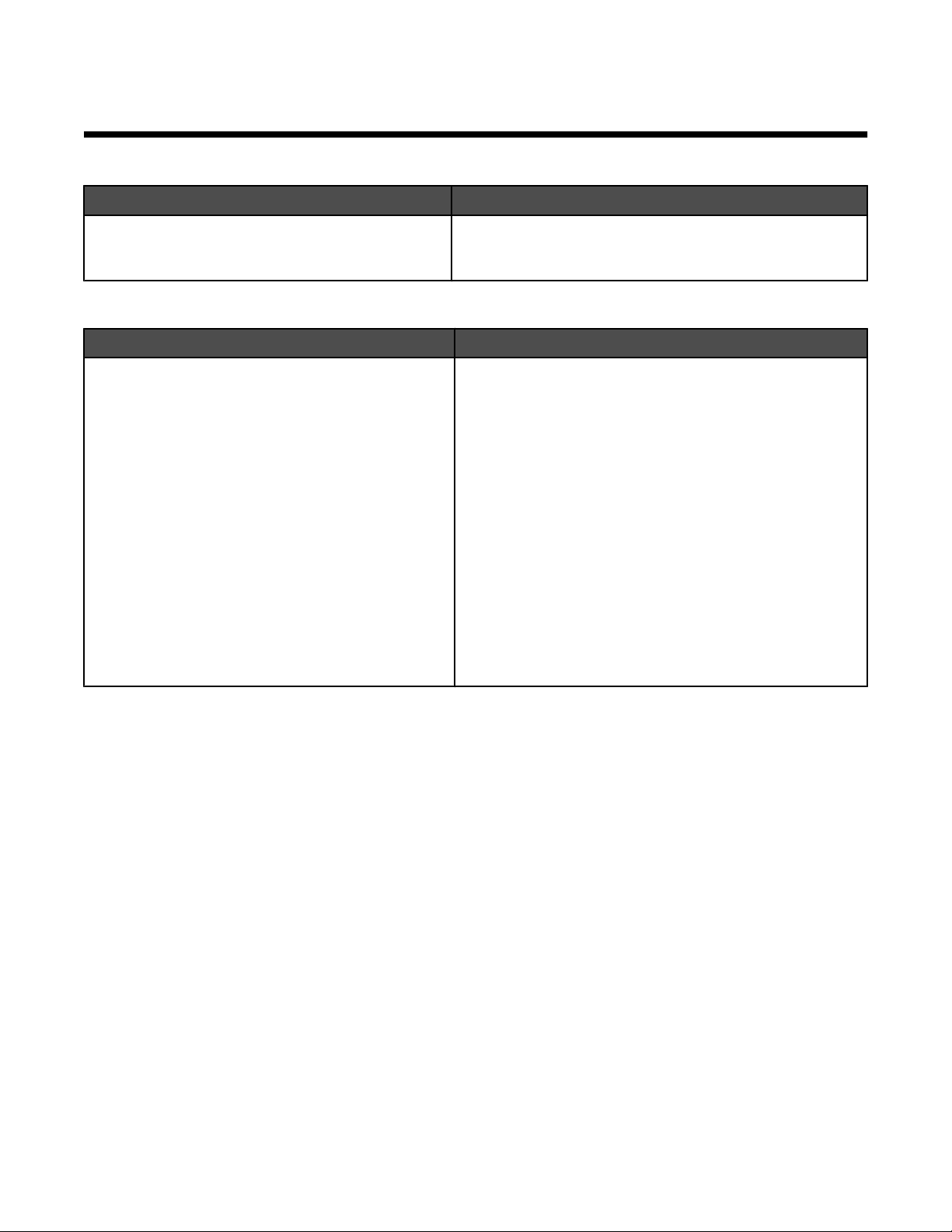
Recherche d'informations sur l'imprimante
Feuilles Installation
Description Emplacement
Les feuilles Installation fournissent des instructions
sur l'installation de l'imprimante. Suivez les instructions correspondant au type d'installation souhaité.
Vous trouverez ces feuilles Installation dans le carton de
l'imprimante ou sur le site Web de Lexmark :
www.lexmark.com.
Livret Mise en route ou Solutions d'installation
Description Emplacement
Le livret Mise en route fournit des instructions sur l'installation du matériel et des logiciels (sur des systèmes
d'exploitation Windows), ainsi que des instructions
relatives à l'utilisation de l'imprimante.
Remarque : Si votre imprimante prend en charge les
systèmes d'exploitation Macintosh, reportez-vous à
l'aide de Mac :
Vous trouverez ce document dans le carton de l'imprimante
ou sur le site Web de Lexmark : www.lexmark.com.
1 Depuis la fenêtre du Finder, double-cliquez sur le
dossier Lexmark 9300 Series.
2 Double-cliquez sur l'icône Aide de l'imprimante.
Le livret Solutions d'installation explique comment
résoudre les problèmes d'installation de l'imprimante.
Remarque : Ces documents ne sont pas fournis avec
toutes les imprimantes. Si vous ne disposez pas d'un
livret Mise en route ou Solutions d'installation,
reportez-vous au Guide de l'utilisateur.
11
Page 12
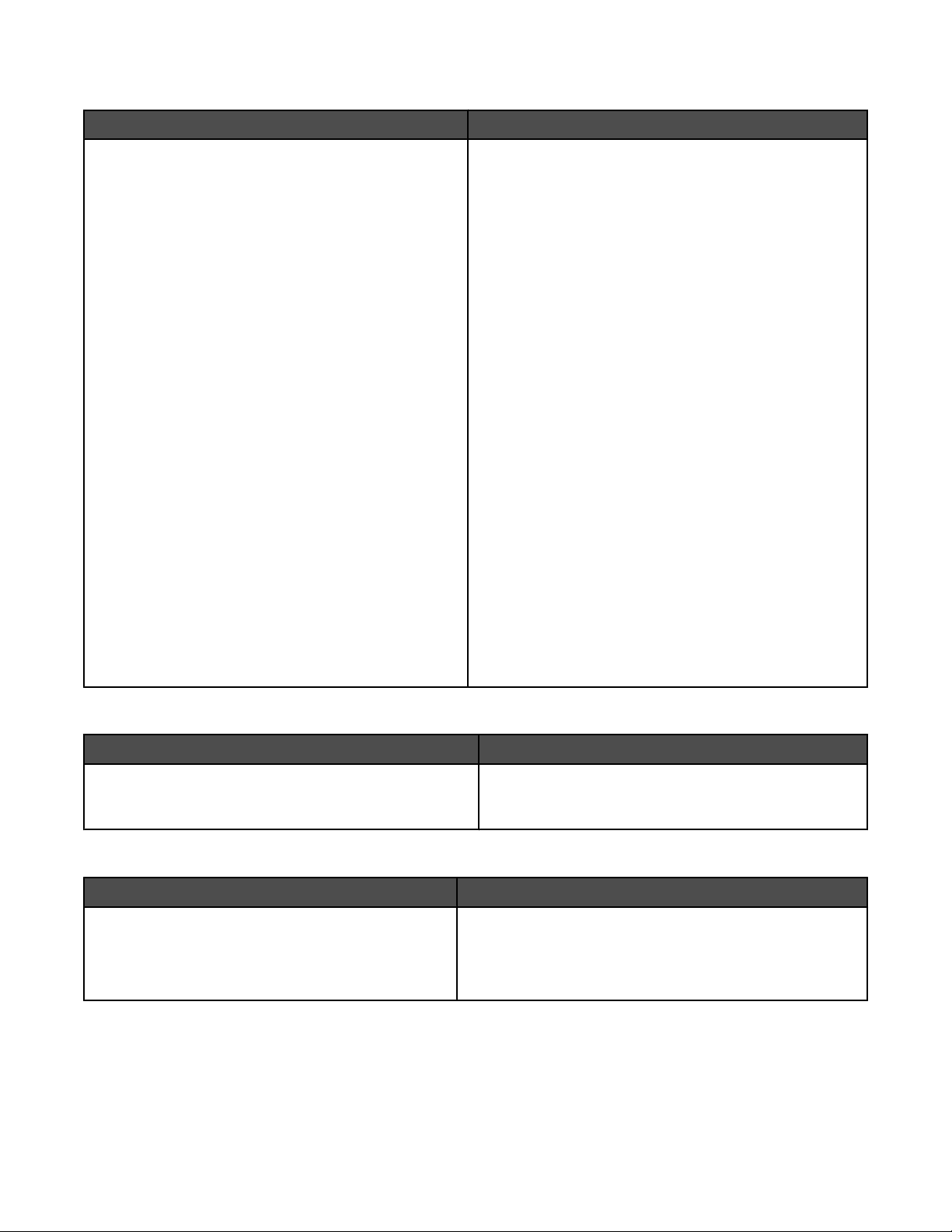
Guide de l'utilisateur
Description Emplacement
Le Guide de l'utilisateur fournit des instructions sur l'utilisation de l'imprimante et d'autres informations telles
que :
• Utilisation du logiciel (sur des systèmes d'exploi-
tation Windows)
• Chargement du papier
• Impression
• Traitement des photos
• Numérisation (si prise en charge par votre impri-
mante)
• Réalisation de copies (si prise en charge par votre
imprimante)
• Envoi de télécopies (si prise en charge par votre
imprimante)
• Maintenance de l'imprimante
• Connexion de l'imprimante à un réseau (si prise en
charge par votre imprimante)
• Dépannage de problèmes d'impression, de copie, de
numérisation, d'envoi de télécopies, de bourrages
papier et d'alimentation incorrecte
Remarque : Si votre imprimante prend en charge les
systèmes d'exploitation Macintosh, reportez-vous à
l'aide de Mac :
1 Depuis la fenêtre du Finder, double-cliquez sur le
dossier Lexmark 9300 Series.
2 Double-cliquez sur l'icône Aide de l'imprimante.
Lorsque vous installez le logiciel de l'imprimante, le Guide
de l'utilisateur est également installé.
1 Cliquez sur Démarrer ª Programmes ou Tous les
programmes ª Lexmark 9300 Series.
2 Cliquez sur Afficher le Guide de l'utilisateur
Lexmark.
Si le lien vers le Guide de l'utilisateur n'est pas présent sur
votre bureau, procédez comme suit :
1 Insérez le CD.
L'écran d'installation s'affiche.
Remarque : Si nécessaire, cliquez sur Démarrer ª
Exécuter, puis saisissez D:\setup, où D correspond à
la lettre associée à votre lecteur de CD-ROM.
2 Cliquez sur Guide de l'utilisateur.
Vous trouverez ce document sur le site Web de Lexmark :
www.lexmark.com.
Aide
Description Emplacement
L'aide fournit des instructions sur l'utilisation du logiciel, si
l'imprimante est connectée à un ordinateur.
Lorsque vous vous trouvez dans un programme Lexmark,
cliquez sur Aide, Conseils ª Aide ou Aide ª Rubriques
d'aide.
Centre de solution Lexmark
Description Emplacement
Le logiciel Centre de solution Lexmark est inclus sur
votre CD. Il est installé avec les autres logiciels, si votre
imprimante est connectée à un ordinateur.
Pour accéder au Centre de solution Lexmark :
1 Cliquez sur Démarrer ª Programmes ou Tous les
programmes ª Lexmark 9300 Series.
2 Sélectionnez Centre de solution Lexmark.
12
Page 13
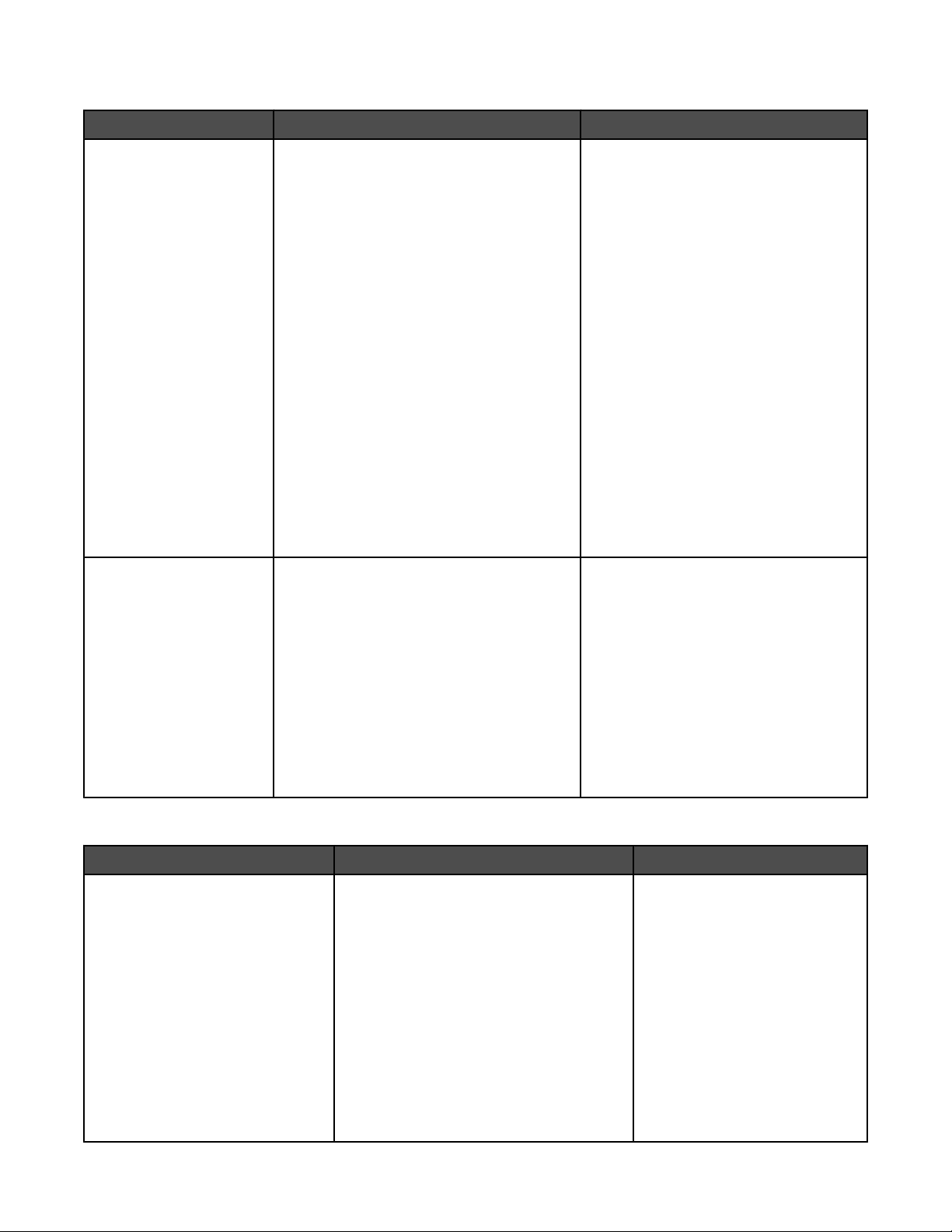
Assistance clientèle
Description Emplacement (Amérique du Nord) Emplacement (reste du monde)
Assistance téléphonique
Support par e-mail
Composez le :
• Etats-Unis : 1-800-332-4120
Du lundi au vendredi (de 8h à 23h, côte
est des Etats-Unis)
Le samedi (de 12h à 18h, côte est des
Etats-Unis)
• Canada : 1-800-539-6275
Du lundi au vendredi (de 8h à 23h, côte
est des Etats-Unis)
Le samedi (de 12h à 18h, côte est des
Etats-Unis)
• Mexique : 001-888-377-0063
Du lundi au vendredi (de 8h à 20h, côte
est des Etats-Unis)
Remarque : Les numéros de téléphone et
les heures d'ouverture peuvent changer sans
préavis. Pour les numéros de téléphones les
plus récents, consultez la déclaration de
garantie imprimée fournie avec votre imprimante.
Pour obtenir un support par e-mail, visitez
notre site Web : www.lexmark.com.
1 Sélectionnez Support technique.
2 Cliquez sur Technical Support.
3 Sélectionnez la famille de votre impri-
mante.
4 Sélectionnez le modèle de l'imprimante.
5 Dans la section Support Tools, cliquez
sur e-Mail Support.
6 Remplissez le formulaire, puis cliquez
sur Submit Request.
Les numéros de téléphone et les heures
d'ouverture peuvent varier d'un pays à
l'autre.
Visitez notre site Web :
www.lexmark.com. Sélectionnez un
pays ou une région, puis cliquez sur le lien
Support technique.
Remarque : Pour plus d'informations sur
comment contacter Lexmark, consultez la
garantie imprimée fournie avec votre
imprimante.
Le support par e-mail varie d'un pays à
l'autre et peut ne pas être disponible dans
certains pays.
Visitez notre site Web :
www.lexmark.com. Sélectionnez un
pays ou une région, puis cliquez sur le lien
Support technique.
Remarque : Pour plus d'informations sur
comment contacter Lexmark, consultez la
garantie imprimée fournie avec votre
imprimante.
Garantie limitée
Description Emplacement (Etats-Unis) Emplacement (reste du monde)
Informations de garantie limitée
Lexmark International, Inc. garantit
que cette imprimante sera exempte
de défauts de fabrication pour une
période 12 mois à compter de la
date d'achat initiale.
Pour consulter les clauses et conditions de
cette garantie limitée, reportez-vous à la
Déclaration de garantie limitée fournie avec
l'imprimante ou contactez Lexmark à
l'adresse suivante : www.lexmark.com.
1 Sélectionnez Support technique.
Les informations de garantie
varient d'un pays à l'autre.
Reportez-vous à la garantie
imprimée fournie avec votre
imprimante.
2 Cliquez sur Garanties et remplace-
ments.
3 Dans la section Garantie limitée
Lexmark, cliquez sur Imprimantes à jet
d'encre et Tout en Un.
4 Parcourez la page Web pour consulter
la garantie.
13
Page 14
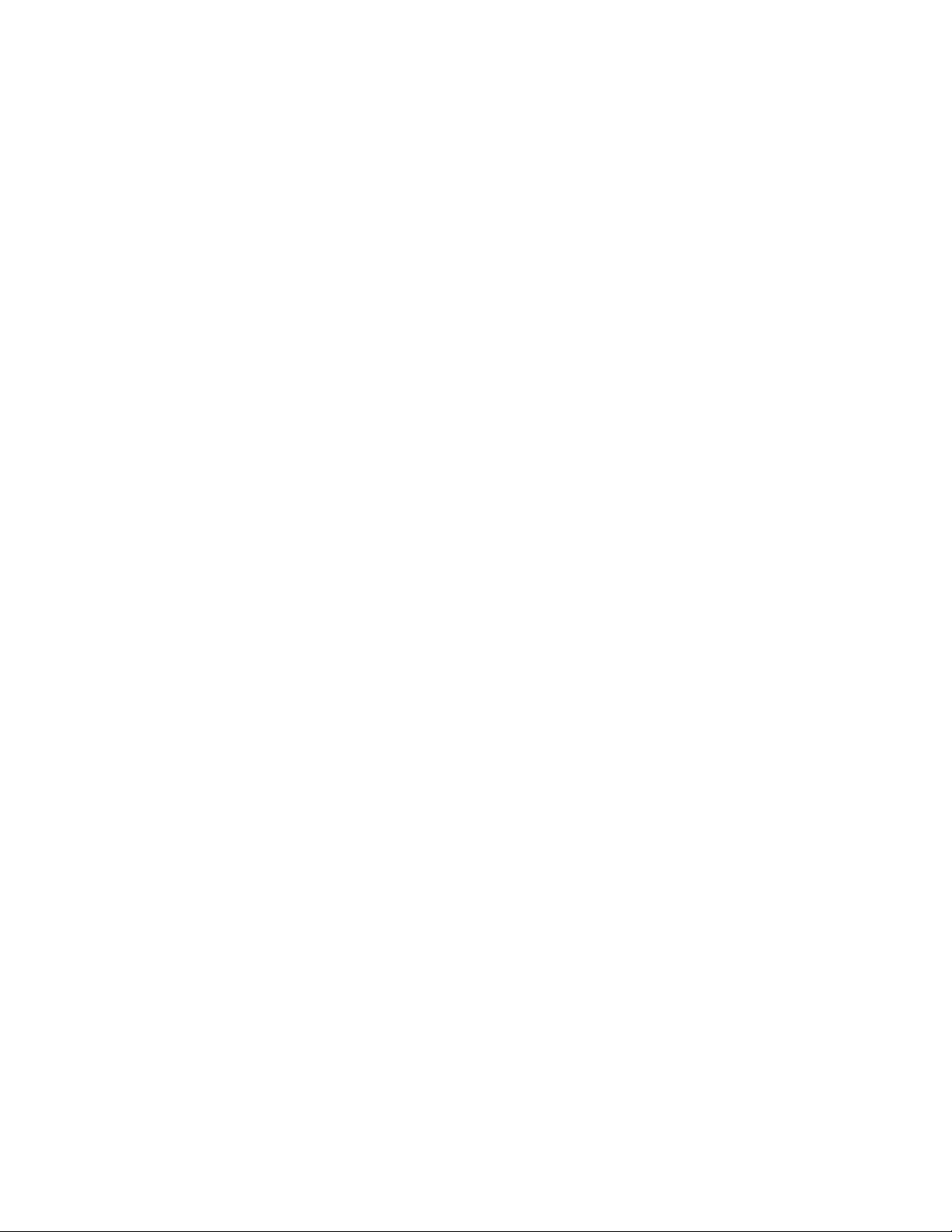
Notez les informations suivantes (fournies sur la facture du magasin et à l'arrière de l'imprimante) et ayez-les à portée
de main lorsque vous nous contactez pour que nous puissions vous servir plus rapidement :
• Numéro de type de machine
• Numéro de série
• Date d'achat
• Magasin d'achat
14
Page 15
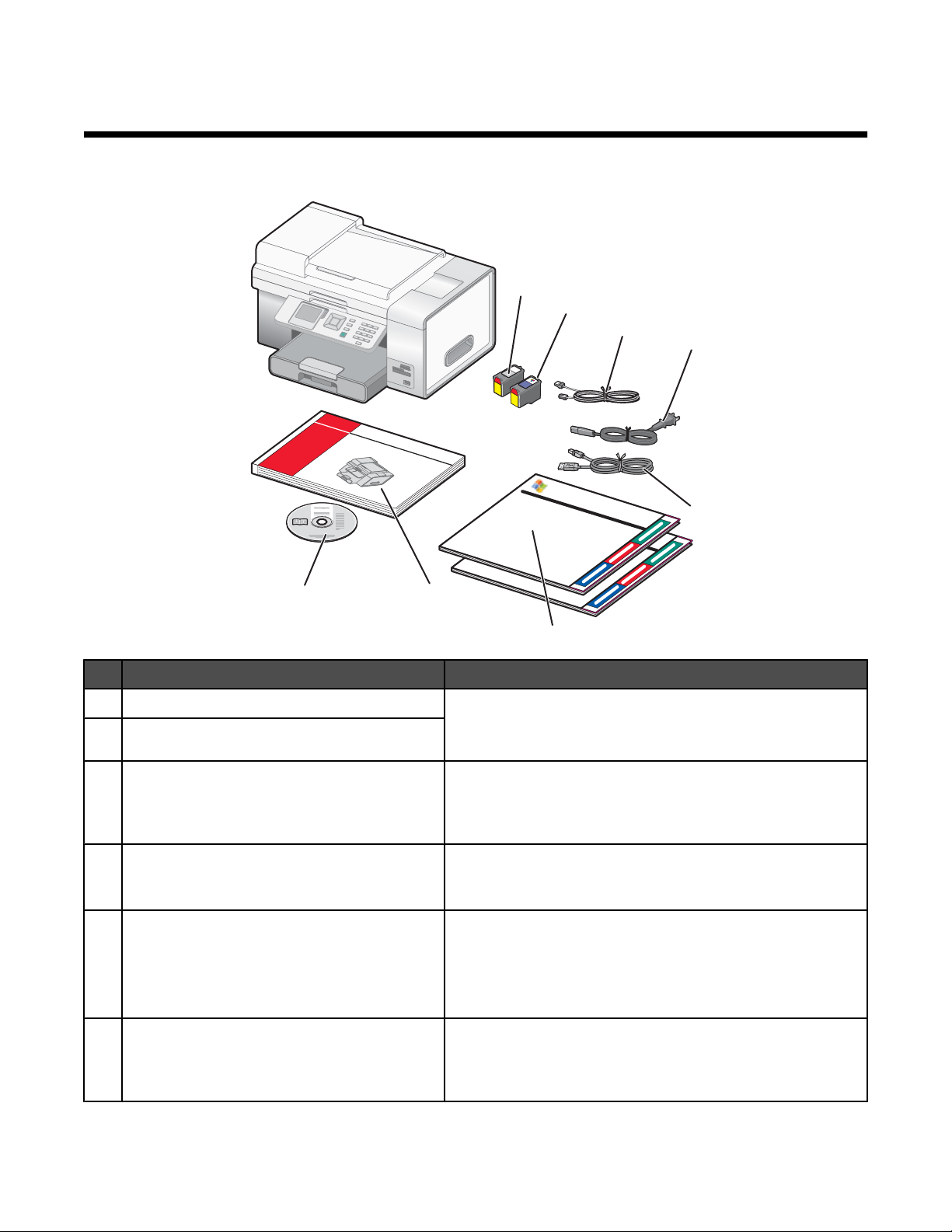
Installation de l'imprimante
1
2
3
4
5
7
8
6
Vérification du contenu de l'emballage
Nom Description
Cartouche noire Cartouches à installer dans l'imprimante.
1
Cartouche couleur
2
Câble téléphonique Utilisé pour l'envoi de télécopies. Pour plus d'informations sur
3
Câble d'alimentation Se branche au port d'alimentation électrique situé à l'arrière de
4
Câble de configuration sans fil provisoire Utilisé pour la configuration sans fil de l'imprimante.
5
Guides d'installation Instructions relatives à la configuration de l'imprimante pour les
6
Remarque : les combinaisons de cartouches dépendent du
produit acheté.
le branchement de ce câble, reportez-vous à la section
« Sélection d'une connexion de télécopie », page 19. Votre
câble téléphonique peut être différent de celui illustré.
l'imprimante. Votre câble d'alimentation peut être différent de
celui illustré.
Remarque : si vous connectez l'imprimante à l'aide d'une
configuration réseau filaire, vous devez utiliser un câble réseau
(vendu séparément). Un câble réseau est parfois appelé câble
Ethernet.
systèmes d'exploitation Windows et Macintosh. Les instructions fournies proposent trois méthodes de connexion : sans
fil, USB et filaire.
15
Page 16
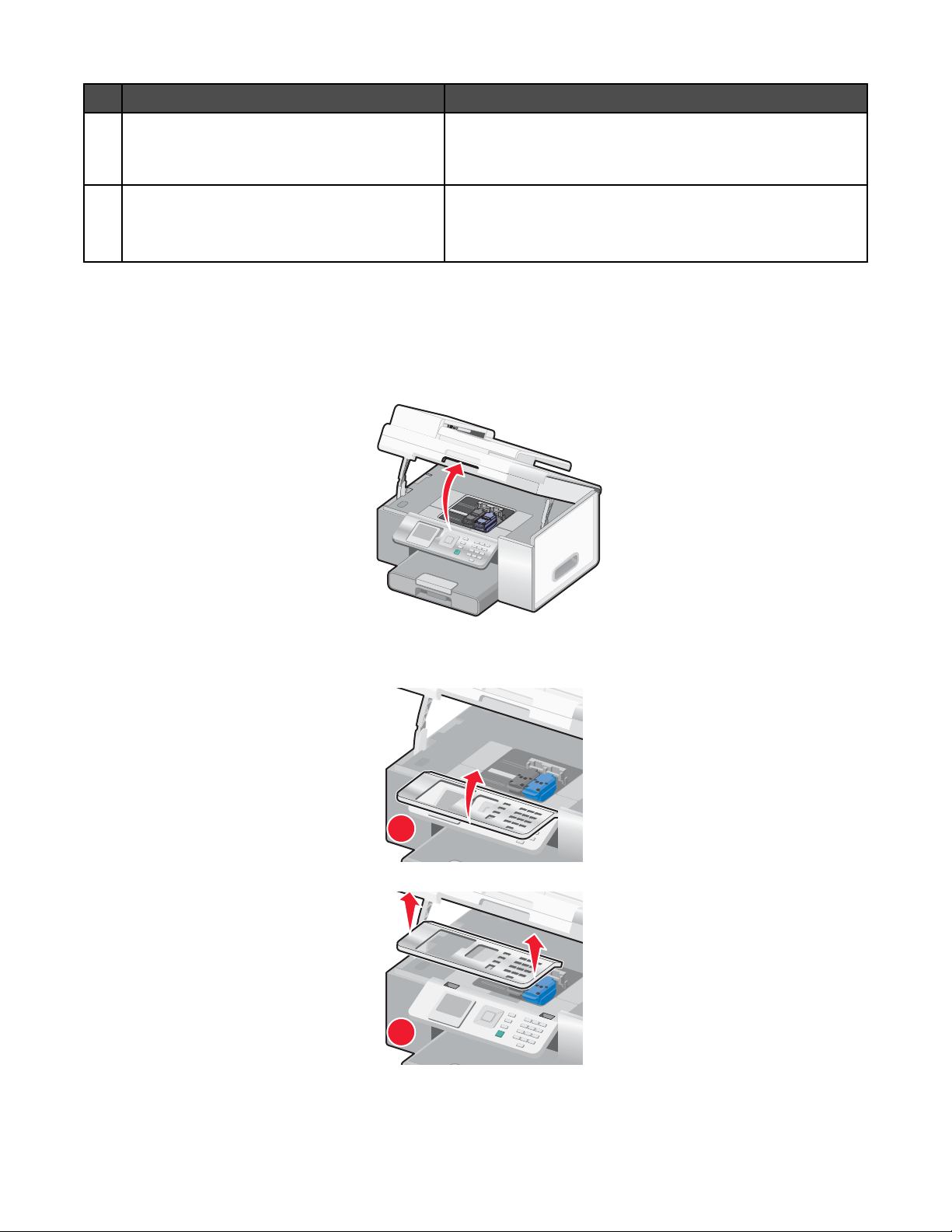
Nom Description
1
2
Guide de l'utilisateur ou Solutions d'installation Livret imprimé faisant office de manuel.
7
Remarque : le Guide de l'utilisateur se trouve sur le CD du
logiciel d'installation fourni avec l'imprimante.
CD du logiciel d'installation
8
• Logiciel d'installation de l'imprimante
• Aide
• Guide de l'utilisateur au format électronique
Installation d'un panneau de commandes dans une autre langue
Les instructions ci-dessous ne s'appliquent que si l'imprimante est fournie avec plusieurs panneaux de commandes
dans différentes langues.
1 Ouvrez l'unité du scanner.
2 Saisissez la partie avant du panneau de commandes. Soulevez ce dernier et faites-le pivoter pour l'enlever (s'il est
installé).
3 Choisissez le panneau de commandes correspondant à la langue souhaitée.
16
Page 17
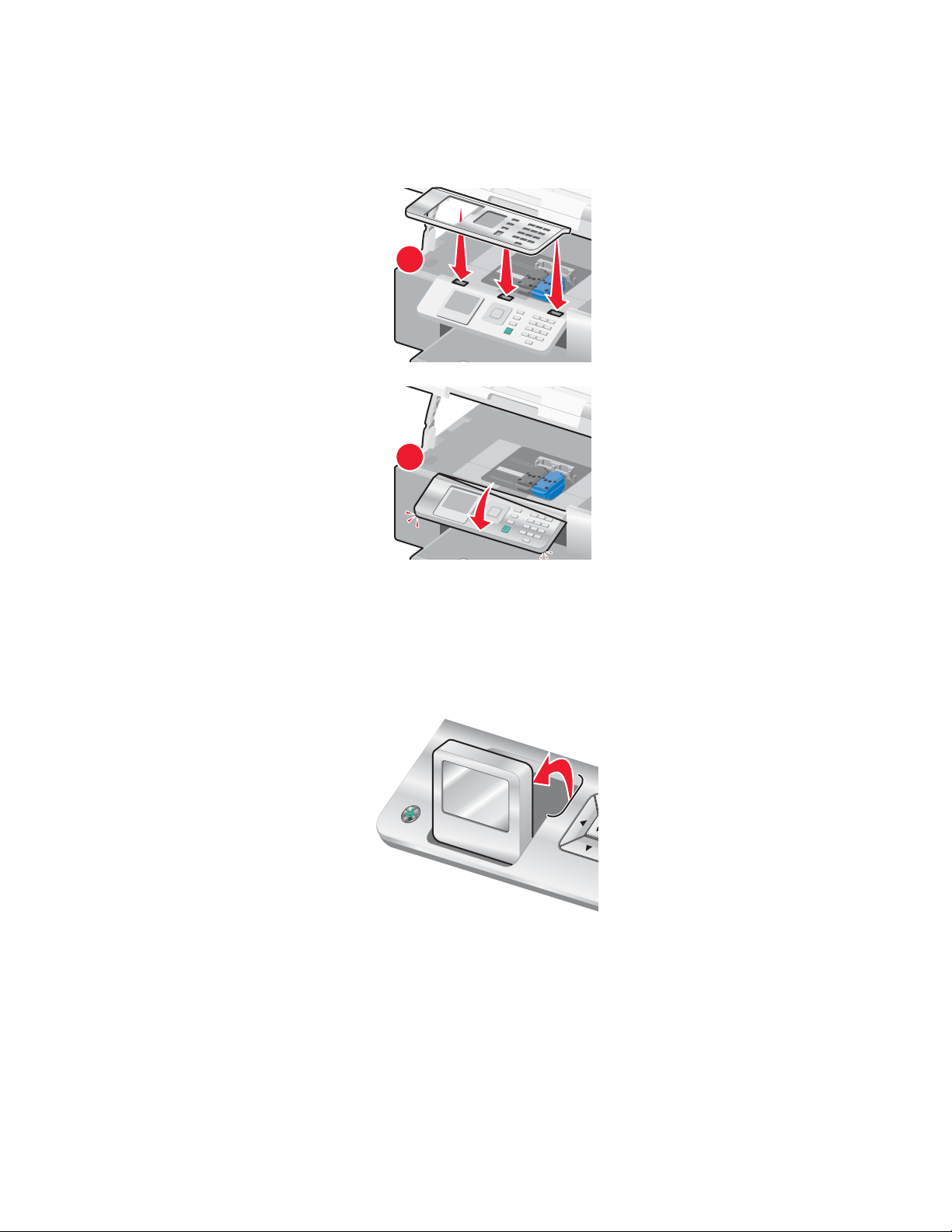
4 Alignez les pattes du panneau de commandes sur les encoches situées sur l'imprimante. Le panneau de
1
2
commandes est incliné.
5 Abaissez-le légèrement vers l'avant. Appuyez sur le panneau de commandes jusqu'au déclic indiquant qu'il est
bien en place.
Réglage de l'écran pour un meilleur angle de vue
Vous pouvez incliner l'écran du panneau de commandes afin de mieux visualiser les données affichées.
1 Placez votre doigt dans l'encoche pour attraper l'écran par en-dessous.
2 Faites-le pivoter vers l'avant pour obtenir un meilleur angle de vue.
Installation du bac 2 (en option)
Vous pouvez acheter et installer un bac 2 supplémentaire afin d'augmenter la capacité de chargement de l'imprimante.
17
Page 18
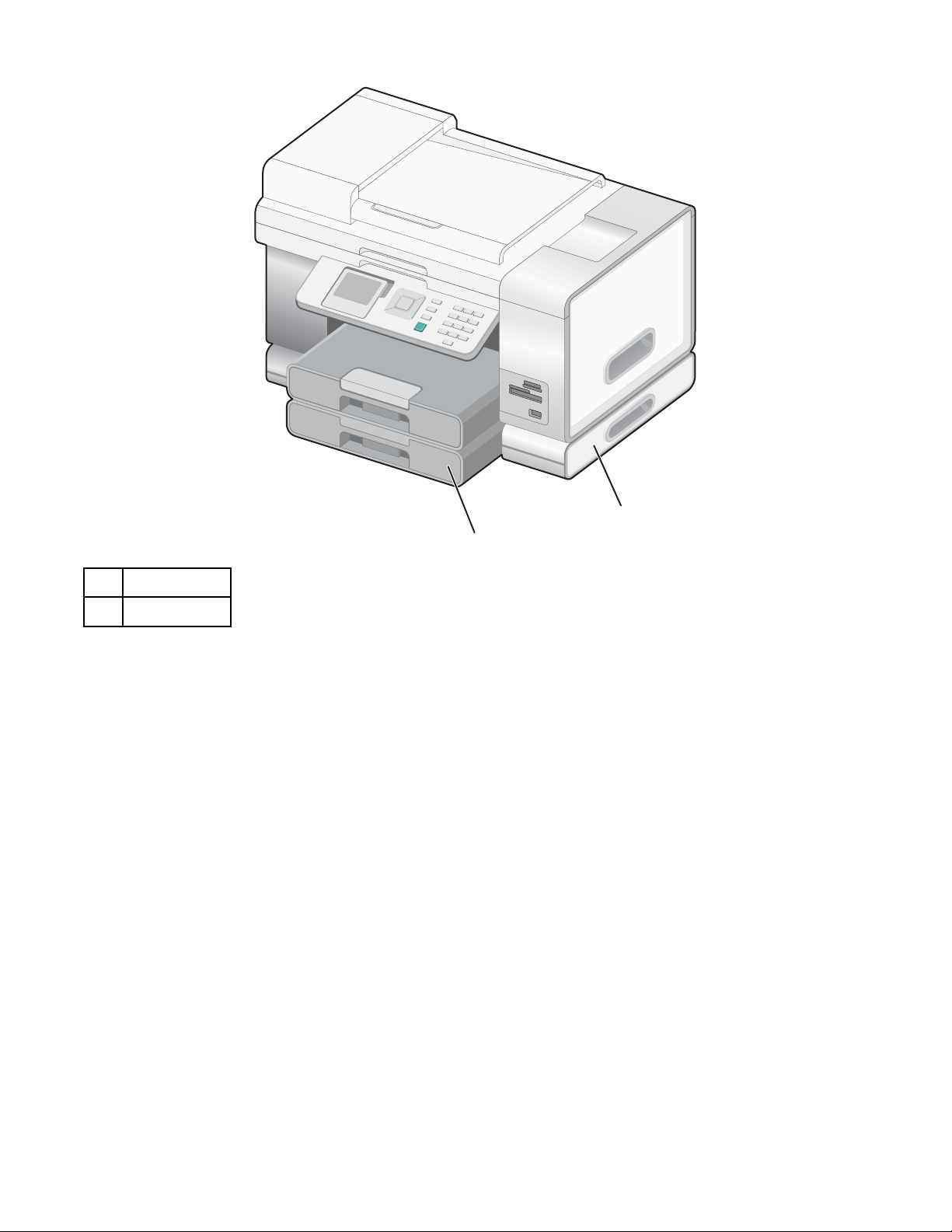
1
2
Base du bac 2
1
Bac 2
2
Remarque : Choisissez l'endroit où vous souhaitez placer la base du bac 2. L'imprimante sera posée dessus, prévoyez
donc un espace suffisamment grand.
1 Vérifiez que l'imprimante est éteinte, puis débranchez le câble d'alimentation de la prise de courant.
2 Sortez le bac 2 de son emballage.
3 Otez les bandes adhésives apposées sur la base et le bac.
4 Attrapez l'imprimante par les poignées pour la soulever.
5 Centrez l'imprimante sur la base.
18
Page 19
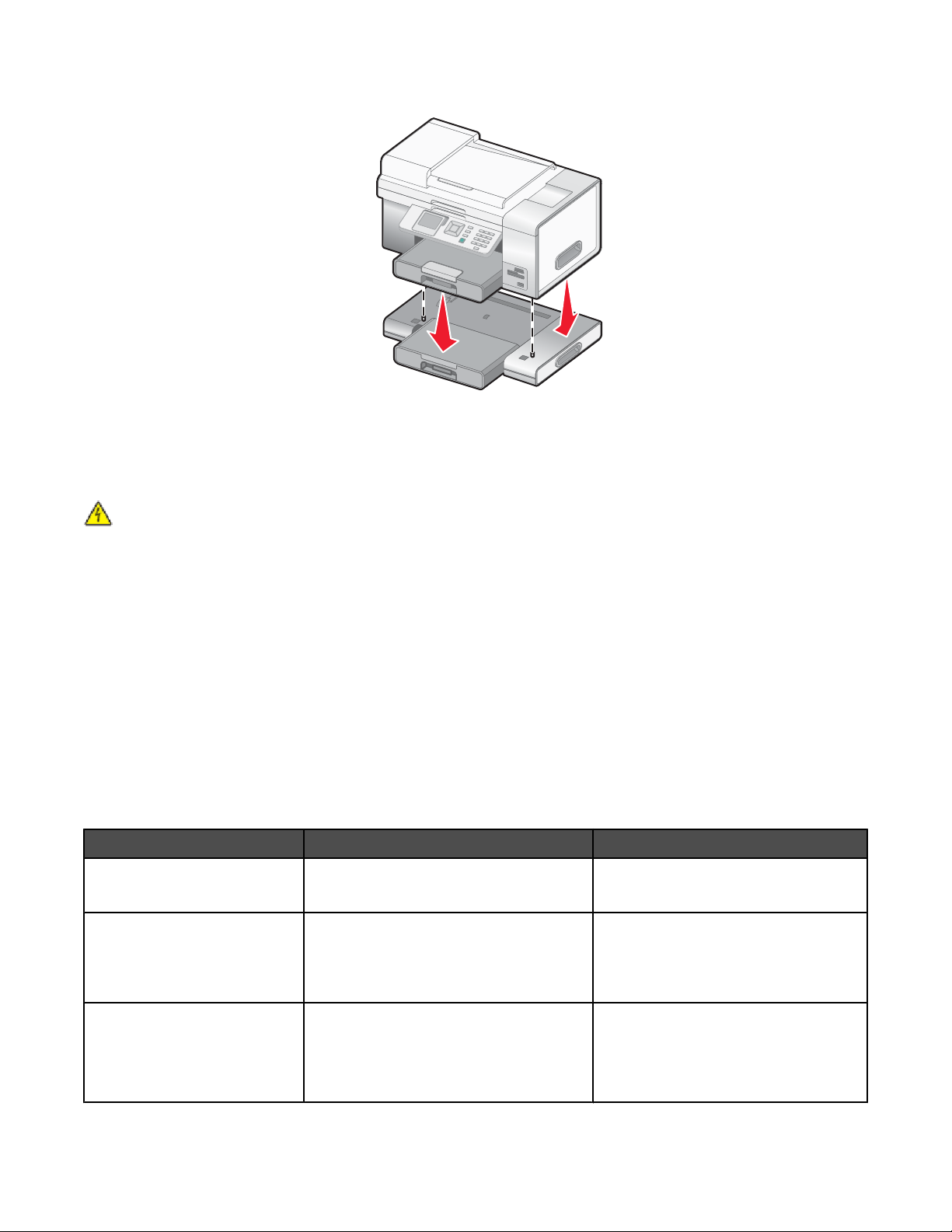
6 Fixez l'imprimante sur la base.
Préparation de l'imprimante pour l'envoi de télécopies
Il est possible que les méthodes de connexion suivantes ne soient pas applicables dans certains pays ou certaines
régions.
ATTENTION : N'utilisez pas la fonction de télécopie lors d'un orage. N'installez pas ce produit, ne procédez à
aucun branchement (cordon d'alimentation, téléphone, etc.) et n'utilisez pas la fonction de télécopie en cas d'orage.
Sélection d'une connexion de télécopie
Vous pouvez raccorder l'imprimante à des équipements de télécommunication, tels qu'un téléphone, un répondeur ou
le modem d'un ordinateur. Si des problèmes se produisent, reportez-vous à la section « Dépannage lié à l'installation »,
page 163.
Remarque : L'imprimante est un périphérique analogique qui offre des performances optimales s'il est branché
directement à la prise téléphonique murale. Vous pouvez relier d'autres périphériques (comme un téléphone ou un
répondeur) à l'imprimante, comme l'illustre la procédure d'installation. Si vous souhaitez utiliser une connexion
numérique (RNIS, DSL ou ADSL), vous devez vous procurer un périphérique tiers, tel qu'un filtre DSL.
Il n'est pas nécessaire de relier l'imprimante à un ordinateur, mais il est nécessaire de la connecter à une ligne
téléphonique pour envoyer et recevoir des télécopies.
Vous pouvez relier l'imprimante à d'autres équipements. Consultez le tableau suivant pour déterminer la meilleure
façon d'installer l'imprimante.
Matériel Pour Consultez la section
• L'imprimante
• Un câble téléphonique
• L'imprimante
• Un téléphone
• Deux câbles téléphoniques
Envoyer et recevoir des télécopies sans
avoir recours à un ordinateur.
• Utiliser la ligne du télécopieur comme
ligne de téléphone normale.
• Envoyer et recevoir des télécopies
sans avoir recours à un ordinateur.
« Connexion directe à la prise téléphonique murale », page 23
« Connexion à un téléphone »,
page 25
• L'imprimante
• Un téléphone
• Un répondeur
• Trois câbles téléphoniques
Recevoir des messages vocaux et des
télécopies.
19
« Connexion à un répondeur »,
page 26
Page 20
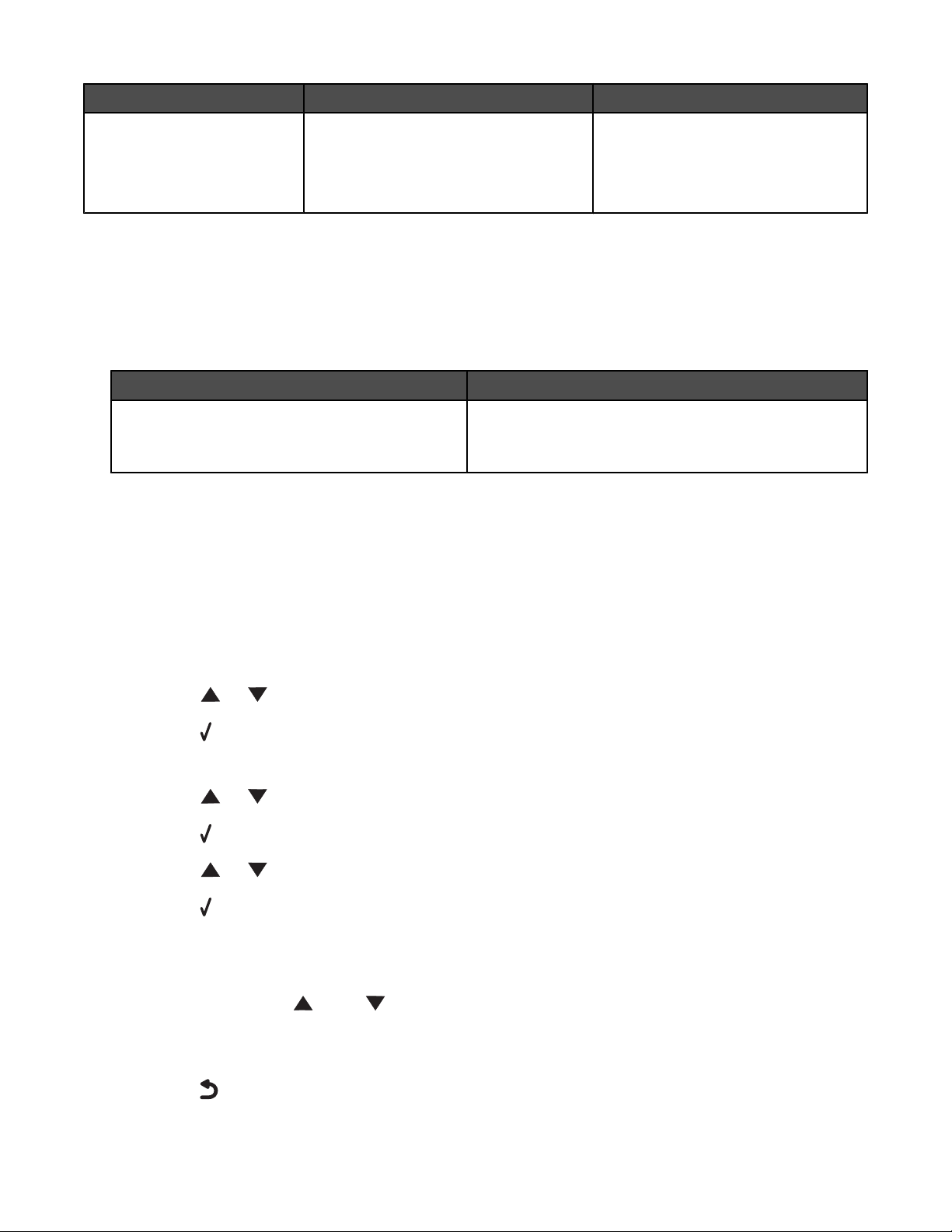
Matériel Pour Consultez la section
• L'imprimante
• Un téléphone
Envoyer des télécopies à l'aide de l'ordinateur ou de l'imprimante.
« Connexion à un ordinateur équipé
d'un modem », page 28
• Un modem d'ordinateur
• Trois câbles téléphoniques
Configuration de l'imprimante pour l'envoi de télécopies à partir de l'ordinateur à l'aide du logiciel Productivity Suite
Cette méthode permet de configurer l'imprimante pour utiliser la fonction de télécopie lorsque l'imprimante est
connectée à un ordinateur ou à un réseau.
1 Pour ouvrir le logiciel Productivity Suite, utilisez l'une des méthodes suivantes :
Méthode 1 Méthode 2
Sur le bureau, double-cliquez sur l'icône du logiciel
Productivity Suite.
a Cliquez sur Démarrer ª Programmes ou Tous les
programmes ª Lexmark 9300 Series.
b Sélectionnez Productivity Suite.
2 Cliquez sur Télécopie.
3 Suivez les instructions qui s'affichent à l'écran afin de configurer votre imprimante pour les fonctions de télécopie.
Configuration de l'imprimante pour l'utilisation de la fonction Télécopie sans ordinateur
Cette méthode permet de configurer l'imprimante pour utiliser la fonction de télécopie lorsque l'imprimante n'est pas
connectée à un ordinateur ou à un réseau. Elle vous permet d'utiliser votre imprimante comme télécopieur autonome.
1 Allumez l'imprimante.
2 Appuyez sur ou jusqu'à ce que l'option Télécopie soit mise en surbrillance.
3 Appuyez sur .
Le menu Mode Télécopie apparaît.
4 Appuyez sur ou jusqu'à ce que le sous-menu Configuration télécopie soit mis en surbrillance.
5 Appuyez sur .
6 Appuyez sur
ou jusqu'à ce que le sous-menu Composition et envoi soit mis en surbrillance.
7 Appuyez sur .
Le menu Composition et envoi s'affiche.
8 Dans le champ Numéro de télécopieur, entrez votre numéro de télécopieur à l'aide du pavé numérique.
9 Appuyez plusieurs fois sur ou sur jusqu'à atteindre l'option Nom du télécopieur.
10 Utilisez le clavier pour saisir votre nom. Pour écrire un nom, utilisez les chiffres associés à chaque lettre, comme
sur un téléphone fixe ou un portable.
11 Appuyez sur
pour enregistrer les informations et quitter.
20
Page 21
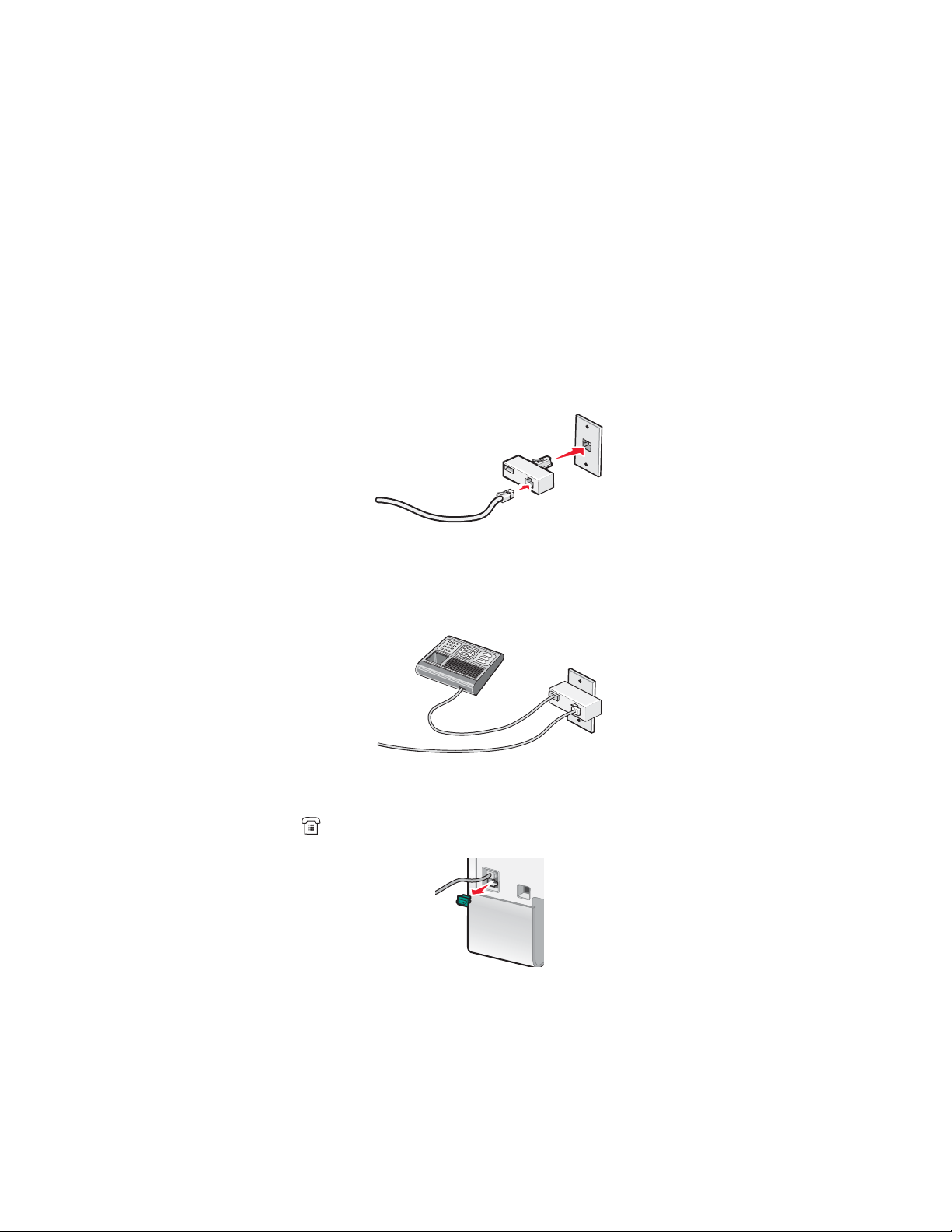
Utilisation d'un adaptateur de ligne téléphonique
Pays/région
• Royaume-Uni
• Irlande
• Finlande
• Norvège
• Danemark
Pour connecter votre imprimante à un répondeur, un téléphone ou tout autre matériel de télécommunication, utilisez
l'adaptateur de ligne téléphonique inclus dans la boîte de l'imprimante (disponible dans certains pays).
Remarque : si vous disposez d'une ligne DSL, ne connectez pas l'imprimante en utilisant un répartiteur, car la fonction
de télécopie risque de ne pas fonctionner correctement.
• Italie
• Suède
• Pays-Bas
• France
• Portugal
1 Connectez l'adaptateur au cordon téléphonique fourni avec l'imprimante.
Remarque : l'adaptateur représenté est utilisé au Royaume-uni. Celui utilisé dans votre pays peut être différent ;
il doit s'adapter au type de prise téléphonique local.
2 Connectez la ligne téléphonique de l'équipement de télécommunication que vous avez choisi à la prise de gauche
de l'adaptateur.
Si l'équipement de télécommunication que vous utilisez emploie une ligne téléphonique modèle américain (RJ11),
suivez la procédure de connexion de l'équipement :
1 Retirez la prise du port EXT
Remarque : lorsque vous retirez cette prise, l'appareil, différent selon les pays ou régions, que vous avez raccordé
à l'imprimante par l'adaptateur, comme décrit ci-dessus, ne fonctionnera pas correctement.
situé derrière l'imprimante.
21
Page 22
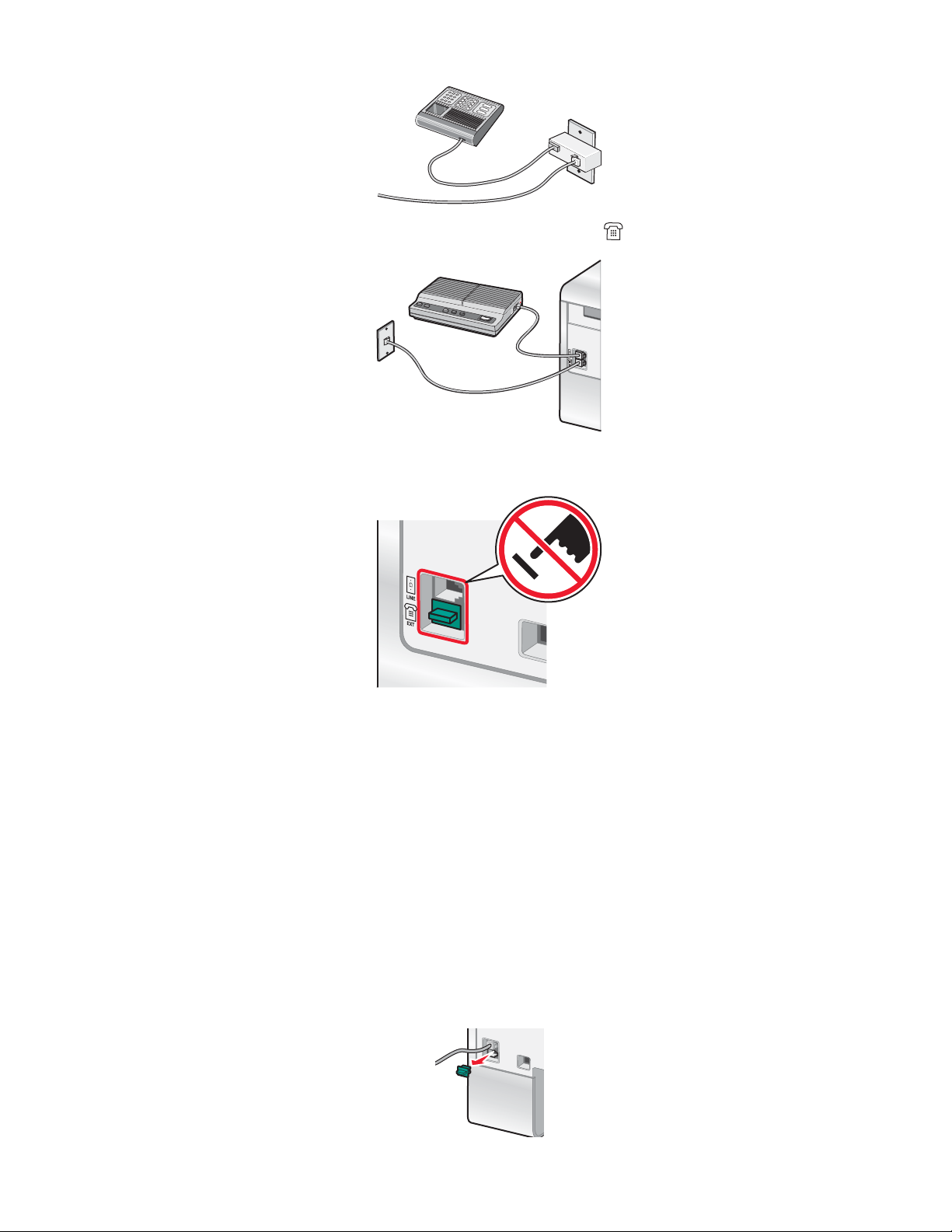
2 Raccordez votre appareil de télécommunication directement au port EXT situé derrière l'imprimante.
Avertissement : ne touchez pas les câbles ou la zone de l'imprimante indiquée lorsque des opérations d'envoi ou
de réception de télécopie sont en cours.
Pays/région
• Arabie Saoudite
• Emirats Arabes Unis
• Egypte
• Bulgarie
• République tchèque
• Belgique
• Australie
• Afrique du Sud
• Israël
• Hongrie
• Pologne
• Roumanie
• Russie
• Slovénie
• Espagne
• Turquie
• Grèce
Pour raccorder un téléphone, un répondeur ou tout autre équipement de télécommunication à l'imprimante :
1 Retirez la prise du port situé à l'arrière de l’imprimante.
22
Page 23
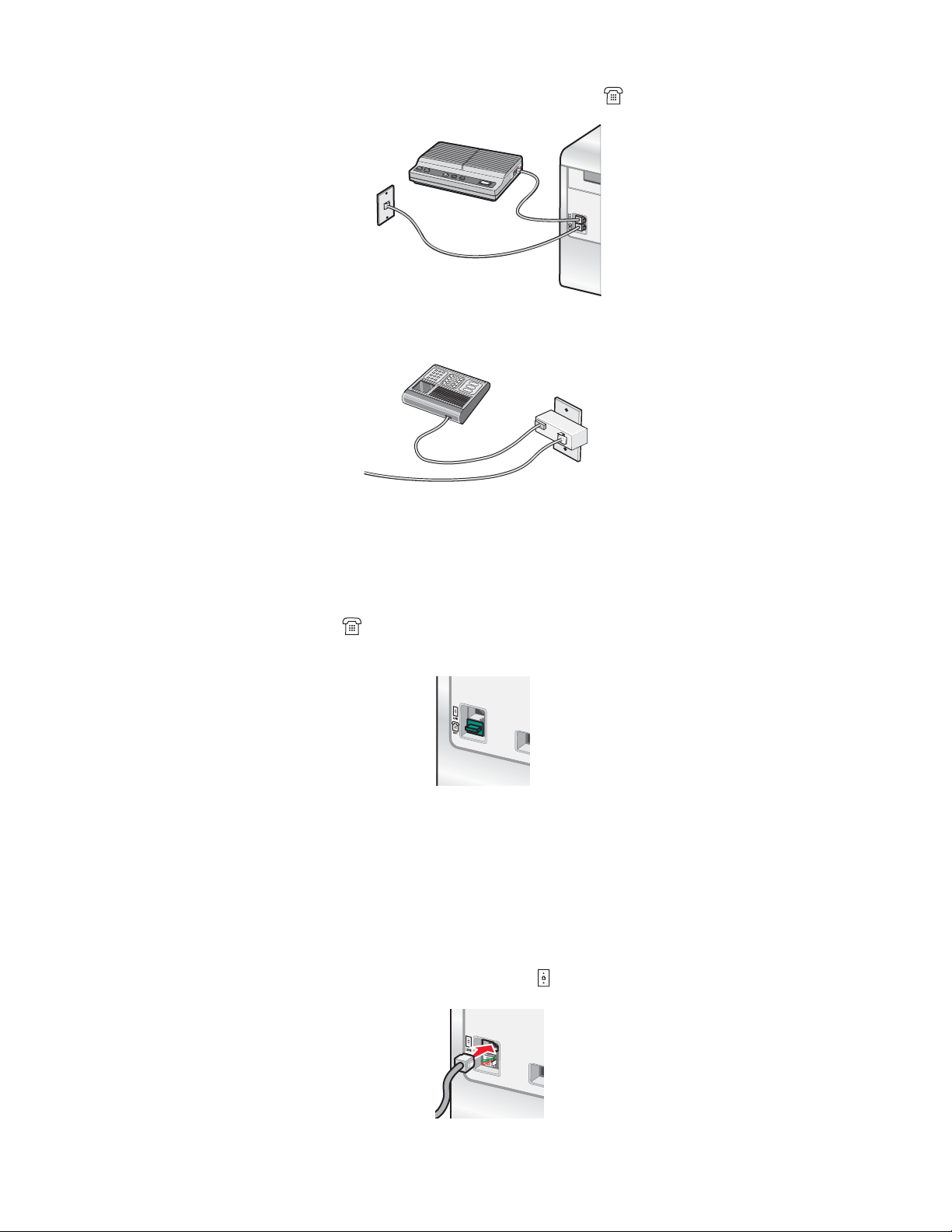
2 Raccordez votre appareil de télécommunication directement au port EXT situé derrière l'imprimante.
Remarque : lorsque vous retirez cette prise, l'appareil, différent selon les pays ou régions, que vous avez raccordé à
l'imprimante par l'adaptateur, comme décrit ci-dessus, ne fonctionnera pas correctement.
Pays/région
• Allemagne
• Autriche
• Suisse
Une prise est installée sur le port EXT de l'imprimante. Cette prise est essentielle au bon fonctionnement de
l'imprimante.
Remarque : ne la retirez pas, car les autres périphériques de télécommunication installés chez vous, comme les
téléphones et les répondeurs, risquent de ne pas fonctionner.
Connexion directe à la prise téléphonique murale
Reliez directement l'imprimante à une prise téléphonique murale pour copier ou envoyer et recevoir des télécopies
sans utiliser d'ordinateur.
1 Vérifiez que vous disposez d'un câble téléphonique et d'une prise téléphonique murale.
2 Branchez une extrémité du câble téléphonique sur le port LINE
de l'imprimante.
23
Page 24
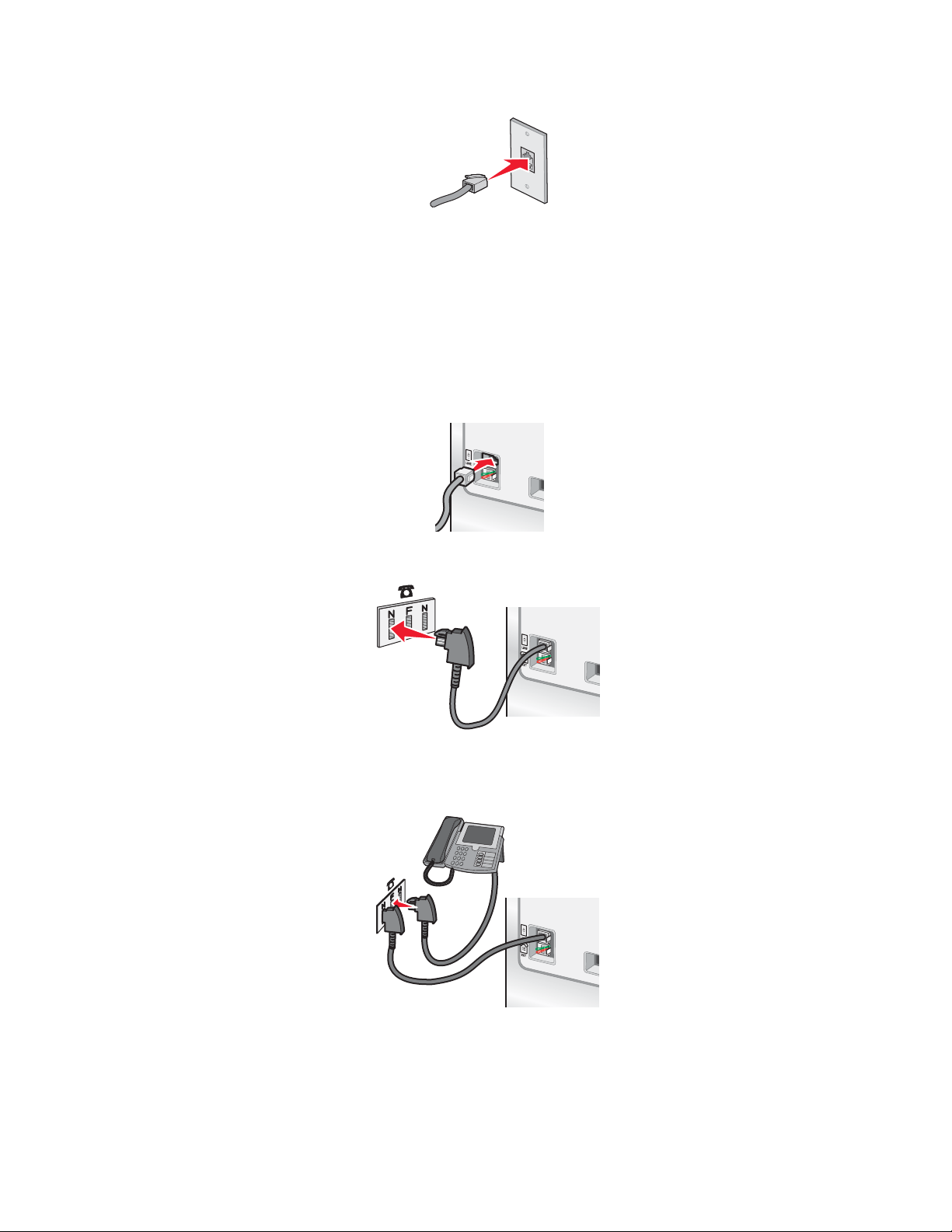
3 Branchez l'autre extrémité du câble téléphonique sur une prise téléphonique murale active.
Connexion directe à une prise téléphonique murale allemande
Reliez directement l'imprimante à une prise téléphonique murale pour envoyer et recevoir des télécopies sans utiliser
d'ordinateur.
Remarque : En Allemagne (et dans certains autres pays), l'imprimante est fournie avec une prise RJ-11 spéciale pour
le port EXT. Ne retirez pas cette prise RJ-11. Elle est nécessaire au bon fonctionnement du télécopieur et du téléphone.
1 Vérifiez que vous disposez d'un câble téléphonique (fourni avec le produit) et d'une prise téléphonique murale.
2 Branchez une extrémité du câble téléphonique au port LINE de l'imprimante.
3 Branchez l'autre extrémité du câble téléphonique dans l'emplacement N d'une prise téléphonique murale active.
4 Si vous souhaitez utiliser la même ligne pour les communications du téléphone et du télécopieur, connectez une
seconde ligne téléphonique (non fournie) entre le téléphone et l'emplacement F d'une prise téléphonique murale
active.
24
Page 25
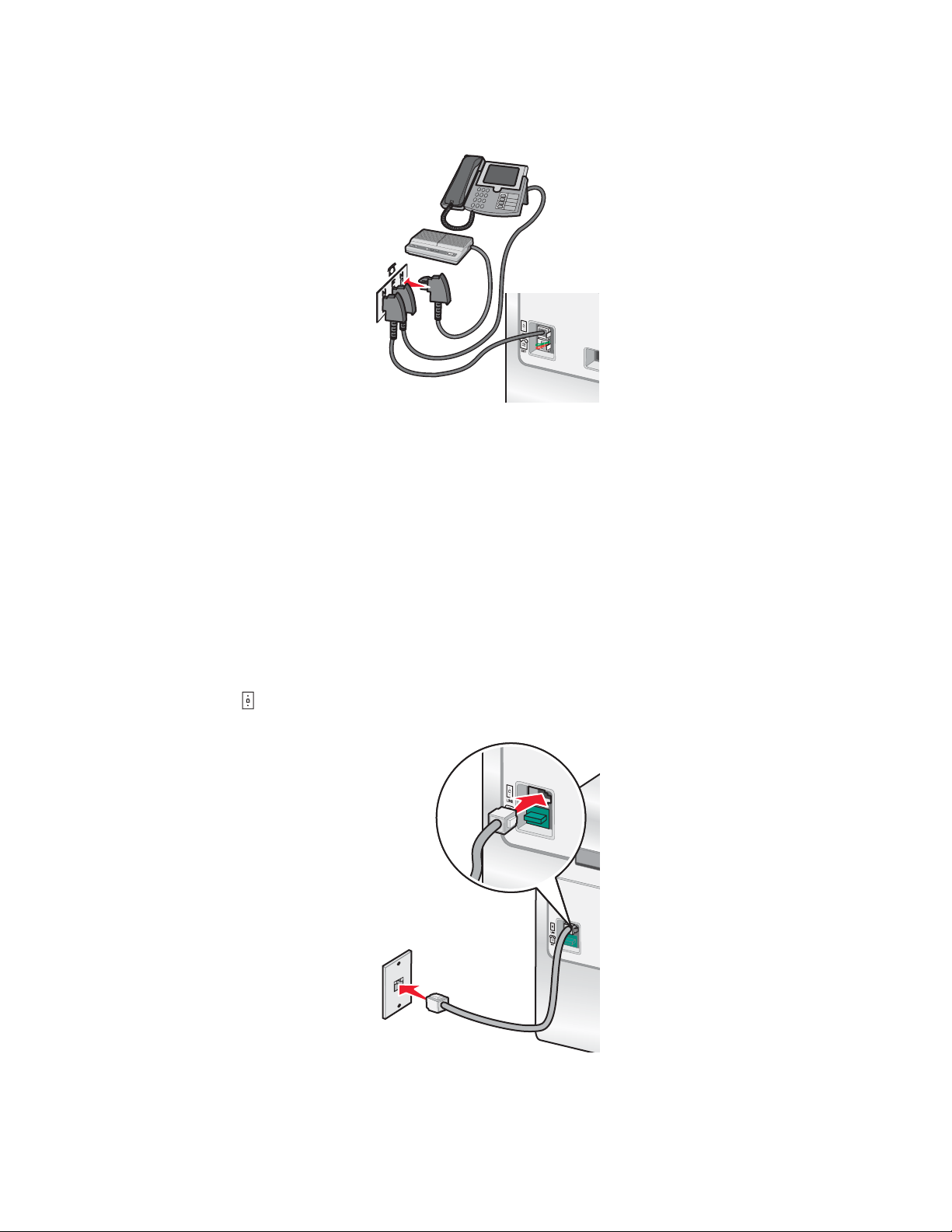
5 Si vous souhaitez utiliser la même ligne pour l'enregistrement des messages sur votre répondeur, connectez une
seconde ligne téléphonique (non fournie) entre le répondeur et l'autre emplacement N de la prise téléphonique
murale.
Connexion à un téléphone
Reliez un téléphone à l'imprimante pour utiliser la ligne de télécopie comme une ligne téléphonique normale. Configurez
ensuite l'imprimante pour copier, recevoir et envoyer des télécopies sans utiliser l'ordinateur quel que soit
l'emplacement du téléphone.
Remarque : Les instructions d'installation peuvent différer en fonction de votre pays ou de votre région. Pour plus
d'informations sur la connexion de l'imprimante à un équipement de communication, voir « Utilisation d'un adaptateur
de ligne téléphonique », page 21.
1 Vérifiez que vous disposez des équipements suivants :
• Un téléphone
• Deux câbles téléphoniques
• Une prise téléphonique murale
2 Reliez le port LINE
de l'imprimante à une prise téléphonique murale active à l'aide d'un câble téléphonique.
25
Page 26
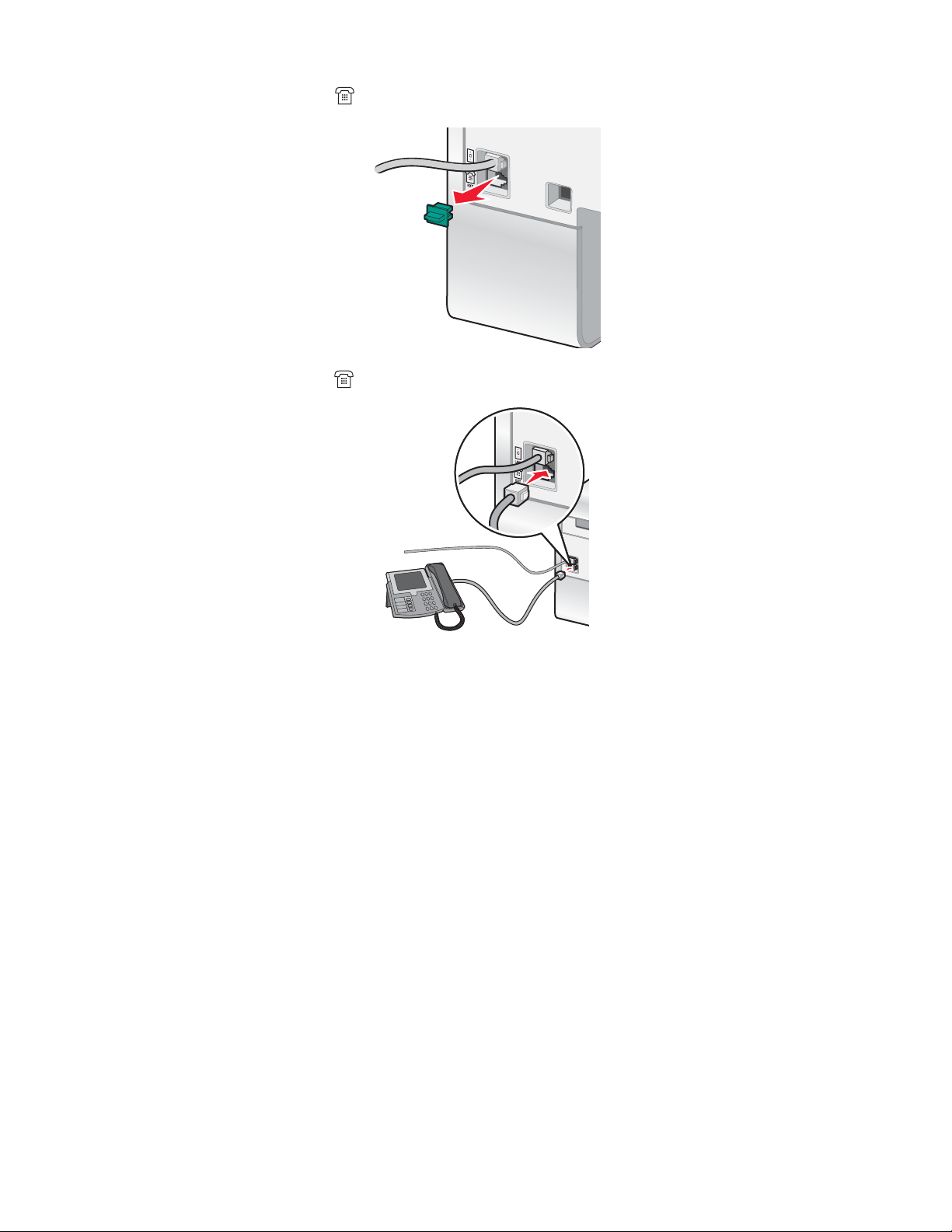
3 Retirez la protection du port EXT de l'imprimante.
4 Reliez un téléphone au port EXT de l'imprimante à l'aide d'un autre câble téléphonique.
Connexion à un répondeur
Connectez un répondeur à l'imprimante pour recevoir des messages sonores et des télécopies.
Remarque : Les instructions d'installation peuvent différer en fonction de votre pays ou de votre région. Pour plus
d'informations sur la connexion de l'imprimante à un équipement de communication, voir « Utilisation d'un adaptateur
de ligne téléphonique », page 21.
1 Vérifiez que vous disposez des équipements suivants :
• Un téléphone
• Un répondeur
• Trois câbles téléphoniques
• Une prise téléphonique murale
26
Page 27
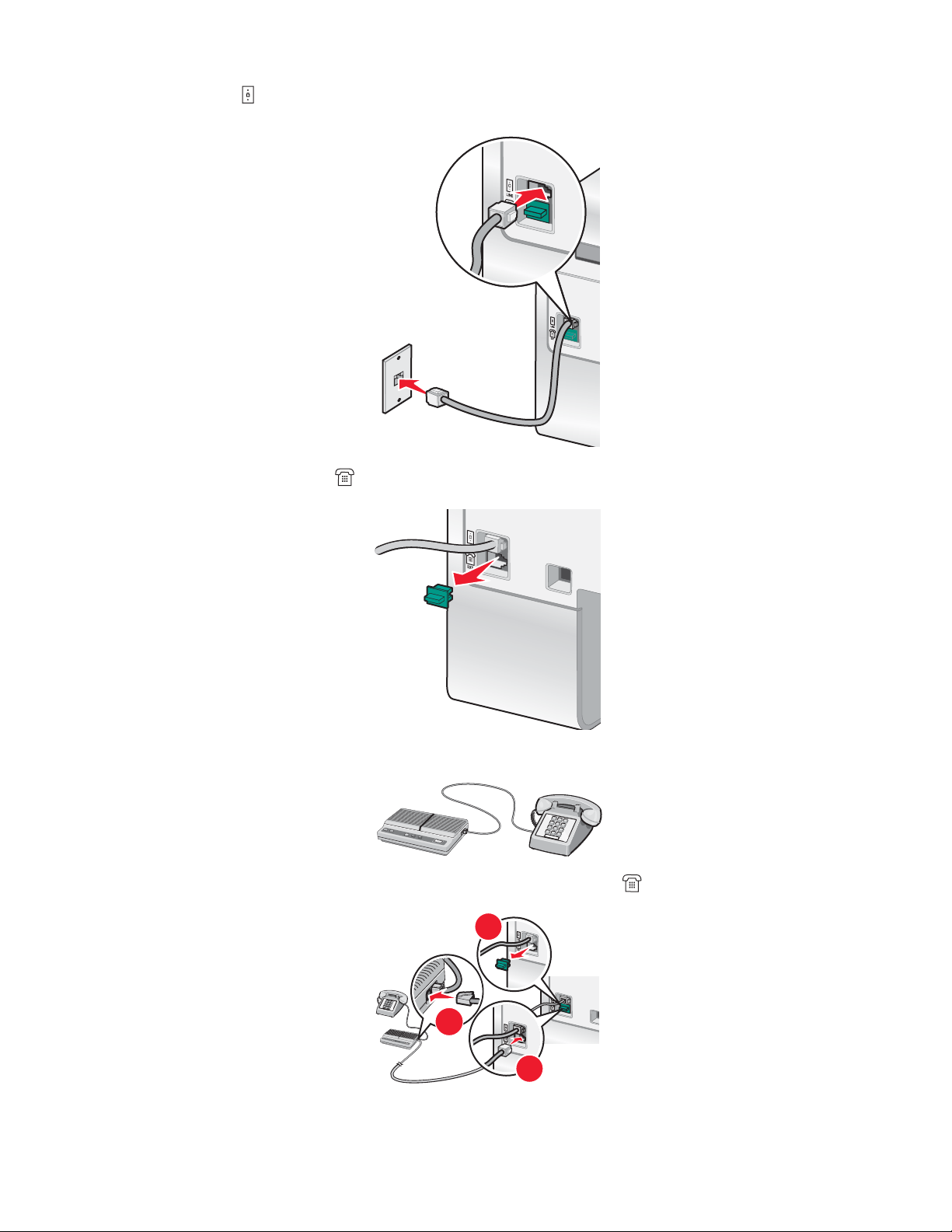
2 Reliez le port LINE de l'imprimante à une prise téléphonique murale active à l'aide d'un câble téléphonique.
2
1
3
3 Retirez la protection du port EXT de l'imprimante.
4 Reliez le téléphone au répondeur à l'aide d'un second câble téléphonique.
5 Branchez un troisième câble téléphonique entre le répondeur et le port EXT de l'imprimante.
27
Page 28
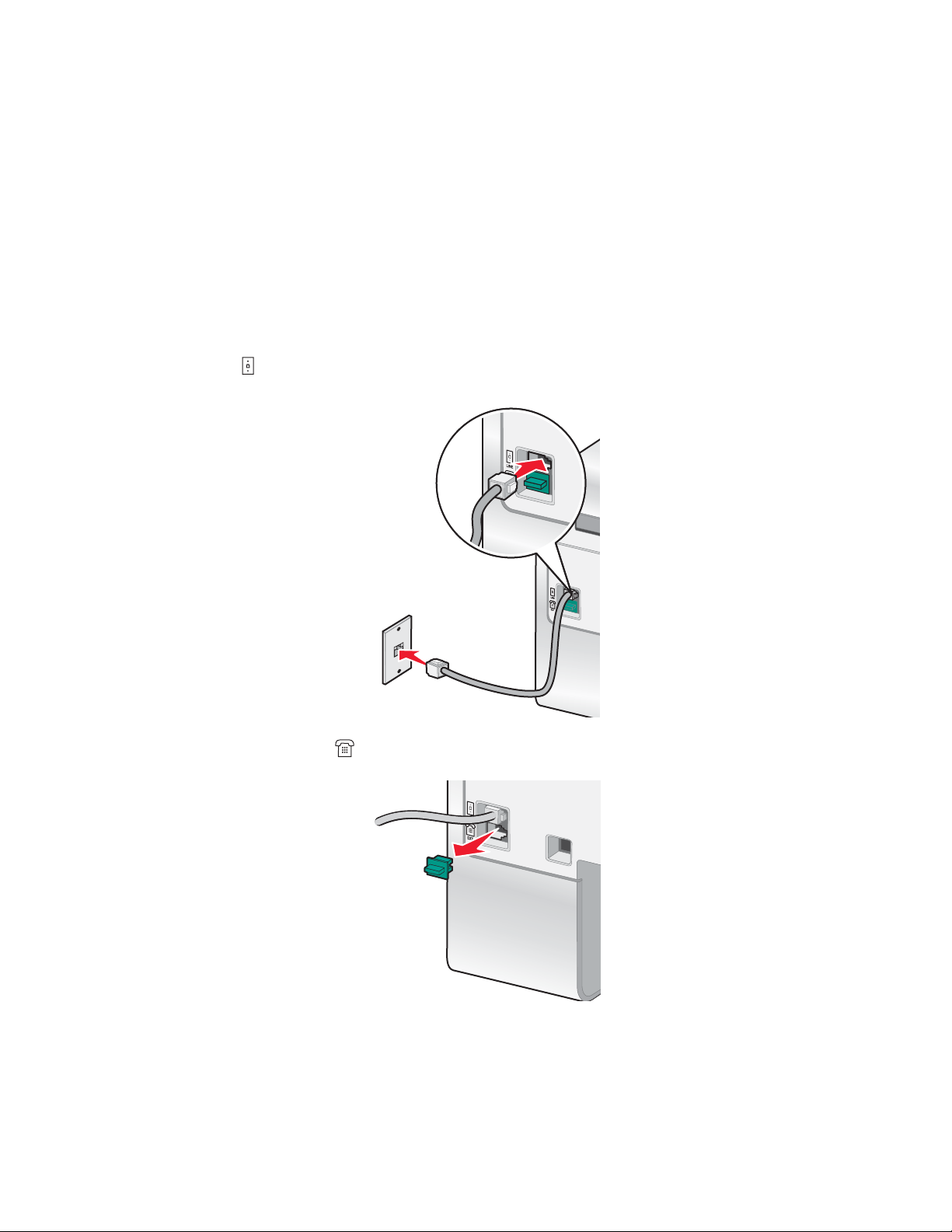
Connexion à un ordinateur équipé d'un modem
Connectez l'imprimante à un ordinateur équipé d'un modem pour envoyer des télécopies à partir de l'application
logicielle.
Remarque : Les instructions d'installation peuvent différer en fonction de votre pays ou de votre région. Pour plus
d'informations sur la connexion de l'imprimante à un équipement de communication, voir « Utilisation d'un adaptateur
de ligne téléphonique », page 21.
1 Vérifiez que vous disposez des équipements suivants :
• Un téléphone
• Un ordinateur équipé d'un modem
• Trois câbles téléphoniques
• Une prise téléphonique murale
2 Reliez le port LINE
de l'imprimante à une prise téléphonique murale active à l'aide d'un câble téléphonique.
3 Retirez la protection du port EXT de l'imprimante.
28
Page 29
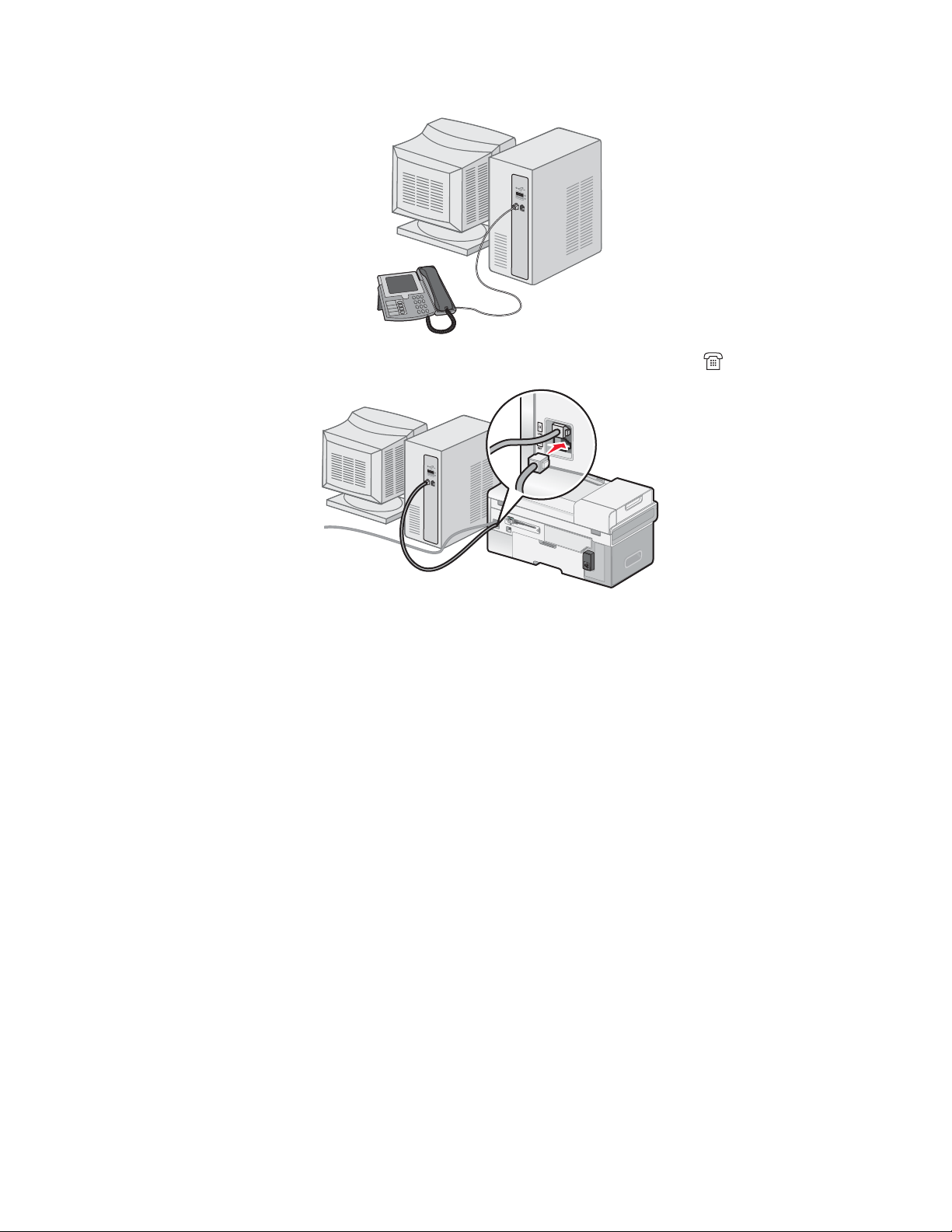
4 Raccordez le modem au téléphone à l'aide d'un deuxième câble téléphonique.
5 Branchez un troisième câble téléphonique entre le modem de l'ordinateur et le port EXT de l'imprimante.
29
Page 30
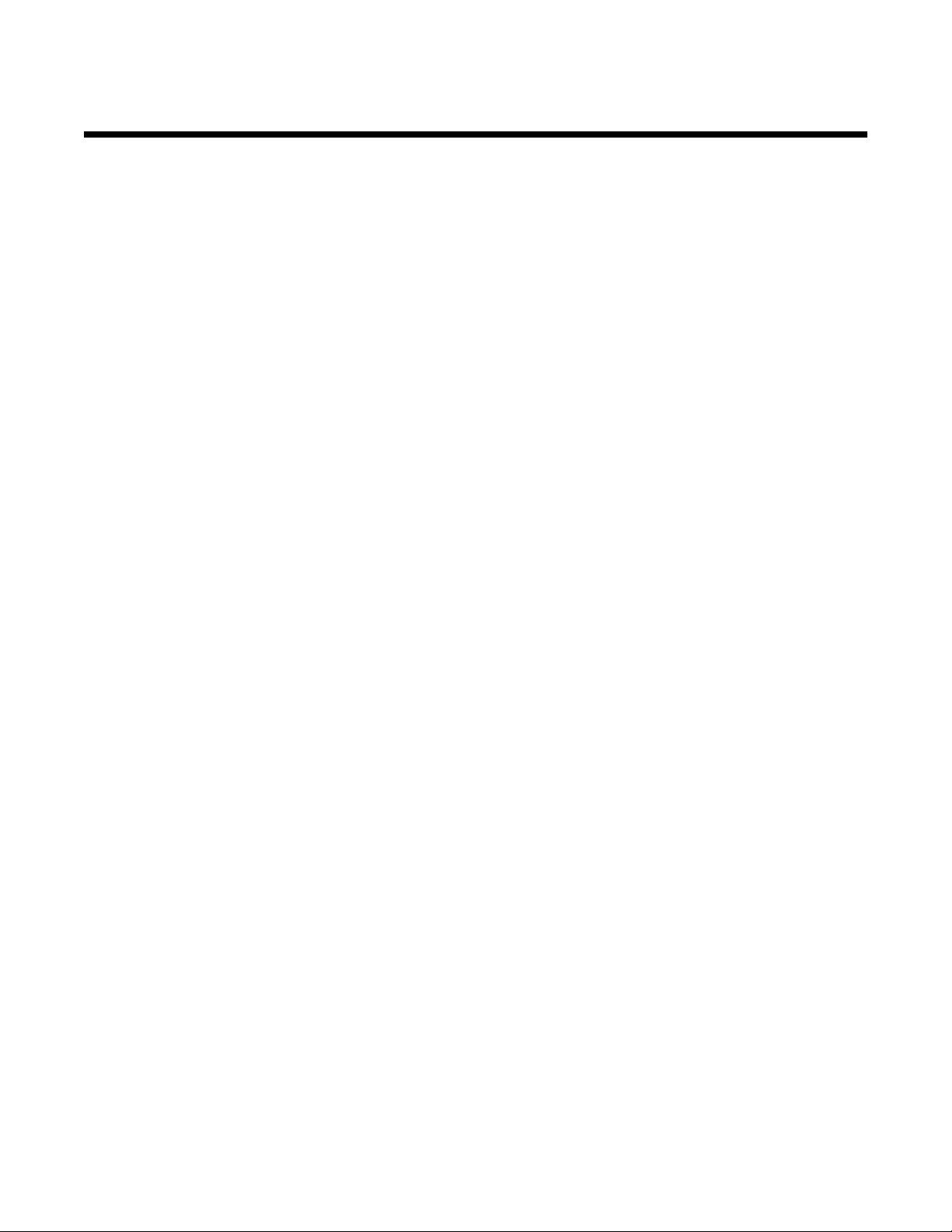
Mise en réseau de l'imprimante
Installation d'imprimantes réseau
Mise en réseau de l'imprimante
L'installation et la configuration d'une imprimante en vue de son utilisation sur le réseau permettent aux utilisateurs
travaillant sur différents ordinateurs d'imprimer leurs documents sur une imprimante commune. Il existe trois méthodes
permettant de mettre une imprimante en réseau :
• Connectez l'imprimante à un routeur réseau à l'aide d'une connexion Ethernet directe.
• Configurez une connexion réseau sans fil pour l'imprimante.
• Connectez directement l'imprimante à un ordinateur réseau à l'aide du câble USB et configurez-la de façon à ce
qu'elle soit partagée sur le réseau (partage entre homologues).
Remarques :
– Si vous souhaitez utiliser un serveur d'impression externe (Lexmark
series), reportez-vous aux instructions d'installation et au Guide de l'utilisateur fourni avec l'appareil.
– Pour effectuer une configuration sans fil, l'imprimante doit être placée à proximité de l'ordinateur utilisé pour la
configurer. Une fois configurée, l'imprimante peut être déplacée où vous le souhaitez.
Installation de l'imprimante sur le réseau
Suivez les instructions correspondant à la méthode de mise en réseau que vous souhaitez utiliser. Assurez-vous que
le réseau sélectionné est configuré, qu'il fonctionne correctement et que tous les périphériques appropriés sont mis
sous tension. Pour plus d'informations sur votre réseau en particulier, reportez-vous à la documentation associée ou
adressez-vous à la personne qui a configuré le réseau.
TM
n4000e, n4050e ou MarkNetTM n7000
Installation de l'imprimante sur d'autres ordinateurs du réseau
Si vous installez votre imprimante en réseau en vue de l'utiliser avec plusieurs ordinateurs de ce réseau, vous devez
répéter les étapes de connexion pour chaque ordinateur devant utiliser cette imprimante. Répétez les étapes de la
procédure « Utilisation d'une connexion Ethernet », page 31, « Utilisation d'une connexion réseau sans fil »,
page 30 ou « Impression partagée », page 32 en fonction de la méthode de mise en réseau choisie.
Remarques :
• Il est inutile de reconnecter l'imprimante à l'aide du câble USB pour chaque nouvelle installation.
• Si vous utilisez une connexion réseau sans fil, il n'est pas nécessaire de reconfigurer le serveur d'impression sans
fil pour chaque installation successive.
• Lors de l'installation, l'imprimante doit apparaître en surbrillance. Si plusieurs imprimantes sont affichées dans la
liste, veillez à sélectionner celle portant l'adresse IP/MAC appropriée. Si vous avez besoin d'aide pour rechercher
l'adresse IP ou MAC, reportez-vous à la section « Recherche de votre adresse MAC », page 34.
Utilisation d'une connexion réseau sans fil
Cette imprimante contient un serveur d'impression interne sans fil, ce qui lui permet de fonctionner sur un réseau sans
fil. Les paramètres suivants de votre réseau sans fil existant seront peut-être nécessaires pour configurer correctement
l'imprimante en vue d'une utilisation en réseau :
• Le nom du réseau, également appelé SSID
• Le mode sans fil (le type de réseau sans fil utilisé, Ad-hoc ou Infrastructure)
• Le type de sécurité utilisé sur le réseau (WEP, WPA, WPA2)
• Toute clé de sécurité ou tout mot de passe applicable utilisé avec le type de chiffrement de sécurité du réseau
30
Page 31

1 Insérez le CD du logiciel de l'imprimante.
2 Sélectionnez l'option Installation réseau, puis cliquez sur Suivant.
3 Cochez la case J'accepte les termes du contrat de licence, puis cliquez sur Suivant.
4 Cliquez sur Configuration sans fil.
5 Reliez l'imprimante à l'ordinateur à l'aide d'un câble USB.
6 Effectuez l'une des opérations suivantes :
• Entrez le SSID du réseau sans fil et sélectionnez le mode sans fil approprié. Cliquez sur Suivant.
ou
• Sélectionnez le SSID dans la liste, puis passez à l'étape 8. Si le SSID ne figure pas dans la liste, cliquez pour
saisir le paramètre sans fil.
7 Si vous y êtes invité, sélectionnez le type de sécurité utilisé sur le réseau. Les options possibles sont :
• Pas de sécurité
• WEP (Wireless Encryption Protocol, protocole de chiffrement sans fil)
• WPA (WiFi Protected Access, accès Wi-Fi protégé)
• WPA2-PSK (WiFi Protected Access 2, accès Wi-Fi protégé 2)
8 Entrez la (les) clé(s) de sécurité sans fil ou le mot de passe approprié, puis cliquez sur Suivant.
9 Vérifiez les paramètres du réseau sans fil et cliquez sur Suivant. La configuration est appliquée au serveur
d'impression interne sans fil et une page de confirmation des paramètres réseau est imprimée.
10 Sélectionnez l'option Imprimer à l'aide d'une connexion réseau sans fil, puis cliquez sur Suivant.
11 Débranchez le câble USB de l'imprimante, puis suivez les instructions qui s'affichent sur l'écran de l'ordinateur pour
terminer l'installation de l'imprimante.
Remarque : Si votre imprimante est déjà installée, vous devez la désinstaller puis la réinstaller.
Utilisation d'une connexion Ethernet
1 Assurez-vous que l'imprimante est hors tension.
2 Reliez l'imprimante au routeur réseau à l'aide du câble Ethernet, puis mettez-la sous tension.
3 Insérez le CD du logiciel de l'imprimante.
4 Sélectionnez l'option Installation réseau.
5 Cochez la case J'accepte les termes du contrat de licence, puis cliquez sur Suivant.
6 Sélectionnez l'imprimante dans la liste, puis cliquez sur Suivant. S'il existe plusieurs imprimantes, sélectionnez
l'adresse IP ou MAC.
7 Suivez les instructions qui s'affichent sur l'écran de l'ordinateur pour terminer l'installation.
8 Attribuez un nom et, si vous le souhaitez, un code PIN à l'ordinateur que vous utilisez. Cliquez sur Suivant.
9 Sélectionnez le logiciel à installer.
10 Suivez les instructions qui s'affichent sur l'écran de l'ordinateur pour enregistrer l'imprimante.
11 Cliquez sur Terminé une fois l'installation finie.
Remarque : Répétez les étapes 3 à 11 sur chaque ordinateur devant utiliser cette imprimante.
31
Page 32

Impression partagée
Partage de l'imprimante sur le réseau (sur l'ordinateur hôte)
1 Pour plus d'informations, reportez-vous aux instructions d'installation fournies avec l'imprimante.
2 Windows 2000 : Cliquez sur Démarrer ª Paramètres ª Imprimantes.
Windows XP : Cliquez sur Démarrer ª Imprimantes et télécopieurs.
3 Cliquez avec le bouton droit de la souris sur l'icône de l'imprimante, puis sélectionnez Partager.
4 Windows 2000 : Cliquez sur Partagée en tant que et attribuez un nom à votre imprimante.
Windows XP : Cliquez sur Partager cette imprimante.
5 Suivez les instructions qui s'affichent sur l'écran de l'ordinateur pour terminer l'installation.
32
Page 33

Installation de l'imprimante partagée sur d'autres ordinateurs du réseau (sur les ordinateurs
client)
Utilisation de la méthode Entre homologues Utilisation de la méthode Pointer et imprimer
a Placez l'imprimante à proximité de l'ordinateur
client. Branchez le câble téléphonique et le câble
d'alimentation, mais pour l'instant ne branchez pas
le câble USB.
b Insérez le CD du logiciel de l'imprimante.
c Sélectionnez Installation personnelle, puis
cliquez sur Suivant.
d Branchez une extrémité du câble USB sur l'impri-
mante, puis l'autre extrémité sur l'ordinateur client.
e Cliquez sur Annuler sur les écrans Nouveau
matériel qui s'affichent.
f Acceptez le contrat de licence, puis cliquez sur
Suivant.
g Sélectionnez Paramètres de pare-feu, puis cliquez
sur Suivant.
h Sélectionnez l'option Classique ou Avancée, puis
cliquez sur Suivant.
i Suivez les instructions qui s'affichent à l'écran pour
effectuer l'installation. Une fois l'installation
effectuée, cliquez sur Terminé.
j A partir de l'ordinateur, accédez au dossier Impri-
mantes.
k Cliquez avec le bouton droit de la souris sur l'icône
de l'imprimante.
l Cliquez sur Propriétés.
m Cliquez sur l'onglet Ports.
n Cliquez sur Ajouter un port.
o Dans la liste, sélectionnez Port local.
p Cliquez sur Nouveau port puis saisissez le nom de
partage de l'imprimante sous la forme \\serveur
\partage.
q Cliquez sur OK sur tous les écrans qui s'affichent,
jusqu'à ce que vous quittiez la fenêtre Propriétés.
r Débranchez le câble USB de l'imprimante, puis de
l'ordinateur client. Replacez l'imprimante à
proximité de l'ordinateur hôte et reconnectez ces
deux éléments à l'aide du câble USB.
s Répétez cette procédure pour chacun des ordina-
teurs devant accéder à l'imprimante partagée.
a Recherchez un ordinateur réseau pour lequel vous
souhaitez activer l'impression sur l'imprimante
partagée.
b Parcourez le Voisinage réseau pour trouver le nom
attribué à l'imprimante partagée à l'étape 4,
page 32.
c Cliquez avec le bouton droit de la souris sur l'icône
de l'imprimante, puis sélectionnez Ouvrir ou
Connecter.
d Un sous-ensemble du logiciel de l'imprimante est
alors copié à partir de l'ordinateur hôte. Un objet
d'imprimante est créé dans le dossier Imprimantes
du client.
Conseils relatifs à l'installation d'une imprimante réseau
Attribution d'une adresse IP
Une adresse IP peut être attribuée par le réseau à l'aide du protocole DHCP. L'objet d'impression, créé à la fin de
l'installation, envoie toutes les tâches d'impression via le réseau à l'imprimante utilisant cette adresse.
33
Page 34
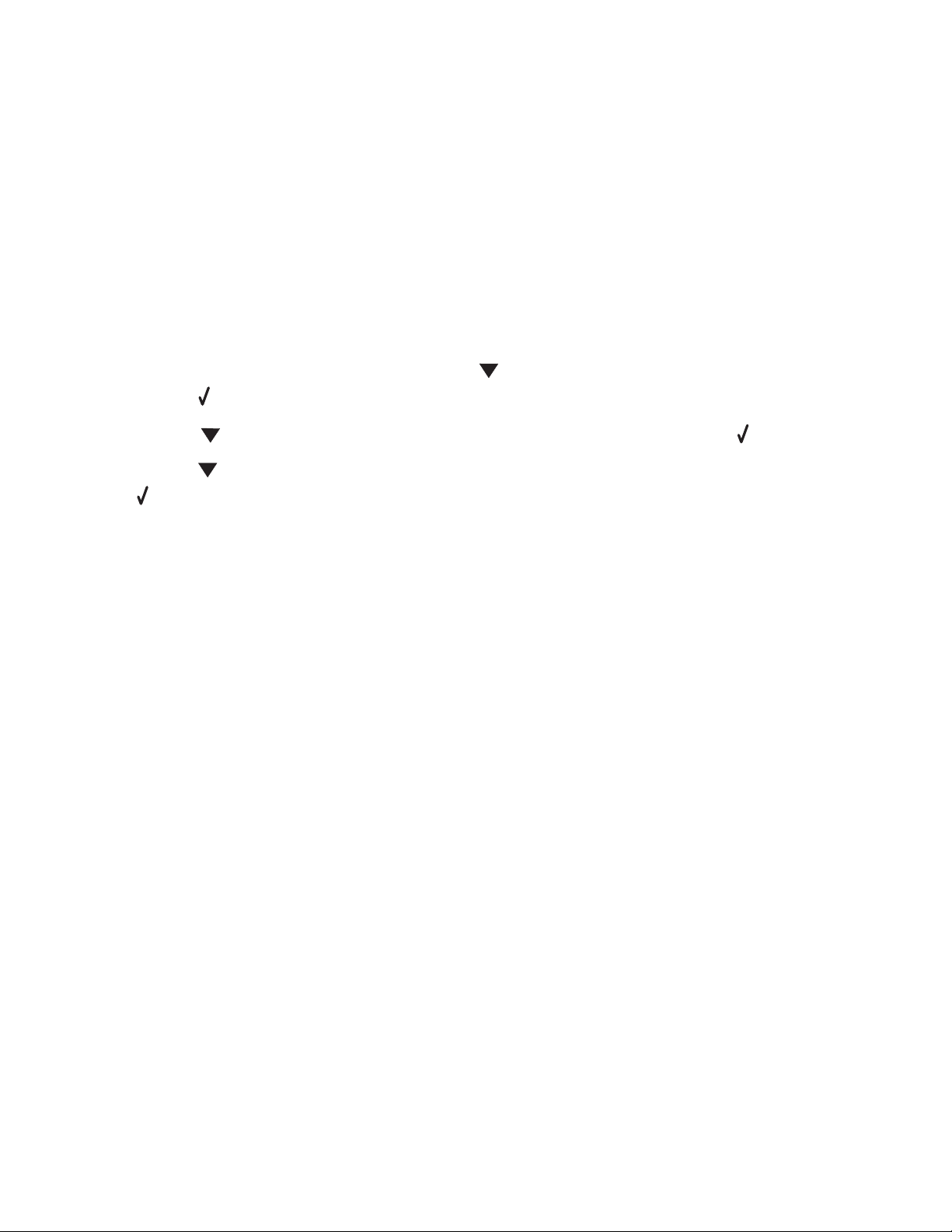
De nombreux réseaux sont capables d'attribuer automatiquement une adresse IP. La fonction Auto-IP correspond à
la capacité qu'ont certains périphériques individuels de s'auto-attribuer une adresse IP unique. La plupart des réseaux
utilisent le protocole DHCP pour attribuer des adresses.
Au cours de l'installation du logiciel de l'imprimante pour une impression IP directe, l'adresse IP est visible uniquement
dans la liste des imprimantes car elle est en cours d'attribution. L'objet d'impression créé dans le dossier Imprimantes
du système d'exploitation mentionne l'adresse MAC de l'imprimante dans le nom du port.
Si l'adresse IP n'est pas attribuée automatiquement, vous pouvez essayer de saisir une adresse manuellement après
avoir sélectionné votre imprimante dans la liste.
Recherche de votre adresse MAC
Vous pouvez avoir besoin de l'adresse MAC (Media Access Control, contrôle d'accès au support) du serveur
d'impression pour terminer la configuration de l'imprimante réseau. L'adresse MAC est composée d'un ensemble de
lettres et de chiffres.
1 Sur le panneau de commandes, appuyez sur la touche jusqu'à ce que l'option Configuration apparaisse, puis
appuyez sur .
2 Appuyez sur
3 Appuyez sur
sur
.
jusqu'à ce que l'option Configuration réseau apparaisse, puis appuyez sur .
jusqu'à ce que l'option Impression de la page de configuration réseau apparaisse, puis appuyez
4 L'adresse MAC est répertoriée en tant qu'adresse UAA (Universally Administered Address, adresse administrée
de façon universelle).
Recherche d'un serveur d'impression/d'une imprimante situé(e) sur un sousréseau distant
Le CD du logiciel de l'imprimante peut localiser automatiquement les imprimantes situées sur le même réseau que
l'ordinateur. Si l'imprimante et le serveur d'impression sont situés sur un autre réseau (appelé sous-réseau), vous devez
saisir manuellement une adresse IP au cours de l'installation du logiciel de l'imprimante.
Dépannage relatif à l'installation sans fil
• « Clé réseau incorrecte », page 34
• « L'imprimante ne parvient pas à joindre le réseau », page 34
• « L'imprimante est correctement configurée mais reste introuvable sur le réseau », page 35
• « L'imprimante réseau n'imprime pas », page 35
Clé réseau incorrecte
Une clé réseau est semblable à un mot de passe et doit être conforme aux critères ci-après.
• Clé WEP : 10 ou 26 caractères hexadécimaux précisément (A-F et 0-9)
• Clé WPA-PSK : entre 8 et 63 caractères ASCII
L'imprimante ne parvient pas à joindre le réseau
Il existe de nombreux facteurs pouvant empêcher l'imprimante de joindre le réseau. Voici quelques-unes des solutions
de dépannage les plus courantes :
• Vérifiez que les paramètres de l'imprimante/du serveur d'impression correspondent à ceux utilisés par votre réseau
sans fil.
• Vérifiez que les clés de sécurité sont correctes.
34
Page 35

• Vérifiez que l'imprimante/le serveur d'impression est situé(e) à portée du réseau.
• Si votre réseau utilise le filtrage par adresses MAC, indiquez-lui l'adresse MAC correspondant à l'imprimante. Si
vous avez besoin d'aide pour rechercher l'adresse MAC, reportez-vous à la section « Recherche de votre
adresse MAC », page 34.
L'imprimante est correctement configurée mais reste introuvable sur le réseau
Vérifiez les points suivants :
• L'imprimante est alimentée et le voyant
est allumé.
• L'imprimante est située à portée du réseau sans fil.
• L'imprimante est éloignée de tout autre appareil électrique susceptible d'interférer avec le signal sans fil.
• Votre réseau sans fil utilise un nom de réseau unique (SSID). Si tel n'est pas le cas, il est possible que l'imprimante/
le serveur d'impression communique sur un autre réseau situé à proximité et disposant du même nom de réseau.
• L'imprimante dispose d'une adresse IP correcte sur le réseau.
L'imprimante réseau n'imprime pas
• Vérifiez que tous les câbles reliés à l'imprimante, à la prise électrique et à la connexion réseau sont bien branchés.
• Assurez-vous que les voyants de la touche
• Vérifiez l'état de l'imprimante.
• Assurez-vous que le réseau fonctionne correctement.
• Si vous n'êtes pas certain du bon fonctionnement de votre réseau, reportez-vous à la documentation
correspondante ou adressez-vous à la personne qui a configuré votre réseau.
• Vérifiez que le pilote de l'imprimante est installé sur l'ordinateur à partir duquel vous lancez les tâches d'impression.
et de l'indicateur d'état sans fil sont allumés.
Remarque : Vous devez installer le pilote de l'imprimante sur chaque ordinateur utilisant l'imprimante réseau.
• Vérifiez que le port d'imprimante sélectionné est le bon.
• Redémarrez l'ordinateur.
• Désinstallez puis réinstallez le logiciel de l'imprimante.
Dépannage relatif à l'installation Ethernet
• « L'imprimante à configurer n'apparaît pas dans la liste des imprimantes trouvées sur le réseau », page 35
• « Impossible d'imprimer sur l'imprimante réseau », page 36
L'imprimante à configurer n'apparaît pas dans la liste des imprimantes trouvées sur le réseau
Vérifiez l'alimentation Vérifiez que l'imprimante est branchée à une source d'alimen-
tation et qu'elle est sous tension. Pour plus d'informations,
reportez-vous à la section « Le voyant de mise sous tension
n'est pas allumé », page 165.
Vérifiez la connexion Ethernet Si vous utilisez un serveur d'impression :
1 Vérifiez que le câble Ethernet n'a pas été endommagé.
2 Branchez une des extrémités du câble Ethernet à l'impri-
mante ou au serveur d'impression.
3 Branchez l'autre extrémité au concentrateur réseau ou à la
prise murale.
Le logiciel n'est peut-être pas correctement installé Si aucune des actions précédentes ne résout le problème,
désinstallez le logiciel de l'imprimante et réinstallez-le. Pour plus
d'informations, reportez-vous à la section « Le logiciel n'est peutêtre pas correctement installé. », page 168.
35
Page 36

Impossible d'imprimer sur l'imprimante réseau
Vérifiez la connexion Ethernet Si vous utilisez un serveur d'impression :
1 Vérifiez que le câble Ethernet n'a pas été endommagé.
2 Branchez une des extrémités du câble Ethernet dans l'imprimante.
3 Branchez l'autre extrémité au concentrateur réseau ou à la prise murale.
Contactez l'assistance clientèle Contactez la personne responsable du support système pour vous assurer que
l'imprimante est reliée à une connexion réseau en état de marche.
Vérifiez l'alimentation Vérifiez que l'imprimante est branchée à une source d'alimentation et qu'elle est
sous tension. Pour plus d'informations, reportez-vous à la section « Le voyant de
mise sous tension n'est pas allumé », page 165.
36
Page 37

Présentation de l'imprimante
1
2
3
5
7
8
9
4
10
6
11
Présentation des composants de l'imprimante
Utilisez les éléments suivants Pour
Volet supérieur Accéder à la vitre du scanner.
1
Vitre du scanner Numériser, copier, télécopier ou retirer un document.
2
Dispositif d'alimentation automatique de documents
3
(DAAD)
Bac du dispositif d'alimentation automatique de
4
documents
Guide papier du dispositif d'alimentation automatique
5
de documents
Bac de sortie du dispositif d'alimentation automatique
6
de documents
Logements pour carte mémoire et port PictBridge Insérer une carte mémoire ou connecter un appareil
7
Numériser, copier ou télécopier des documents de
plusieurs pages au format Lettre, Légal ou A4.
Charger des documents originaux dans l'imprimante.
Méthode recommandée pour numériser, copier ou
télécopier des documents de plusieurs pages.
Remarque : Ne placez pas de cartes postales, de
photos, de petits éléments ou de supports trop fins (tels
que des coupures de magazines) dans le dispositif d'alimentation automatique. Placez ces éléments sur la vitre
du scanner.
Placer le papier bien droit lorsque vous l'insérez dans le
DAAD.
Recevoir les documents qui sortent du DAAD.
photo numérique compatible PictBridge. Pour plus
d'informations sur les logements pour carte mémoire et
le port PictBridge, reportez-vous à l'illustration cidessous.
37
Page 38

Utilisez les éléments suivants Pour
MS
XD
SD/MMC
CF/MD
PictBridge
1
2
3
4
5
Panneau de commandes Faire fonctionner l'imprimante.
8
Pour plus d'informations, reportez-vous à la section
« Utilisation du panneau de commandes », page 41.
Bac de sortie du papier Recevoir le papier à sa sortie.
9
Bac papier (Bac 1) Charger du papier.
10
Petit dispositif d'alimentation Charger des enveloppes, du papier photo 10 x 15 cm
11
(4 x 6 po.) et d'autres cartes de petit format.
L'image suivante illustre les logements pour carte mémoire et le port PictBridge disponibles sur l'imprimante. Les cartes
mémoire sont vendues séparément.
Nom du logement
Memory Stick (MS)
1
xD Picture Card
2
Secure Digital/MultiMedia Card (SD/MMC)
3
CompactFlash/Microdrive (CF/MD)
4
5
un adaptateur Bluetooth sur l'imprimante.
Port PictBridge permettant de brancher un appareil photo numérique compatible PictBridge, un lecteur flash ou
Si vous avez acheté et installé le bac 2 disponible en option, votre imprimante et ses composants une fois assemblés
se présentent comme illustré ci-dessous.
38
Page 39

1
2
Base du bac 2
3
4
5
6
8
1
2
7
1
Bac 2 supplémentaire
2
Utilisez les éléments suivants Pour
Unité du scanner Accéder aux cartouches d'impression.
1
Chariot des cartouches Installer, remplacer et retirer les cartouches.
2
39
Page 40

Utilisez les éléments suivants Pour
Port LINE Connecter l'imprimante à une ligne téléphonique active afin d'envoyer des
3
télécopies et d'en recevoir. L'imprimante doit être connectée à une ligne
téléphonique active pour recevoir des télécopies.
Remarque : Ne connectez pas de dispositifs supplémentaires au port LINE
ni de modems DSL, RNIS (Numéris) ou câble à l'imprimante.
Port EXT Raccorder des périphériques supplémentaires (modem télécopieur,
4
téléphone ou répondeur) à l'imprimante. Cette méthode de connexion n'est
pas disponible dans tous les pays ou toutes les régions.
Remarque : Retirez la prise pour accéder au port.
Port Ethernet Connecter votre ordinateur à un autre ordinateur, à un réseau local ou à un
5
modem câble ou DSL externe.
Port USB Relier l'imprimante à l'ordinateur à l'aide d'un câble USB.
6
Unité d'impression recto verso Imprimer sur les deux faces du papier. Toutes les imprimantes ne permettent
7
pas d'accueillir une unité d'impression recto verso.
Unité d'alimentation avec port Connecter l'imprimante à une source d'alimentation à l'aide du câble
8
approprié.
40
Page 41

Utilisation des menus et des touches du panneau de commandes
Utilisation du panneau de commandes
Le panneau de commandes contient les éléments suivants :
• Touche Marche/arrêt
• Ecran 60,96 mm (2,4 pouces) capable d'afficher des images couleur
• 22 touches
Les schémas suivants expliquent les différentes sections du panneau de commandes :
41
Page 42

3
1
2
4
Composant Description
Indicateur sans fil Ce voyant est allumé lorsque le mode sans fil est activé pour l'imprimante.
1
Ecran Affiche :
2
• Etat de l'imprimante
• Messages
• Menus
Encoche Permet à l'utilisateur de passer un doigt sous l'écran afin de l'incliner pour un meilleur confort
3
visuel.
4
Utilisé pour :
• Mettre l'imprimante sous et hors tension.
• Annuler l'impression, la numérisation, la télécopie ou la copie en cours.
42
Page 43

1
2
3
4
5
Appuyez sur Pour
1
• Choisir une option de menu ou de sous-menu apparaissant à l'écran.
• Enregistrer les paramètres.
• Alimenter ou éjecter du papier.
• En mode Photo, sélectionner ou désélectionner une photo.
2
• Dans un menu, remonter le long de la liste des options d'un sous-menu.
• En mode Photo, augmenter le nombre d'exemplaires d'une photo à imprimer.
• En mode Photo ou Numérisation, déplacer la zone d'intérêt vers le haut.
3
• Faire défiler les menus, sous-menus ou les paramètres à l'écran.
• Augmenter un nombre dans le paramètre affiché.
• En mode Photo, faire défiler vers la droite vers la photo suivante.
• En mode Photo ou Numérisation, déplacer la zone d'intérêt vers la droite.
4
• Dans un menu, descendre le long de la liste des options d'un sous-menu.
• En mode Photo, réduire le nombre d'exemplaires d'une photo à imprimer.
• En mode Photo ou Numérisation, déplacer la zone d'intérêt vers le bas.
5
• Faire défiler les menus, sous-menus ou les paramètres à l'écran.
• Réduire un nombre dans le paramètre affiché.
• En mode Photo, faire défiler vers la gauche vers la photo précédente.
• En mode Photo ou Numérisation, déplacer la zone d'intérêt vers la gauche.
43
Page 44

1
2
3
4
Appuyez sur Pour
1
• Accéder aux menus.
• Accéder au sous-menu mis en surbrillance à l'écran.
• En mode Photo, accéder au menu Outils d'édition de photos.
Remarque : A l'intérieur d'un sous-menu, cette touche n'a aucune utilité.
2
• Revenir au niveau ou à l'écran précédent au sein des menus et sous-menus.
• Enregistrer les modifications apportées dans un sous-menu.
Remarque : Vous devez appuyer sur la touche
dans les menus du panneau de commandes avant que le délai de l'imprimante expire et
entraîne la perte des modifications que vous avez effectuées.
3
• Annuler une numérisation, une copie ou une télécopie en cours.
pour enregistrer les valeurs indiquées
• Effacer un numéro de télécopie ou arrêter la transmission d'une télécopie et revenir à l'écran
de télécopie par défaut.
• Quitter un menu ou un sous-menu et revenir à l'écran de copie, de numérisation, de télécopie
ou de carte photo par défaut.
• Effacer les paramètres actuels ou les messages d'erreur et rétablir les paramètres par
défaut.
4
Lancer une copie, une numérisation, une télécopie ou une impression de photo, en fonction du
mode sélectionné.
44
Page 45

1
2
Appuyez sur Pour
Un chiffre ou un symbole du pavé numérique En mode Copie ou Photo : Entrer le nombre de copies ou
1
d'impressions à effectuer.
En mode Télécopie :
• Composer un numéro de télécopieur.
• Parcourir les options d'un système de réponse automatisé.
• Sélectionner des lettres lors de la création d'une liste de
composition abrégée.
• Entrer des numéros pour définir ou modifier la date et l'heure
affichées à l'écran.
2
En mode Télécopie :
• Rappeler le dernier numéro composé.
• Afficher le dernier numéro composé. Appuyez sur
pour visualiser les cinq derniers numéros composés.
• Insérer une pause de trois secondes dans le numéro à
composer pour attendre la tonalité d'une ligne extérieure ou
accéder à un système de réponse automatisé. Entrez une
pause seulement si vous avez déjà commencé à saisir le
numéro.
Navigation dans les menus du panneau de commandes
Le menu principal est composé des options suivantes :
• Copier
• Photo
• Impression de fichiers
• Envoyer par télécopie
• Numériser
• Configuration
• Maintenance
ou
45
Page 46

1 Appuyez sur ou jusqu'à ce que l'option souhaitée soit mise en surbrillance.
2 Appuyez sur .
Le menu correspondant à l'option précédemment sélectionnée s'affiche :
• Menu Mode Copie
• Menu Mode Carte photo
• Menu Mode Impression de fichiers
• Menu Mode Télécopie
• Menu Mode Numérisation
• Menu Configuration
• Menu Maintenance
Chacun de ces menus contient des options ou des sous-menus. Par exemple, le menu Mode Copie possède une
option intitulée Couleur.
A l'intérieur de chaque menu ou sous-menu, plusieurs éléments appelés valeurs sont proposés. Ainsi, l'option de
menu Couleur propose les valeurs Couleur et Noir et blanc.
• Appuyez sur
• Appuyez sur
ou à plusieurs reprises pour faire défiler les sous-menus et les options de menu.
et pour faire défiler les valeurs.
• Dans certains menus, vous pouvez appuyer sur la touche pour afficher l'aperçu d'un travail avant de le
commencer. Le terme travail peut faire référence à un travail d'impression, de copie, de télécopie ou de
numérisation. L'écran du panneau de commandes vous indique quand vous pouvez appuyez sur pour
afficher un aperçu.
• Avant de commencer un travail, si vous souhaitez apporter une modification après avoir consulté l'aperçu,
appuyez sur la touche pour régler les sélections ou les paramètres associés à ce travail. Vous revenez alors
au menu, ce qui vous permet d'apporter les modifications nécessaires. Par exemple, si vous vous trouvez dans
le menu Mode Copie, appuyez sur
Copie et modifier vos sélections.
• Appuyez sur
Lorsque vous appuyez sur
paramètres par défaut, les valeurs que vous avez sélectionnées sont enregistrées. Pour plus
d'informations, reportez-vous à la section « Présentation et utilisation des paramètres par défaut »,
page 46.
à plusieurs reprises pour revenir aux menus précédents.
dans certains sous-menus, tels que le sous-menu Modifier les
pour afficher l'aperçu. Appuyez sur pour revenir au menu Mode
Présentation et utilisation des paramètres par défaut
Les paramètres enregistrés sont appelés paramètres utilisateur par défaut car vous, l'utilisateur, avez sélectionné des
valeurs puis les avez enregistrées. Le panneau de commandes fait référence à ces valeurs sous le nom paramètres
par défaut.
Remarques :
• Un astérisque (*) est affiché en regard des paramètres par défaut. Vous remarquerez ce symbole lorsque vous
ferez défiler les valeurs des sous-menus.
• Les paramètres par défaut restent effectifs tant que vous ne les modifiez pas. Pour les modifier, accédez à nouveau
au sous-menu Modifier les paramètres par défaut du menu approprié, sélectionnez des valeurs
différentes, puis appuyez sur
Si vous souhaitez commencer un travail sans apporter aucune modification, appuyez sur . Le travail s'imprime en
fonction des paramètres par défaut. Cette méthode est la plus facile et la plus rapide pour lancer un travail d'impression.
pour enregistrer ces valeurs comme étant les nouveaux paramètres par défaut.
46
Page 47

Remarque : Si vous ne souhaitez pas utiliser les paramètres par défaut, vous pouvez accéder au menu, sélectionner
différentes valeurs dans les sous-menus, puis appuyer sur . Votre travail s'imprime selon les valeurs spécifiquement
sélectionnées.
Utilisation de la fonction Copie et du menu Mode Copie
Pour accéder aux options et les parcourir :
1 Sur le panneau de commandes, appuyez sur la touche ou jusqu'à ce que l'option Copie soit mise en
surbrillance.
2 Appuyez sur pour effectuer une copie rapide si vous n'avez pas besoin d'apporter des modifications à ce travail
de copie.
ou
Si vous souhaitez modifier la façon dont ce travail de copie est traité, appuyez sur
Le menu Mode Copie apparaît.
.
3 A partir du menu Mode Copie, vous pouvez effectuer les opérations suivantes :
• Appuyez sur pour afficher un aperçu du travail.
• Appuyez sur pour revenir au menu Mode Copie depuis l'aperçu.
• Appuyez sur ou pour faire défiler les sous-menus ou les options de menu jusqu'à trouver celui ou celle
à modifier.
• Appuyez sur ou à plusieurs reprises jusqu'à atteindre la valeur souhaitée.
Par exemple, pour modifier le nombre de copies, appuyez sur pour accéder à l'option Copies. Ensuite,
appuyez sur jusqu'à ce que le nombre de copies souhaité s'affiche.
4 Pour accéder aux autres sous-menus, options de menu et valeurs afin de les modifier, servez-vous toujours des
touches de navigation (
, , et ).
5 Si nécessaire, appuyez sur à plusieurs reprises pour revenir au menu précédent.
6 Appuyez sur pour démarrer le travail de copie.
Le tableau ci-dessous explique la fonction de chaque sous-menu ou option du menu Mode Copie.
Utilisez cette option Pour
Couleur Indiquer si les documents doivent être imprimés en couleur ou en noir et blanc.
Copies Indiquer le nombre de copies à imprimer.
Réduire/Agrandir Indiquer le pourcentage d'agrandissement ou de réduction d'une copie.
Qualité Régler la qualité d'une copie.
Plus clair/Plus foncé Régler la luminosité d'une copie.
Gestion du papier Accéder au sous-menu Gestion du papier. Ce menu contient des options différentes
selon qu'un deuxième bac papier est installé ou non. Reportez-vous au tableau ci-après
pour connaître toutes ses options.
• Appuyez sur ou pour entrer dans ce sous-menu.
• Après avoir modifié des valeurs, appuyez sur pour les enregistrer et quitter ce
sous-menu.
47
Page 48

Utilisez cette option Pour
Assembler Assembler les copies lorsqu'elles sortent de l'imprimante.
Copies recto verso
• Indiquer si vous avez un original sur une seule face et souhaitez le copier sur les
deux faces du papier.
• Indiquer si vous avez un original sur deux faces et souhaitez le copier sur une seule
face du papier.
Tout sur une page Indiquer le nombre d'images de page à imprimer sur une seule face d'une feuille de
papier. Par exemple, 2 sur une page signifie que les images des pages 1 et 2 du
document original seront imprimées sur la même face d'une feuille de papier.
Mise en page Indiquer le nombre (1, 4, 9 ou 16) d'images imprimées et espacées de façon égale pour
remplir toute la surface de la page.
Par exemple, vous pouvez scanner une photo 4 x 6 puis imprimer 16 images de cette
même photo sur une feuille de papier photo au format Lettre. Vous pouvez également
sélectionner 16 images d'une carte photo et toutes les imprimer sur une feuille de papier
photo au format Lettre sous la forme d'une page d'index ou épreuve. Une page d'index,
également appelée épreuve, est la version imprimée de miniatures d'images.
Type contenu Spécifier le contenu de la copie originale, comme une photo, du texte uniquement, un
dessin au trait ou une combinaison de texte et graphiques.
Changer param. par défaut Définir les valeurs souhaitées pour chaque option du menu Mode Copie.
Appuyez sur ou pour entrer dans ce sous-menu.
Dès que vous avez sélectionné l'ensemble des valeurs, appuyez sur pour les
enregistrer en tant que paramètres par défaut puis quitter ce sous-menu.
Sous-menu Gestion du papier
Utilisez cette option Pour
Format Spécifier le format du papier chargé.
Cette option s'affiche lorsque le bac 2 n'est pas installé.
Type Spécifier le type de papier chargé.
Cette option s'affiche lorsque le bac 2 n'est pas installé.
Format - Bac 1 Spécifier le format du papier chargé dans le bac 1.
Cette option s'affiche lorsque le bac 2 est installé.
Type - Bac 1 Spécifier le type de papier chargé dans le bac 1.
Cette option s'affiche lorsque le bac 2 est installé.
Format - Bac 2 Spécifier le format du papier chargé dans le bac 2.
Cette option s'affiche lorsque le bac 2 est installé.
Type - Bac 2 Spécifier le type de papier chargé dans le bac 2.
Cette option s'affiche lorsque le bac 2 est installé.
Connexion au bac Définir l'option de connexion au bac comme étant désactivée ou automatique
(activée).
Source des copies
Source des photos
1
1
Source des fichiers d'impression
Indiquer la source (bac 1 ou bac 2) associée au travail.
Indiquer la source (bac 1 ou bac 2) associée au travail.
1
Indiquer la source (bac 1 ou bac 2) associée au travail.
48
Page 49

Utilisez cette option Pour
Source des télécopies
Source PictBridge
Source Bluetooth
1
Cette option de menu s'affiche uniquement si le bac 2 est installé.
1
1
1
Indiquer la source (bac 1 ou bac 2) associée au travail.
Indiquer la source (bac 1 ou bac 2) associée au travail.
Indiquer la source (bac 1 ou bac 2) associée au travail.
Utilisation de l'option Photo et du menu Mode Carte photo
Vérifiez que vous avez inséré une carte mémoire ou un lecteur flash dans l'imprimante.
1 Sur le panneau de commandes, appuyez sur la touche ou jusqu'à ce que l'option Photo soit mise en
surbrillance.
2 Appuyez sur pour visualiser un diaporama rapide des photos présentes sur votre carte mémoire.
Appuyez sur la touche
Le menu Mode Carte photo apparaît.
pour accéder à d'autres options de photo.
3 A partir du menu Mode Carte photo, vous pouvez effectuer les opérations suivantes :
• Appuyez sur ou pour accéder aux sous-menus de ce menu.
• Appuyez sur ou pour faire défiler les sous-menus ou les options de menu jusqu'à ce que vous trouviez
celui ou celle à modifier.
• Appuyez sur ou jusqu'à atteindre la valeur souhaitée ou parcourez chacune des photos affichée sur le
panneau de commandes.
• Appuyez sur
cela est possible.
Les instructions du panneau de commandes vous indiquent également lorsque vous pouvez appuyer sur
pour modifier une photo, l'afficher en plein écran, modifier les paramètres d'impression ou afficher un aperçu
avant impression.
pour sélectionner une photo lorsque les instructions du panneau de commandes indiquent que
• Pour accéder aux autres sous-menus, options de menu et valeurs afin de les modifier, servez-vous toujours
des touches de navigation ( , , et ).
• Si nécessaire, appuyez sur
4 Appuyez sur
Le tableau ci-dessous explique la fonction de chaque sous-menu, option de menu et valeur du menu Mode Carte
photo.
pour lancer l'impression de la photo.
à plusieurs reprises pour revenir au menu précédent.
Option du menu Comment
Voir diaporama
Appuyez sur pour lancer un diaporama de toutes les photos présentes sur votre
carte mémoire. Vous pouvez sélectionner la vitesse d'affichage de chaque photo
sur le panneau de commandes.
Les valeurs possibles sont :
• Rapide (3 secondes/image), qui signifie que chaque image ou photo reste
affichée pendant trois secondes.
• Moyenne (5 secondes/image)
• Lente (10 secondes/image)
49
Page 50

Option du menu Comment
Parcourir et imprimer des photos
Appuyez sur pour parcourir et imprimer les photos se trouvant sur la carte.
• Appuyez sur ou à plusieurs reprises pour accéder à la photo souhaitée.
• Appuyez sur pour sélectionner une photo individuelle.
• Appuyez sur
ou pour définir le nombre de copies à imprimer.
• Appuyez sur pour accéder au menu Photo et apporter des modifications
concernant l'apparence ou l'impression de la photo. Une fois tous les
paramètres modifiés, appuyez sur .
Imprimer toutes les photos Imprimez des photos directement depuis une carte mémoire ou un lecteur flash.
Appuyez sur pour imprimer toutes les photos se trouvant sur la carte.
Les options de menu suivantes sont disponibles. Le panneau de commandes vous
demande d'appuyer sur pour l'une de ces options (au choix) :
• 1 par page
Imprime une photo par feuille de papier photo.
• 2 par page
Imprime deux photos par feuille de papier photo.
• 3 par page
Imprime trois photos par feuille de papier photo.
• 4 par page
Imprime quatre photos par feuille de papier photo.
• Miniatures
Imprime une page d'index.
Appuyez sur pour régler les paramètres d'impression de toutes ces options de
menu. Reportez-vous à la section « Utilisation des paramètres d'impression »,
page 51 pour obtenir des informations sur les paramètres d'impression.
Enr. photos sur ordi. Enregistrez des photos provenant d'une carte mémoire ou d'un lecteur flash sur
l'ordinateur.
Appuyez sur pour commencer à enregistrer les photos sur l'ordinateur, puis
suivez les instructions complémentaires à l'écran.
50
Page 51

Utilisation des paramètres d'impression
Les paramètres d'impression permettent d'ajuster les paramètres avant d'imprimer des photos. Ils figurent dans le menu
Paramètres impression photo.
Utilisez cette option Pour
Format de photo Sélectionner la taille de la photo.
Les valeurs possibles sont :
• 3,5 x 5”
• 4 x 6”
• 5 x 7”
• 8 x 10”
• 8,5 x 11”
• Hagaki
• L
• 2L
• 60 x 80 mm
• A6
• 10 x 15 cm
• A5
• B5
• A4
• 13 x 18 cm
Mise en page Sélectionner la mise en page de la photo ou le nombre de photos imprimées sur une feuille
de papier photo.
Les valeurs possibles sont :
• Automatique
• Sans bordure (1 par page)
• Une photo centrée
Permet de centrer une photo sur une page.
• 1 par page
• 2 par page
• 3 par page
• 4 par page
• 6 par page
• 8 par page
• 16 par page
Qualité Régler la qualité d'une impression.
Les valeurs possibles sont Normale, Photo, Automatique et Brouillon. Pour une photo, sélectionnez l'option Photo.
Gestion du papier Accéder au sous-menu Gestion du papier. Ce menu contient des options différentes selon
qu'un deuxième bac papier est installé ou non.
Pour plus d'informations, reportez-vous à la section « Utilisation du sous-menu Gestion du
papier », page 52.
51
Page 52
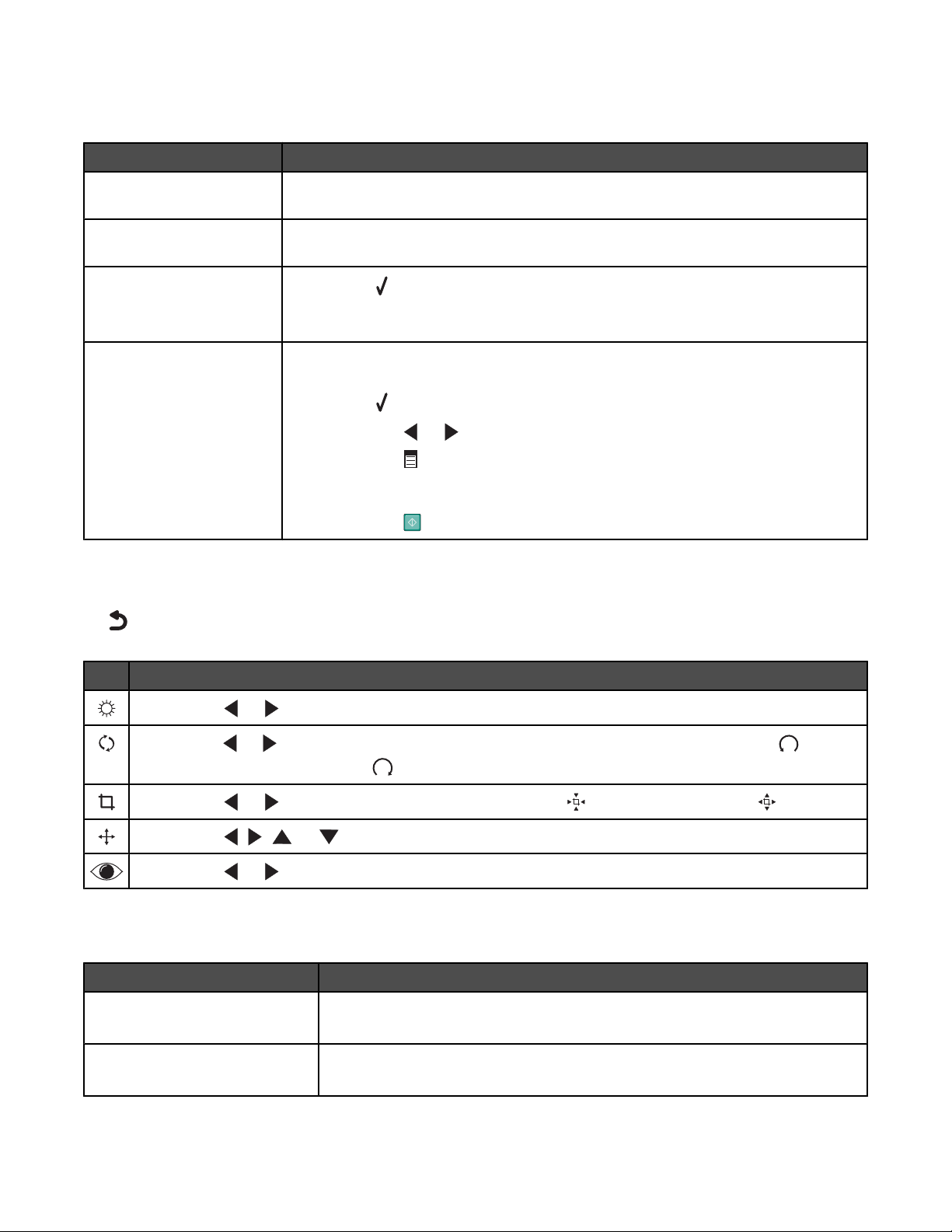
Utilisation du menu Photo
90°
90°
Les options de menu suivantes sont disponibles :
Option du menu Description de la fonction et des valeurs
Modifier la photo Pour plus d'informations, reportez-vous à la section « Retouche de photos »,
page 52.
Afficher plein écran La photo précédemment sélectionnée apparaît en plein écran sur le panneau de
commandes.
Changer param. impression
Aperçu avant impression Affiche un aperçu des photos avant de les imprimer. Cette option permet également
Appuyez sur pour le menu Paramètres impression photo. Pour plus d'informations, reportez-vous à la section « Utilisation des paramètres d'impression »,
page 51.
d'afficher les photos en fonction de votre sélection, de 1 par page à Miniatures.
Appuyez sur pour accéder au sous-menu Aperçu avant impression.
• Appuyez sur ou à plusieurs reprises pour accéder à la photo souhaitée.
• Appuyez sur
d'informations, reportez-vous à la section « Utilisation des paramètres
d'impression », page 51.
• Appuyez sur
pour régler les paramètres d'impression de la photo. Pour plus
pour lancer l'impression.
Retouche de photos
Les outils suivants sont disponibles pour retoucher des photos. Une fois que vous avez effectué vos sélections, appuyez
sur pour enregistrer vos paramètres et quitter. Le message Des paramètres d'édition temporaires ont
été enregistrés pour cette photo. s'affiche pendant quelques secondes.
Outil Utilisation
Appuyez sur ou pour déplacer le curseur et ainsi régler la luminosité de la photo.
Appuyez sur ou pour faire pivoter la photo dans le sens inverse des aiguilles d'une montre (
le sens des aiguilles d'une montre (
Appuyez sur ou pour cadrer la photo en vue de la rétrécir ( ) ou en vue de l'agrandir ( ).
Appuyez sur , , ou pour déplacer l'encadré Zone d'intérêt sur la photo.
Appuyez sur ou pour répondre Oui ou Non pour l'option de suppression des yeux rouges.
).
Utilisation du sous-menu Gestion du papier
Ce sous-menu contient des options différentes selon qu'un deuxième bac papier est installé ou non.
Utilisez cette option Pour
Format Spécifier le format du papier chargé.
Cette option s'affiche lorsque le bac 2 n'est pas installé.
Type Spécifier le type de papier chargé.
Cette option s'affiche lorsque le bac 2 n'est pas installé.
) ou dans
52
Page 53

Utilisez cette option Pour
Format - Bac 1 Spécifier le format du papier chargé dans le bac 1.
Cette option s'affiche lorsque le bac 2 est installé.
Type - Bac 1 Spécifier le type de papier chargé dans le bac 1.
Cette option s'affiche lorsque le bac 2 est installé.
Format - Bac 2 Spécifier le format du papier chargé dans le bac 2.
Cette option s'affiche lorsque le bac 2 est installé.
Type - Bac 2 Spécifier le type de papier chargé dans le bac 2.
Cette option s'affiche lorsque le bac 2 est installé.
Connexion au bac Définir l'option de connexion au bac comme étant désactivée ou automatique
(activée).
Source des copies
Source des photos
1
1
Source des fichiers d'impression
Source des télécopies
Source PictBridge
Source Bluetooth
1
Cette option de menu s'affiche uniquement si le bac 2 est installé.
1
1
1
Indiquer la source (bac 1 ou bac 2) associée au travail.
Indiquer la source (bac 1 ou bac 2) associée au travail.
1
Indiquer la source (bac 1 ou bac 2) associée au travail.
Indiquer la source (bac 1 ou bac 2) associée au travail.
Indiquer la source (bac 1 ou bac 2) associée au travail.
Indiquer la source (bac 1 ou bac 2) associée au travail.
Utilisation du menu Impression de fichiers
Le menu Impression de fichiers n'est pas disponible depuis l'écran principal, sauf si certaines conditions sont
remplies :
• Une carte mémoire ou un lecteur flash doivent être insérés dans le logement pour carte mémoire ou sur le port
PictBridge.
• La carte mémoire ou le lecteur flash insérés contiennent des fichiers dotés des extensions *.DOC, *.XLS ou *.PPT.
Remarque : si la carte mémoire ou le lecteur flash contiennent des fichiers de photos, le menu Carte photo
apparaît. Appuyez sur
que l'option Imprimer les fichiers soit mise en surbrillance.
• L'imprimante doit être reliée directement à l'ordinateur.
Remarque : si votre ordinateur est relié à un réseau, ce menu est désactivé.
Une fois les conditions ci-dessus remplies, vous pouvez :
• Imprimer des fichiers Microsoft Office, Excel ou PowerPoint dotés des extensions *.DOC, *.XLS ou *.PPT.
• Modifier les valeurs d'impression associées au travail d'impression des fichiers.
1 Vérifiez que l'imprimante est reliée à l'ordinateur à l'aide d'un câble USB.
2 Insérez une carte mémoire ou un lecteur flash contenant uniquement des fichiers correspondant aux types ci-
dessus.
3 Attendez que l'imprimante détecte le périphérique de stockage.
pour revenir au menu principal, puis appuyez plusieurs fois sur ou sur jusqu'à ce
53
Page 54

Le menu Mode Impression de fichiers apparaît.
Appuyez sur Pour
Ouvrir le menu Mode Impression de fichiers qui affiche la liste des fichiers se trouvant sur
le lecteur flash, puis sélectionner un fichier à imprimer.
a Appuyez sur ou jusqu'à ce que le fichier à imprimer soit sélectionné.
b Appuyez sur
Ouvrir le menu Mode Impression de fichiers qui affiche davantage d'options relatives à la
tâche d'impression.
pour imprimer le fichier.
• L'option de menu Qualité vous permet de régler la qualité d'une copie. Les valeurs possibles
sont Normale, Photo, Automatique et Brouillon.
• Appuyez sur
des options différentes selon qu'un deuxième bac papier est installé ou non. Reportez-vous
à la section « Sous-menu Gestion du papier », page 54 pour plus d'informations.
• Appuyez sur
menu permet de définir les valeurs souhaitées pour chaque option du menu Mode
Impression de fichiers.
Dès que vous avez sélectionné l'ensemble des valeurs, appuyez sur
en tant que paramètres par défaut puis quitter ce sous-menu.
Les options du menu Changer param. par défaut sont les suivantes :
pour accéder aux options du sous-menu Gestion du papier. Ce menu contient
pour accéder aux options du sous-menu Changer param. par défaut. Ce sous-
pour les enregistrer
– Qualité : ce paramètre permet de régler la qualité d'une copie. Les valeurs possibles sont
Normale, Photo, Automatique et Brouillon.
– Gestion du papier : ce paramètre apparaît dans différentes options de menu, selon qu'un
deuxième bac papier est installé ou non. Reportez-vous à la section « Sous-menu Gestion
du papier », page 54 pour plus d'informations.
4 Une fois que vous avez sélectionné tous les paramètres de votre choix pour les options de menu Qualité, Gestion
du papier et Changer param. par défaut, appuyez sur pour enregistrer les valeurs en tant que paramètres
utilisateur par défaut et quitter.
Sous-menu Gestion du papier
Utilisez cette option Pour
Format Spécifier le format du papier chargé.
Cette option s'affiche lorsque le bac 2 n'est pas installé.
Type Spécifier le type de papier chargé.
Cette option s'affiche lorsque le bac 2 n'est pas installé.
Format - Bac 1 Spécifier le format du papier chargé dans le bac 1.
Cette option s'affiche lorsque le bac 2 est installé.
Type - Bac 1 Spécifier le type de papier chargé dans le bac 1.
Cette option s'affiche lorsque le bac 2 est installé.
Format - Bac 2 Spécifier le format du papier chargé dans le bac 2.
Cette option s'affiche lorsque le bac 2 est installé.
Type - Bac 2 Spécifier le type de papier chargé dans le bac 2.
Cette option s'affiche lorsque le bac 2 est installé.
1
Cette option de menu s'affiche uniquement si le bac 2 est installé.
54
Page 55

Utilisez cette option Pour
Connexion au bac Définir l'option de connexion au bac comme étant désactivée ou automatique
(activée).
Source des copies
Source des photos
1
1
Source des fichiers d'impression
Source des télécopies
Source PictBridge
Source Bluetooth
1
Cette option de menu s'affiche uniquement si le bac 2 est installé.
1
1
1
Indiquer la source (bac 1 ou bac 2) associée au travail.
Indiquer la source (bac 1 ou bac 2) associée au travail.
1
Indiquer la source (bac 1 ou bac 2) associée au travail.
Indiquer la source (bac 1 ou bac 2) associée au travail.
Indiquer la source (bac 1 ou bac 2) associée au travail.
Indiquer la source (bac 1 ou bac 2) associée au travail.
Utilisation de la fonction Télécopie et du menu Mode Télécopie
Pour accéder aux options et les parcourir :
1 Sur le panneau de commandes, appuyez sur la touche ou jusqu'à ce que l'option Télécopie soit mise en
surbrillance.
2 Vous pouvez :
• Entrer le numéro de télécopieur dans le champ correspondant, puis appuyer sur pour envoyer la télécopie.
ou
• Appuyer sur
pour accéder au menu Mode Télécopie et utiliser d'autres options ou fonctions de télécopie.
Le menu Mode Télécopie apparaît.
3 A partir du menu Mode Télécopie, vous pouvez effectuer les opérations suivantes :
• Appuyez sur ou pour faire défiler les sous-menus ou les options de menu jusqu'à trouver celui ou celle
à modifier. Appuyez sur pour entrer dans un sous-menu ou accéder à une option de menu.
• Appuyez sur ou à plusieurs reprises jusqu'à atteindre la valeur souhaitée.
4 Pour accéder aux autres sous-menus, options de menu et valeurs afin de les modifier, servez-vous toujours des
touches de navigation (
, , et ).
5 Si nécessaire, appuyez sur à plusieurs reprises pour revenir au menu précédent.
6 Appuyez sur pour démarrer le travail de télécopie.
Le tableau ci-dessous explique la fonction de chaque sous-menu ou option du menu Mode Télécopie.
Utilisez cette option Pour
Carnet d'adresses Ajouter, modifier et imprimer les noms et numéros de télécopieur d'individus
ou de groupes.
Historique de recomposition Afficher la liste des recompositions.
Composition avec téléphone raccroché Composer un numéro de téléphone et entendre l'appel grâce au haut-
parleur de l'imprimante. Cette fonction s'avère utile si vous devez passer par
un système de répondeur automatique avant d'envoyer la télécopie.
55
Page 56

Utilisez cette option Pour
Différer envoi télécopie Entrer une heure spécifique d'envoi d'une télécopie.
Remarque : Vérifiez que la date et l'heure sont exactes avant de définir une
heure spécifique d'envoi d'une télécopie.
Réponse auto. Répondre à tous les appels entrants.
Mod. param. téléc. Modifier les paramètres de télécopie, à savoir Page de garde, Couleur,
Qualité et Plus clair/Plus foncé.
Config. téléc. Accéder au menu Config. téléc. et à ses options. Vous pouvez modifier
les valeurs et les enregistrer en tant que paramètres utilisateur par défaut.
• Ajouter et modifier des entrées de composition abrégée dans le carnet
d'adresses.
• Imprimer l'historique des télécopies ou des rapports sur l'état de trans-
mission.
• Personnaliser les paramètres du menu Sonnerie et réponse pour
la réception de télécopies.
• Sélectionner les options d'impression des télécopies.
• Personnaliser les paramètres du menu Composition et envoi pour
l'envoi de télécopies.
• Bloquer les télécopies provenant de numéros que vous définissez.
Dès que vous avez sélectionné l'ensemble des valeurs, appuyez sur
les enregistrer en tant que paramètres utilisateur par défaut puis quitter ce
menu.
Remarque : Les paramètres utilisateur par défaut restent effectifs jusqu'à
ce que vous accédiez à nouveau à ce menu, que vous choisissiez une autre
valeur et que vous l'enregistriez. Un astérisque (*) est affiché en regard des
paramètres utilisateur par défaut.
Utilisation de la fonction Numérisation et du menu Mode Numérisation
Pour accéder aux options et les parcourir :
1 Dans le panneau de commandes, appuyez sur la touche
mise en surbrillance.
2 Si l'imprimante est connectée à votre ordinateur à l'aide d'un câble USB, appuyez sur pour effectuer une
numérisation rapide si vous n'avez pas besoin d'apporter des modifications à ce travail de numérisation.
ou
Si vous souhaitez modifier la façon dont ce travail de numérisation est traité, appuyez sur .
Le message Téléchargement des applications de numérisation de votre ordinateur.
Veuillez patienter. s'affiche pendant quelques secondes.
ou jusqu'à ce que l'option Numérisation soit
pour
Le menu Mode Numérisation apparaît.
Remarque : Si l’imprimante est connectée à un réseau, reportez-vous à la section « Numérisation vers un
ordinateur installé en réseau », page 134.
56
Page 57

3 A partir du menu Mode Numérisation, vous pouvez effectuer les opérations suivantes :
• Appuyez sur pour afficher un aperçu du travail.
• Appuyez sur la touche pour revenir au menu Mode Numérisation depuis l'aperçu si vous souhaitez
modifier une valeur.
• Appuyez sur ou pour faire défiler les sous-menus ou les options de menu jusqu'à trouver celui ou celle
à modifier.
• Appuyez sur ou à plusieurs reprises jusqu'à atteindre la valeur souhaitée.
4 Pour accéder aux autres options de menu et valeurs afin de les modifier, servez-vous toujours des touches de
navigation (
, , et ).
5 Si nécessaire, appuyez sur à plusieurs reprises pour revenir au menu précédent.
6 Appuyez sur
Le tableau ci-dessous explique la fonction du seul sous-menu et de chaque option du menu Mode Numérisation.
Utilisez cette option Pour
Numériser vers Définir la destination du travail de numérisation (application vers
Couleur Définir la couleur de l'image numérisée (Couleur ou Noir et
Qualité Régler la qualité de l'image numérisée en fonction de la valeur
Format d'origine Spécifier le format du document original.
Modifier les paramètres de numérisation par défaut Accéder au menu Paramètres de numérisation par
pour démarrer le travail de numérisation.
laquelle l'image numérisée est envoyée).
blanc).
sélectionnée pour les points par pouce (ppp) ou de valeurs
automatiques.
défaut. Vous pouvez définir les valeurs de votre choix en tant
que paramètres utilisateur par défaut pour les options de menu
Couleur, Qualité et Format d'origine.
Appuyez sur
numérisation par défaut. Les options de menu disponibles sont Couleur, Qualité et Format d'origine.
Dès que vous avez sélectionné l'ensemble des valeurs,
pour accéder au menu Paramètres de
appuyez sur pour les enregistrer en tant que paramètres
utilisateur par défaut, puis quittez ce menu.
Remarque : les paramètres utilisateur par défaut restent
effectifs jusqu'à ce que vous accédiez à nouveau à ce menu,
que vous choisissiez une autre valeur et que vous l'enregistriez.
Un astérisque (*) est affiché en regard des paramètres utilisateur par défaut.
Utilisation du menu Configuration
Utilisation du menu Configuration et des sous-menus
Le menu Configuration vous permet de configurer l'imprimante et de définir ou modifier les paramètres utilisateur
par défaut, qui sont disponibles dans les autres menus principaux, tels que le menu Mode Copie et le menu Mode
Numérisation.
57
Page 58

Par exemple, le sous-menu Modifier les paramètres de copie par défaut est accessible à partir du menu Mode
copie, mais également à partir du menu Configuration.
1 Sur le panneau de commandes, appuyez sur
évidence.
ou jusqu'à ce que l'option Configuration soit mise en
2 Appuyez sur .
Le menu Configuration s'affiche.
3 A partir du menu Configuration, vous pouvez effectuer les opérations suivantes :
• Appuyez sur ou pour faire défiler les sous-menus ou les options de menu jusqu'à trouver celui ou celle
à modifier. Appuyez sur
pour entrer dans un sous-menu ou accéder à une option de menu.
• Appuyez sur ou à plusieurs reprises jusqu'à atteindre la valeur souhaitée.
4 Pour accéder aux autres sous-menus, options de menu et valeurs afin de les modifier, servez-vous toujours des
touches de navigation (
, , et ).
5 Si nécessaire, appuyez sur à plusieurs reprises pour revenir au menu précédent.
Le tableau ci-dessous explique la fonction de chaque sous-menu ou option du menu Configuration.
Utilisez cette option Pour
Gestion du papier Modifier les paramètres concernant le format et le type de papier
chargé dans les bacs d'alimentation. Vous pouvez également
activer l'option de connexion au bac si le bac 2 facultatif est
installé sur votre imprimante.
Modifier les paramètres par défaut de l'imprimante Définir les valeurs souhaitées pour les paramètres de l'impri-
mante, puis les enregistrer en tant que nouveaux paramètres
utilisateur par défaut.
Modifier les paramètres de copie par défaut Définir les valeurs de votre choix pour les paramètres de copie,
puis les enregistrer en tant que nouveaux paramètres utilisateur
par défaut.
Modifier les paramètres photo par défaut Définir les valeurs de votre choix pour les paramètres de photo,
puis les enregistrer en tant que nouveaux paramètres utilisateur
par défaut.
Modifier les paramètres d'impression par défaut Définir les valeurs de votre choix pour les paramètres
d'impression des fichiers, puis les enregistrer en tant que
nouveaux paramètres utilisateur par défaut.
Remarques :
• Ce menu apparaît uniquement si un périphérique de
support est inséré, par exemple une carte mémoire ou un
lecteur flash. Le menu du périphérique doit contenir des
documents Microsoft Office sans photos.
• Le menu Mode Impression de fichiers est automatiquement
sélectionné si vous insérez un périphérique contenant des
documents sans photos.
• Le menu Mode Carte Photo est automatiquement sélec-
tionné si vous insérez un périphérique contenant des
photos. (Le périphérique peut également contenir des
documents, mais aucune photo.)
58
Page 59

Utilisez cette option Pour
Modifier les paramètres de télécopie par défaut Définir les valeurs de votre choix pour les paramètres de
télécopie, puis les enregistrer en tant que nouveaux paramètres
utilisateur par défaut.
Modifier les paramètres de numérisation par défaut Définir les valeurs de votre choix pour les paramètres de
numérisation, puis les enregistrer en tant que nouveaux
paramètres utilisateur par défaut.
Modifier les paramètres Bluetooth par défaut Définir les valeurs de votre choix pour les paramètres Bluetooth,
puis les enregistrer en tant que nouveaux paramètres utilisateur
par défaut.
Changer param. PictBridge par défaut Définir les valeurs de votre choix pour les paramètres
PictBridge, puis les enregistrer en tant que nouveaux
paramètres utilisateur par défaut.
Imprimer liste paramètres Imprimer une liste des paramètres utilisateur par défaut que
vous avez sélectionnés et enregistrés à l'aide du panneau de
commandes.
Remarque : lors de l'impression de cette liste, vous ne pouvez
pas lancer de travaux de copie, d'impression ou de numérisation à partir de l'imprimante.
Configuration réseau Imprimer une page de configuration réseau, c'est-à-dire une
liste des options réseau installées. Vous pouvez également
sélectionner et enregistrer votre réseau actif, qu'il s'agisse d'un
réseau Ethernet ou sans fil.
Remarque : ce menu apparaît uniquement lorsqu'un serveur
d'impression interne est installé.
Dès que vous avez sélectionné l'ensemble des valeurs, appuyez sur pour les enregistrer en tant que paramètres
utilisateur par défaut, puis quittez ce menu. Le message Nouveaux paramètres par défaut enregistrés
s'affiche.
Remarque : les paramètres utilisateur par défaut restent effectifs jusqu'à ce que vous accédiez à nouveau à ce menu,
que vous choisissiez une autre valeur et que vous l'enregistriez. Un astérisque (*) est affiché en regard des paramètres
utilisateur par défaut.
Utilisation du sous-menu Gestion du papier
A partir de ce sous-menu, vous pouvez sélectionner le format et le type de papier chargé dans les bacs d'alimentation.
Ce menu contient des options différentes selon qu'un deuxième bac papier est installé ou non.
Remarques :
• Le sous-menu Gestion du papier est disponible dans d'autres menus que le menu Configuration.
• Le paramètre d'origine est Bac 1.
1 Dans le menu Configuration, appuyez plusieurs fois sur
papier soit mise en surbrillance.
2 Appuyez sur .
3 Après avoir modifié des valeurs, appuyez sur
pour les enregistrer et quitter ce sous-menu.
ou sur jusqu'à ce que l'option Gestion du
59
Page 60

Utilisez cette option Pour
Format
Type
Format - Bac 1
Type - Bac 1
Format - Bac 2
Type - Bac 2
1
1
2
2
2
2
Connexion au bac
2
Spécifier le format du papier chargé.
Spécifier le type de papier chargé.
Spécifier le format du papier chargé dans le bac 1.
Spécifier le type de papier chargé dans le bac 1.
Spécifier le format du papier chargé dans le bac 2.
Spécifier le type de papier chargé dans le bac 2.
Définir l'option de connexion au bac comme étant désactivée ou automatique
(activée).
Source des copies
Source des photos
2
2
Source des fichiers d'impression
Source des télécopies
2
Indiquer la source (bac 1 ou bac 2) associée au travail.
Indiquer la source (bac 1 ou bac 2) associée au travail.
2
Indiquer la source (bac 1 ou bac 2) associée au travail.
Indiquer la source (Bac 1, Bac 2 ou Auto) associée à la tâche.
Remarque : sélectionnez Auto si vous voulez que l'imprimante utilise le papier
correspondant au format de la télécopie entrante à partir du bac approprié.
Indiquez également le format de papier des deux bacs.
Source PictBridge
Source Bluetooth
1
Cette option de menu s'affiche uniquement si le bac 2 n'est pas installé.
2
Cette option de menu s'affiche uniquement si le bac 2 est installé.
2
2
Indiquer la source (bac 1 ou bac 2) associée au travail.
Indiquer la source (bac 1 ou bac 2) associée au travail.
Utilisation du sous-menu Modifier les paramètres par défaut de l'imprimante
1 Dans le menu Configuration, appuyez plusieurs fois sur ou sur jusqu'à ce que l'option Modifier les
paramètres par défaut de l'imprimante soit mise en surbrillance.
2 Appuyez sur
3 Après avoir modifié des valeurs, appuyez sur pour les enregistrer en tant que paramètres par défaut et quitter
ce sous-menu.
Utilisez cette option Pour
Définir la date et l'heure Définir la date et l'heure actuelle à l'aide du pavé numérique.
Gestion du papier Modifier les paramètres concernant le chargement de papier dans les bacs d'alimentation.
Langue Modifier la langue du panneau de commandes.
Pays Remplacer le pays affiché dans le panneau de commandes par votre pays.
Tonalité de composition Définir le volume du signal lorsqu'un bouton du panneau de commandes est activé ou
Eco énerg. Définir l'imprimante pour qu'elle passe en mode d'économie d'énergie à un moment donné
.
Pour plus d'informations, reportez-vous à la section « Utilisation du sous-menu Gestion
du papier », page 59.
désactivé. Le réglage par défaut est Activé.
ou passé un certain délai. Les valeurs possibles sont Maintenant, Après 10 minutes, Après
30 minutes, Après 60 minutes ou Jamais.
60
Page 61
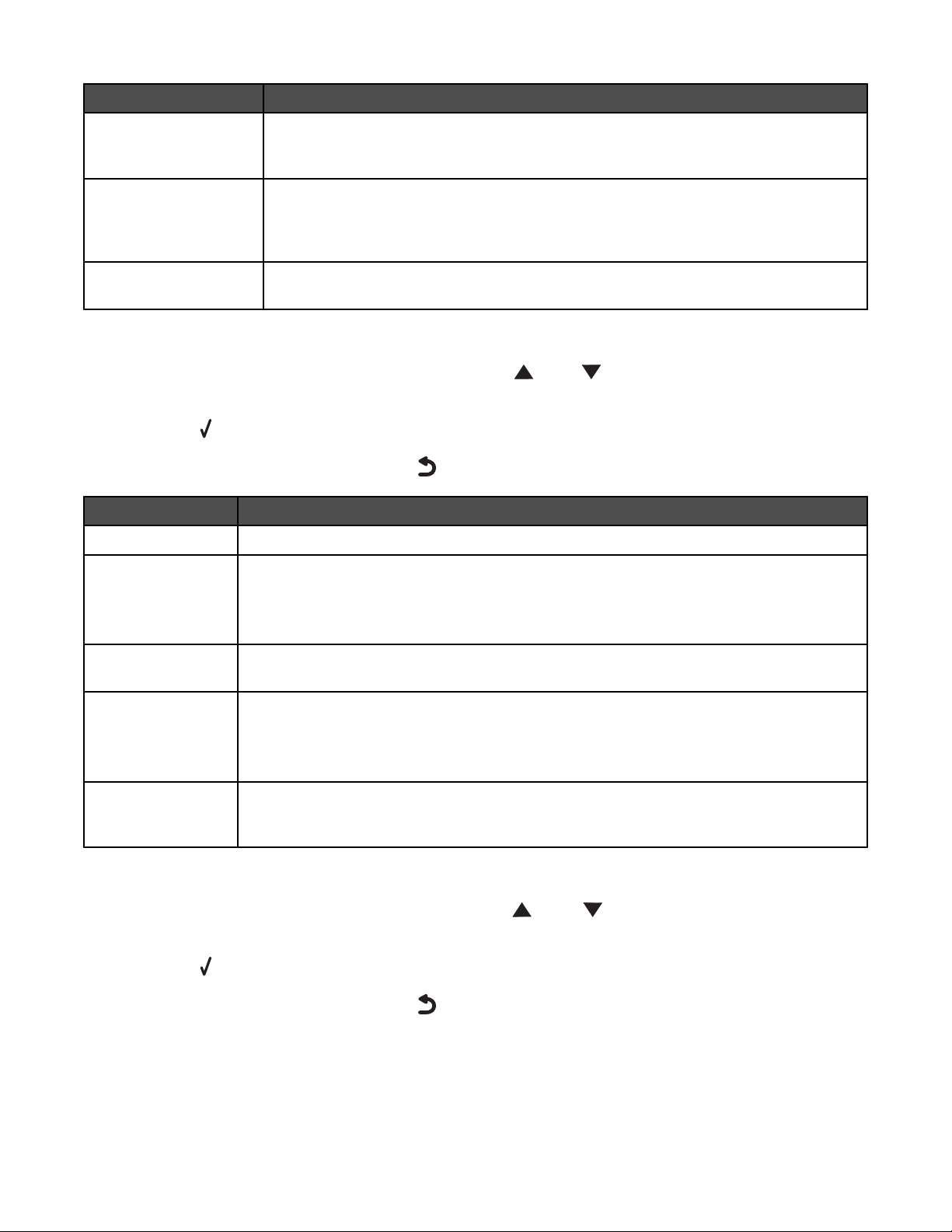
Utilisez cette option Pour
Bloquer paramètres hôte Autoriser le responsable du support système à empêcher les utilisateurs particuliers d'un
réseau de modifier les paramètres d'impression avec l'utilitaire de configuration de l'imprimante.
Sonnerie par ID appelant Indiquer différentes méthodes d'identification pour les fonctions de présentation du
numéro dans d'autres pays. Les valeurs possibles sont Sonnerie 1 et Sonnerie 2. Pour
plus d'informations, reportez-vous à la section « Utilisation du service de présentation de
numéro », page 143.
Volume haut-parleur Définir le volume du haut-parleur lors d'un appel. Les valeurs possibles sont Désactivé,
Bas et Fort.
Utilisation du sous-menu Modifier les paramètres de copie par défaut
1 Dans le menu Configuration, appuyez plusieurs fois sur ou sur jusqu'à ce que l'option Modifier les
paramètres de copie par défaut soit mise en surbrillance.
2 Appuyez sur .
3 Après avoir modifié des valeurs, appuyez sur
Utilisez cette option Pour
Couleur Indiquer si les documents doivent être imprimés en couleur ou en noir et blanc.
Qualité Choisir le mode d'impression : Automatique, Brouillon, Normale ou Photo.
Remarque : les modes Auto et Photo conviennent particulièrement à l'impression des images
et aux impressions sur papier. Le mode Auto convient surtout à l'impression sur des transparents.
Type contenu Indiquer le type de documents à imprimer. Les valeurs possibles sont Texte & graphiques,
Photo, Texte uniquement et Dessus au trait.
Copies recto verso Indiquer si l'original se présente sur une seule face ou sur deux faces, et si vous souhaitez
effectuer une copie recto ou recto verso.
Remarque : cette option s'applique uniquement aux travaux de copie lorsque l'unité
d'impression recto verso est installée.
Gestion du papier Modifier les paramètres concernant le chargement de papier dans les bacs d'alimentation.
Pour plus d'informations, reportez-vous à la section « Utilisation du sous-menu Gestion du
papier », page 59.
pour les enregistrer et quitter ce sous-menu.
Utilisation du sous-menu Modifier les paramètres photo par défaut
1 Dans le menu Configuration, appuyez plusieurs fois sur ou sur jusqu'à ce que l'option Modifier les
paramètres photo par défaut soit mise en surbrillance.
2 Appuyez sur
.
3 Après avoir modifié des valeurs, appuyez sur pour les enregistrer et quitter ce sous-menu.
61
Page 62

Utilisez cette option Pour
Format de photo Définir le format de photo. Les valeurs possibles sont Hagaki, L, 2L, 60 x 80 mm, A6,
10 x 15 cm, A5, B5, A4, 13 x 18 cm, 3,5 x 5 pouces, 4 x 6 pouces, 5 x 7 pouces, 8 x 10 pouces
et 8,5 x 11 pouces.
Remarque : la valeur Automatique figure également dans la liste, mais ne peut pas être
sélectionnée. La valeur passe à Automatique selon la valeur choisie pour le paramètre Mise
en page.
Mise en page Choisir une mise en page pour les photos. Les valeurs possibles sont Automatique, Sans
bordure (1 par page), Une photo centrée ou de 1 par page à 16 par page.
Qualité Définir une qualité d'impression pour les photos. Pour plus d'informations, reportez-vous à la
section « Qualité », page 61.
Gestion du papier Modifier les paramètres concernant le chargement de papier dans les bacs d'alimentation.
Pour plus d'informations, reportez-vous à la section « Utilisation du sous-menu Gestion du
papier », page 59.
Utilisation du sous-menu Modifier les paramètres par défaut de l'impression de fichiers
1 Dans le menu Configuration, appuyez plusieurs fois sur ou sur jusqu'à ce que l'option Modifier les
paramètres par défaut de l'impression de fichiers soit mise en surbrillance.
2 Appuyez sur .
3 Après avoir modifié des valeurs, appuyez sur
Utilisez cette option Pour
Qualité Indiquer une qualité d'impression. Pour plus d'informations, reportez-vous à la section
« Qualité », page 61.
Gestion du papier Modifier les paramètres concernant le chargement de papier dans les bacs d'alimen-
tation. Pour plus d'informations, reportez-vous à la section « Utilisation du sous-menu
Gestion du papier », page 59.
Changer param. par défaut Afficher le menu Paramètres par défaut d'impression de fichiers, à partir duquel vous
pouvez modifier puis enregistrer les paramètres de qualité d'impression et de gestion
du papier.
pour les enregistrer et quitter ce sous-menu.
Utilisation du sous-menu Modifier les paramètres de télécopie par défaut
1 A partir du menu Configuration, appuyez sur
de télécopie par défaut soit mise en surbrillance.
2 Appuyez sur
.
3 Après avoir modifié des valeurs, appuyez sur pour les enregistrer et quitter ce sous-menu.
ou jusqu'à ce que l'option Modifier les paramètres
62
Page 63

Utilisez cette option Pour
Carnet d'adresses de composition abrégée Accéder au menu Carnet d'adresses. Pour plus d'informations, reportez-
vous à la section « Utilisation du sous-menu Carnet d'adresses »,
page 63.
Historique et rapports Accéder au menu Historique et rapports. Les valeurs possibles sont :
• Afficher l'historique à l'écran
• Imprimer l'historique des envois
• Imprimer l'historique des réceptions
• Afficher télécopies en attente
• Rapport : pour choisir l'impression manuelle ou automatique du
rapport
• Imprimer historique activité télécopieur : pour imprimer un rapport
des 40 dernières télécopies envoyées ou reçues
• Confirmation : pour indiquer si vous souhaitez recevoir une confir-
mation pour les transferts de télécopies ayant abouti
Sonnerie et réponse Choisir des valeurs spécifiques pour la réception de télécopies et les
enregistrer comme paramètres utilisateur par défaut. Pour plus d'informations, reportez-vous à la section « Utilisation du sous-menu Sonnerie
et réponse », page 64.
Impression télécopies Choisir des valeurs spécifiques pour l'impression de télécopies et les
enregistrer comme paramètres utilisateur par défaut. Pour plus d'informations, reportez-vous à la section « Utilisation du sous-menu
Impression télécopies », page 64.
Composition et envoi Choisir des valeurs spécifiques pour l'envoi de télécopies et les
enregistrer comme paramètres utilisateur par défaut. Pour plus d'informations, reportez-vous à la section « Utilisation du sous-menu Composition et envoi », page 64.
Blocage télécopies Choisir des valeurs spécifiques pour le blocage de certains numéros de
télécopies, numéros de groupes et listes de télécopies.
Utilisation du sous-menu Carnet d'adresses
Utilisez cette option Pour
Recherche nom Afficher et ajouter un nom à une liste de télécopies.
N° de téléphone Afficher et ajouter un numéro de téléphone à une liste de télécopies.
Ajouter entrée Ajouter un nom et un numéro de télécopieur. L'imprimante attribue automatiquement un
numéro de composition abrégée à chaque nouvelle entrée.
Remarque : Entrez un nom et un numéro de télécopieur dans les champs prévus à cet effet,
à l'aide des touches du pavé numérique. Pour écrire un nom, utilisez les chiffres associés à
chaque lettre, comme sur un téléphone fixe ou un portable.
Rech. groupe Rechercher un groupe précédemment défini et l'ajouter à une liste de télécopieurs.
Ajouter groupe Créer un nom de groupe et sélectionner des noms précédemment définis pour les ajouter à
ce groupe.
Imprimer liste Imprimer une liste comportant le nom, le numéro de télécopieur et le numéro de composition
abrégée de chaque personne.
63
Page 64

Utilisation du sous-menu Sonnerie et réponse
Utilisez cette option Pour
Volume de la sonnerie Définir le volume de la sonnerie. Les valeurs possibles sont Désactivé, Bas et Fort.
Décrochage activé Choisir le moment auquel le télécopieur répond. Les valeurs possibles sont : 1ère
sonnerie, 2ème sonnerie, 3ème sonnerie ou 5ème sonnerie.
Sonnerie spéciale Choisir un type de sonnerie parmi les valeurs Indifférent, Sonnerie unique, Sonnerie
double ou Sonnerie triple.
Planification réponse auto. Afficher d'autres options :
• Heure actuelle
• Activer la réponse auto à
• Désactiver la réponse auto à
Remarque : A l'aide du pavé numérique, spécifiez l'heure d'activation et de désac-
tivation de l'option Réponse auto.
Transfert de télécopies Sélectionner l'une des options suivantes :
• Désactivé
• Transférer : pour transférer les télécopies vers un numéro que vous saisissez.
• Imprimer et transférer : pour imprimer la télécopie, puis la transférer vers un
numéro que vous indiquez.
Code décrocher manuellement 3355#
Remarque : Appuyez sur pour modifier ce numéro.
Sonnerie par ID appelant Choisir l'une des méthodes d'identification suivantes, en fonction du pays sélec-
tionné lors de la configuration initiale. Si les téléphones utilisés dans votre pays ou
région font appel à deux méthodes d'identification, contactez votre société de
télécommunication pour savoir à quelle méthode vous êtes abonné.
• Sonnerie 1 (FSK)
• Sonnerie 2 (DTMF)
Utilisation du sous-menu Impression télécopies
Utilisez cette option Pour
Si trop gros Choisir une valeur pour les options Adapter à la page ou Utiliser deux pages.
Pied de page de télécopie Choisir l'option permettant d'imprimer les informations d'identification au bas de chaque
page d'une télécopie.
Impression recto verso Choisir d'imprimer les télécopies sur les deux faces du papier ou sur une seule face.
Gestion du papier Modifier les paramètres concernant le chargement de papier dans les bacs d'alimen-
tation. Pour plus d'informations, reportez-vous à la section « Utilisation du sous-menu
Gestion du papier », page 59.
Utilisation du sous-menu Composition et envoi
Utilisez cette option Pour
Le numéro de votre télécopieur Composer votre numéro de télécopieur à l'aide du pavé numérique. Ce numéro
s'affiche sur la page de garde des télécopies envoyées.
Le nom de votre télécopieur Entrer le nom de l'imprimante à l'aide du pavé numérique. Ce nom s'affiche sur la
page de garde des télécopies envoyées.
64
Page 65

Utilisez cette option Pour
Page de garde Indiquer si vous voulez envoyer une page de garde avec les télécopies sortantes.
Couleur Définir la couleur. Les valeurs possibles sont Noir et blanc ou Couleur.
Qualité Définir la qualité d'impression. Les valeurs possibles sont Standard, Supérieure,
Excellente ou Ultra fine.
Méthode de composition Choisir l'option A touches, Impulsion ou Derrière PBX (Détection de tonalité désac-
tivée).
Intervalle de recomposition Choisir une valeur entre 1 minute et 8 minutes, par incréments d'une minute.
Tentatives de recomposition Choisir une valeur entre 0 et 5.
Préfixe
1 Appuyez sur ou jusqu'à ce que l'option Aucun apparaisse, puis appuyez
sur . Vous pouvez ensuite modifier les valeurs par défaut du préfixe de composition.
2 Appuyez sur ou sur jusqu'à ce que l'option Créer apparaisse, puis
appuyez sur . Vous pouvez ensuite créer un préfixe lorsque cela est nécessaire à l'obtention d'une ligne extérieure.
Volume de composition Choisir un niveau de volume : Désactivé, Bas ou Fort.
Numériser Indiquer si vous souhaitez numériser le document à télécopier avant ou après la
composition du numéro.
Vitesse d'envoi maximale Choisir une valeur en bits par secondes (bps) pour définir la vitesse d'envoi des
télécopies. Les valeurs acceptées vont de 2 400 à 33 600 bps.
Conversion télécopie auto. Activer ou désactiver la conversion automatique des télécopies.
Correction des erreurs Les valeurs possibles sont Activé et Désactivé.
Utilisation du sous-menu Modifier les paramètres de numérisation par défaut
1 Dans le menu Configuration, appuyez plusieurs fois sur
paramètres de numérisation par défaut soit mise en surbrillance.
2 Appuyez sur
.
ou sur jusqu'à ce que l'option Modifier les
3 Après avoir modifié des valeurs, appuyez sur pour les enregistrer et quitter ce sous-menu.
Utilisez cette option Pour
Couleur Choisir de numériser en noir et blanc ou en couleur.
Qualité Choisir une résolution en ppp (points par pouce). Les valeurs possibles sont Automatique,
150 ppp, 300 ppp et 600 ppp.
Format d'origine Spécifier le format du document original. Les valeurs possibles sont Détection auto., L, 2L,
A6, A5, B5, A4, Portefeuille, 3 x 5 pouces, 4 x 6 pouces, 5 x 7 pouces, 8 x 10 pouces et
8,5 x 11 pouces.
65
Page 66

Utilisation du sous-menu Modifier les paramètres par défaut Bluetooth
1 Dans le menu Configuration, appuyez plusieurs fois sur ou sur jusqu'à ce que l'option Modifier les
paramètres par défaut Bluetooth soit mise en surbrillance.
2 Appuyez sur .
3 Après avoir modifié des valeurs, appuyez sur
Utilisez cette option Pour
Bluetooth activé Allumer ou éteindre la fonction Bluetooth.
Mode Reconnaissance Définir l'imprimante pour qu'elle détecte la présence d'un périphérique
Bluetooth connecté à l'imprimante. Les valeurs possibles sont Activé et
Désactivé.
Sécurité Sélectionner le niveau de sécurité haut ou bas.
Code d'accès Définir un numéro de code d'accès (semblable à un mot de passe) pour le
périphérique. Composez ce numéro à l’aide des touches du pavé numérique.
Périphériques sécurisés – Effacer tout Effacer tous les périphériques.
Appuyez sur pour effacer la table du périphérique.
Nom du périphérique Indiquer le nom du périphérique actuel. Pour écrire un nom, utilisez les
chiffres associés à chaque lettre sur le pavé numérique, comme sur un
téléphone fixe ou un portable.
Adresse du périphérique Indiquer le nom de l'adresse de la clé de logiciel. Saisissez cette adresse à
l’aide des touches du pavé numérique.
Gestion du papier Modifier les paramètres concernant le chargement de papier dans les bacs
d'alimentation. Pour plus d'informations, reportez-vous à la section « Utilisation du sous-menu Gestion du papier », page 59.
pour les enregistrer et quitter ce sous-menu.
Utilisation du sous-menu Changer param. PictBridge par défaut
Ces options de menu vous permettent de sélectionner des paramètres d'impression pour PictBridge si aucun paramètre
relatif à l'appareil photo n'a été détecté par l'imprimante.
1 Appuyez sur ou pour entrer dans ce sous-menu.
2 Après avoir modifié des valeurs, appuyez sur pour les enregistrer et quitter ce sous-menu.
Utilisez cette option Pour
Format de photo Indiquer le format de la photo à imprimer. Les valeurs possibles sont Hagaki, L, 2L, 60 x 80 mm,
A6, 10 x 15 cm, A5, B5, A4, 13 x18 cm, 3,5 x 5 pouces, 4 x 6 pouces, 5 x 7 pouces,
8 x 10 pouces ou 8,5 x 11 pouces.
Remarque : la valeur Automatique figure également dans la liste, mais ne peut pas être
sélectionnée. La valeur passe à Automatique selon la valeur choisie pour le paramètre Mise
en page.
Mise en page Choisir une mise en page pour les photos. Les valeurs possibles sont Automatique, Sans
bordure (1 par page), Une photo centrée ou de 1 par page à 16 par page.
66
Page 67

Utilisez cette option Pour
Qualité Choisir le mode d'impression : Automatique, Brouillon, Normale ou Photo.
Remarque : les modes Auto et Photo conviennent particulièrement à l'impression des images
et aux impressions sur papier. Le mode Auto convient surtout à l'impression sur des transparents.
Gestion du papier Modifier les paramètres concernant le chargement de papier dans les bacs d'alimentation.
Pour plus d'informations, reportez-vous à la section « Utilisation du sous-menu Gestion du
papier », page 59.
Impression de la liste des paramètres d'impression
1 Dans le menu Configuration, appuyez plusieurs fois sur ou sur jusqu'à ce que l'option Imprimer
liste paramètres soit mise en surbrillance.
2 Appuyez sur .
3 Appuyez sur
l'imprimante, la valeur attribuée à chacun ainsi que la valeur par défaut.
pour imprimer une liste des paramètres utilisateur par défaut, qui répertorie les paramètres de
Utilisation du sous-menu Configuration réseau
Le sous-menu Configuration réseau apparaît uniquement lorsqu'un serveur d'impression interne est installé.
1 Dans le menu Configuration, appuyez plusieurs fois sur ou sur jusqu'à ce que l'option Configuration
réseau soit mise en surbrillance.
2 Appuyez sur .
3 Après avoir modifié des valeurs, appuyez sur
Utilisez cette option Pour
Impression de la page de configuration réseau
Menu Sans fil
TCP/IP Définir l'option réseau sur TCP/IP (Transmission Control Protocol/
pour les enregistrer et quitter ce sous-menu.
Imprimer une liste des fonctions réseau. Appuyez sur pour
imprimer la liste.
Appuyer sur pour accéder au menu Configuration sans fil. Pour
plus d'informations, reportez-vous à la section « Menu Configuration
sans fil », page 68.
Internet Protocol). Appuyez sur pour accéder au menu TCP/IP.
Pour plus d'informations, reportez-vous à la section « Menu TCP/
IP », page 68.
Menu Heure réseau Activer ou désactiver la fonction Serveur horaire.
1 Appuyez sur pour accéder au menu Heure réseau.
2 Appuyez sur pour enregistrer et quitter.
67
Page 68

Utilisez cette option Pour
Réseau actif Définir le réseau nommé sur Auto, Ethernet 10/100 ou Sans fil
802.11b/g.
Appuyez sur pour enregistrer et quitter.
Si l'imprimante détecte la présence d'une connexion Ethernet active
lorsqu'elle s'allume, Ethernet est défini comme valeur par défaut.
Sinon, l'option par défaut est Sans fil.
Menu Configuration sans fil
Utilisez cette option Pour
Impression de la page de configuration sans fil
Nom de réseau Afficher le SSID actuellement utilisé. Un SSID est le nom d'un réseau
Qualité du signal sans fil Sélectionner une puissance de signal sans fil. Les valeurs possibles
Imprimer la page de configuration réseau sans fil. Appuyez sur
pour lancer l'impression.
local sans fil. Il n'est pas possible de modifier cette option.
sont :
• Dégradé : valeurs de 0 à 100 (non modifiable).
• Nommé :
– 0 signifie Inacceptable
– 1 signifie Médiocre
– 2 signifie Correct
– 3 signifie Bon
– 4 signifie Excellent
Remarque : la valeur Nommé affichée est définie en fonction de
la puissance du signal actuelle renvoyée par le serveur
d'impression interne. Cette valeur n'est pas modifiable.
Menu TCP/IP
Le protocole IP (Internet Protocol) définit le format des paquets, également appelés datagrammes ainsi que le schéma
d'adressage. La plupart des réseaux associent le protocole IP avec un protocole de niveau supérieur appelé TCP
(Transmission Control Protocol). Le protocole TCP permet à deux hôtes d'établir une connexion et d'échanger des flux
de données. Il garantit la livraison des données et confirme que les paquets sont livrés dans le même ordre que celui
dans lequel ils ont été envoyés.
Utilisez cette option Pour
Activer DHCP Choisir la valeur Oui ou Non. Le protocole DHCP signifie Protocole de configuration
d'hôte dynamique. Le réseau attribue automatiquement un numéro pour les infor-
mations réseau.
Appuyez sur pour enregistrer et quitter.
Définir une adresse IP Accéder au menu Définir une adresse IP.
Remarque : cette option de menu n'est pas définie si le protocole DHCP est activé.
1 Appuyez sur pour le consulter.
2 Utilisez le pavé numérique pour indiquer l'adresse IP actuelle.
3 Appuyez sur pour enregistrer et quitter.
68
Page 69

Utilisez cette option Pour
Définir un masque de réseau IP Accéder au menu Définir un masque de réseau IP.
Remarque : cette option de menu n'est pas définie si le protocole DHCP est activé.
1 Appuyez sur pour le consulter.
2 Utilisez le pavé numérique pour indiquer le masque de réseau IP actuel.
3 Appuyez sur pour enregistrer et quitter.
Définir une passerelle IP Accéder au menu Définir une passerelle IP.
Remarque : cette option de menu n'est pas définie si le protocole DHCP est activé.
1 Appuyez sur pour le consulter.
2 Utilisez le pavé numérique pour indiquer la passerelle IP actuelle.
3 Appuyez sur pour enregistrer et quitter.
Utilisation du menu Maintenance
Le menu Maintenance vous permet de vérifier les niveaux d'encre et d'effectuer diverses tâches concernant les
cartouches d'impression.
1 Sur le panneau de commandes, appuyez sur ou jusqu'à ce que l'option Maintenance soit mise en
surbrillance.
2 Appuyez sur .
Le menu Maintenance s'affiche.
Le tableau ci-dessous explique la fonction de chaque option du menu Maintenance.
Utilisez cette option Pour
Afficher les niveaux d'encre Connaître le niveau d'encre actuel de chaque cartouche.
a Appuyez sur pour lancer cette tâche.
L'écran Niveaux d'encre apparaît pour vous montrer le niveau d'encre
des deux cartouches.
b Appuyez sur pour revenir au menu Maintenance.
Nettoyer les cartouches Nettoyer les buses des deux cartouches.
a Appuyez sur pour lancer cette tâche.
L'écran Nettoyer les cartouches s'affiche et une page de nettoyage
s'imprime.
• Attendez que la page ait fini de s'imprimer.
-ou-
• Appuyez sur pour arrêter la procédure de nettoyage.
b Jetez la feuille imprimée.
Aligner les cartouches Aligner les deux cartouches pour améliorer la qualité d'impression.
a Appuyez sur pour lancer cette tâche.
L'écran Aligner les cartouches s'affiche et une page d'alignement
s'imprime.
b Jetez la feuille imprimée.
69
Page 70

Utilisez cette option Pour
Changer les cartouches Voir sur l'écran une petite vidéo qui explique comment remplacer les
cartouches.
a Appuyez sur pour lancer cette tâche.
L'écran Installation des cartouches s'affiche et la vidéo démarre.
b Changez les cartouches. Pour plus d'informations, reportez-vous à la
section « Installation des cartouches d'impression », page 155.
c Appuyez sur à tout moment pour arrêter la vidéo.
Imprimer une page de test Imprimer une page de test pour vérifier si l'imprimante fonctionne correc-
tement. La page de test répertorie des informations au sujet de l'imprimante.
a Appuyez sur pour lancer cette tâche.
L'écran Page de test s'affiche.
• Attendez que la page de test ait fini de s'imprimer.
-ou-
• Appuyez sur pour arrêter l'impression.
b Consultez la page de test pour consigner les informations qu'elle
contient, puis jetez-la.
Rétablir les paramètres par défaut Réinitialiser tous vos paramètres utilisateur par défaut précédemment définis
et rétablir les paramètres définis en usine.
a Appuyez sur pour lancer cette tâche.
L'écran Rétablir les paramètres de menu par défaut s'affiche.
b Appuyez sur ou pour sélectionner Oui ou Non.
c Appuyez sur .
Remarque : Les éléments tels que les listes téléphoniques, l'heure, la date
et le code pays ne sont pas réinitialisés. Tous les autres paramètres utilisateur par défaut sont réinitialisés.
70
Page 71

Présentation des logiciels
Utilisation du logiciel de l'imprimante
Utilisez cette option Pour
Productivity Suite Ouvrir le composant nécessaire pour accomplir une tâche.
Centre Lexmark Tout en un Prévisualiser, numériser, copier, imprimer et envoyer des pages par télécopie.
Centre de solution Afficher des informations sur le dépannage, la maintenance et la commande de
cartouches.
Préférences d'impression Sélectionner les paramètres d'impression les mieux adaptés au document à
imprimer.
Programme d’édition de photos Editer des photos et des graphiques.
Barre d'outils Créer des versions imprimables d'une page Web active.
Fast Pics Transférer des photos provenant d’une carte mémoire, d’un lecteur flash ou d’un
appareil photo numérique compatible PictBridge sur l’ordinateur. Vous pouvez
également imprimer des photos à l'aide de l'ordinateur.
Logiciel Solutions de télécopie Régler les paramètres de télécopie.
Utilisation du logiciel Productivity Suite
Pour ouvrir le logiciel Productivity Suite, utilisez l’une des méthodes suivantes :
Méthode 1 Méthode 2
A partir du bureau, cliquez deux fois sur l'icône du
logiciel Productivity Suite.
Cliquez sur l'icône Productivity Suite pour la tâche que vous souhaitez effectuer.
Cliquez sur Pour Détails
Gérer des documents Classer, rechercher ou imprimer des documents. Envoyer
Gérer des photos Classer ou imprimer des photos dans diverses mises en
Visiter le site Lexmark sur le Web Visiter notre site Web
1 Cliquez sur Démarrer ª Programmes ou Tous les
programmes ª Lexmark 9300 Series.
2 Sélectionnez Productivity Suite.
des documents à d'autres personnes ou les ouvrir avec
divers programmes.
page. Envoyer des photos à d'autres personnes ou les
ouvrir avec divers programmes.
71
Page 72

Cliquez sur Pour Détails
Numériser Numériser une photo ou un document
Copier Copier une photo ou un document en utilisant des options
pour agrandir, réduire ou modifier des détails.
Envoyer par télécopie Envoyer une télécopie ou modifier les paramètres de
télécopie.
Joindre à un Email Envoyer par Email des documents ou des photos
numérisés ou enregistrés sur l'ordinateur.
Numériser et modifier un texte (ROC) Numériser un document dans une application de
traitement de texte pour modifier le texte à l'aide de l'outil
de reconnaissance optique des caractères (ROC).
Numériser vers PDF Numériser un document et l'enregistrer sur l'ordinateur au
format PDF.
Informations supplémentaires sur les possibilités du logiciel
Trouver des informations de maintenance et de dépannage et des outils pour s'assurer que l'imprimante continue à fonctionner correctement
Afficher un didacticiel sur le Web.
Utilisation du Centre Tout en un
Ouverture du Centre Tout en un
Le Centre Tout en un permet de numériser, copier et télécopier des documents ou d'imprimer des photos enregistrées.
Pour ouvrir le Centre Tout en un, utilisez l'une des méthodes suivantes :
Méthode 1 Méthode 2
Cliquez deux fois sur l'icône du logiciel Productivity
Suite sur le bureau, puis cliquez sur Numérisation
ou Copie.
1 Cliquez sur Démarrer ª Programmes ou Tous les
programmes ª Lexmark 9300 Series.
2 Sélectionnez Centre Tout en un.
72
Page 73

Utilisation de l'onglet Fonctions de numérisation & de copie
L'onglet Fonctions de numérisation & de copie vous permet d'accomplir des tâches de numérisation et de copie, de
sélectionner une tâche dans la section Outils de productivité ou d'afficher un aperçu d'une image.
Section Opérations possibles
Numériser
Copier
Outils de productivité
• Sélectionner un programme vers lequel envoyer une image numérisée.
• Sélectionner le type de l'image numérisée.
• Sélectionner une qualité de numérisation.
Remarque : cliquez sur Afficher des paramètres de numérisation supplémentaires pour
afficher tous les paramètres.
• Sélectionner la quantité et la couleur des copies.
• Sélectionner un paramètre de qualité des copies.
• Sélectionner un format de papier vierge.
• Sélectionner la taille du document original.
• Eclaircir ou assombrir les copies.
• Agrandir ou réduire les copies.
Remarque : cliquez sur Afficher des paramètres de copie supplémentaires pour afficher
tous les paramètres.
• Impression
– Répéter plusieurs fois une image sur une page.
– Agrandir ou réduire une image.
– Imprimer une image sous la forme d'une affiche de plusieurs pages.
– Imprimer plusieurs pages sur une feuille.
• Partage
– Envoyer une image ou un document par télécopie.
– Envoyer une image ou un document par courrier électronique.
• Enregistrement
– Enregistrer une image sur l'ordinateur.
– Enregistrer plusieurs photos.
– Numériser et enregistrer au format PDF.
• Edition
– Modifier le texte d'un document numérisé (ROC).
– Modifier une image avec un programme d'édition de photos.
Visualiser
• Afficher ou créer des dossiers.
• Visualiser et sélectionner des images.
• Renommer, supprimer ou modifier les images sélectionnées.
Remarque : pour plus d'informations sur l'utilisation de l'onglet Fonctions de numérisation & et de copie, cliquez sur
Aide en haut et au centre de l'écran.
73
Page 74
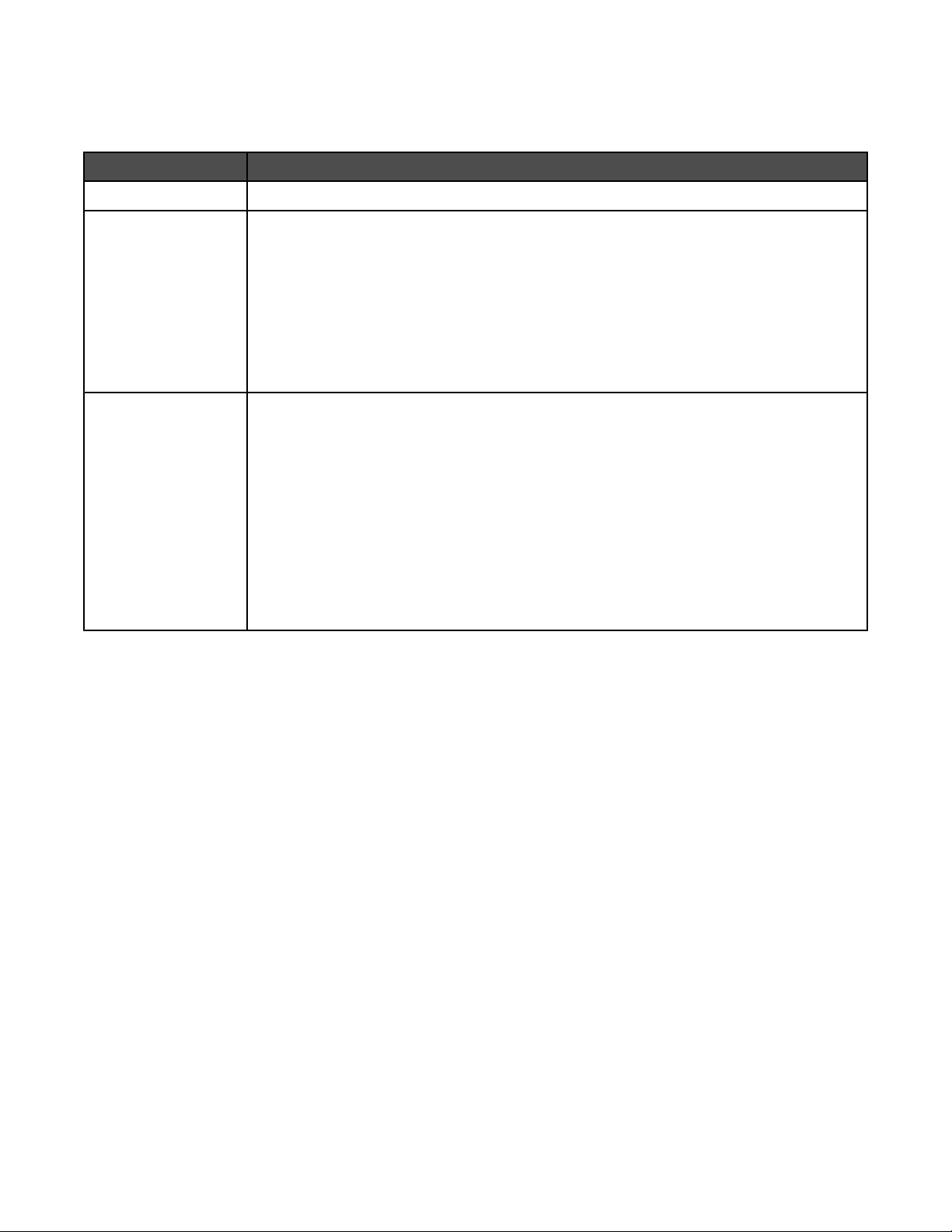
Utilisation de l'onglet Images enregistrées
Cet onglet permet de manipuler les images enregistrées sur l'ordinateur.
Section Opérations possibles
Ouvrir avec Choisir la destination des images enregistrées.
Impressions de photos
Cliquez sur Afficher d'autres options d'impression pour afficher et régler les paramètres
d'impression. Vous pouvez :
• Sélectionner la quantité et la couleur des copies.
• Sélectionner un paramètre de qualité des copies.
• Eclaircir ou assombrir les copies.
• Agrandir ou réduire les copies.
Remarque : Cliquez sur Afficher les paramètres de copie avancés pour sélectionner et
imprimer des photos dans des formats standard.
Outils de productivité
• Impression
– Imprimer une page d’album avec différents formats de photo.
– Agrandir ou réduire une image.
– Imprimer une image sous la forme d'une affiche de plusieurs pages.
• Partage
– Envoyer une image ou un document par télécopie.
– Envoyer une image ou un document par courrier électronique.
• Edition
– Modifier le texte d'un document numérisé (ROC).
– Modifier une image avec un programme d'édition de photos.
Remarque : Pour plus d’informations sur l’onglet Images enregistrées, cliquez sur Aide en haut au centre de l’écran.
Utilisation du lien Maintenance/dépannage
Le lien Maintenance/dépannagecontient d'autres liens vous permettant d'accéder directement au Centre de solutions
et à l'Utilitaire de configuration du télécopieur.
1 Cliquez sur Démarrer ª Programmes ou Tous les programmes ª Lexmark 9300 Series.
2 Sélectionnez Centre Tout en un.
3 Cliquez sur Maintenance/dépannage.
4 Sélectionnez l'une des rubriques suivantes :
• Maintenance ou résolution de problèmes de qualité
• Problèmes de dépannage
• Etat du périphérique et niveaux d'encre
• Autres suggestions d'impression et procédures
• Contacts
• Avancé
• Affichage des informations relatives au copyright et à la version du logiciel
• Affichage de l'Utilitaire de configuration du télécopieur de l'imprimante
74
Page 75

Utilisation du Centre de solution
Le Centre de solution vous propose de l'aide ainsi que des informations sur l'état de l'imprimante et les niveaux d'encre
des cartouches.
Pour ouvrir le Centre de solution, utilisez l'une des méthodes suivantes :
Méthode 1 Méthode 2
Cliquez deux fois sur l'icône Productivity Suite sur le
bureau, puis cliquez sur le bouton Maintenance/
Dépannage.
Le Centre de solution comporte six onglets :
A partir d'ici Vous pouvez
Etat de l'imprimante (boîte de dialogue principale)
1 Cliquez sur Démarrer ª Programmes ou Tous les
programmes ª Lexmark 9300 Series.
2 Sélectionnez Centre de solution.
• Connaître l'état de l'imprimante. Par exemple, pendant
l'impression, l'état est Impression en cours.
• Voir les niveaux d'encre des cartouches et commander de
nouvelles cartouches.
Comment
• Apprendre à :
– Utiliser les fonctions de base.
– Imprimer, numériser, copier et télécopier.
– Imprimer des projets tels que des photos, des
enveloppes, des cartes, des transferts sur tissu et des
transparents.
• Reportez-vous au Guide de l'utilisateur au format électro-
nique pour plus d'informations.
• Voir les niveaux d'encre des cartouches et commander de
nouvelles cartouches.
Dépannage
Maintenance
Contacts
• Bénéficier de conseils sur l'état en cours.
• Résoudre des problèmes liés à l'imprimante.
• Voir les niveaux d'encre des cartouches et commander de
nouvelles cartouches.
• Installer une nouvelle cartouche d'encre.
Remarque : Attendez la fin de la numérisation pour installer
une nouvelle cartouche.
• Afficher les options d'achat pour de nouvelles cartouches.
• Imprimer une page de test.
• Nettoyer le document pour corriger les rayures horizontales.
• Aligner le document pour corriger les bords flous.
• Résoudre d'autres problèmes d'encre.
• Voir les niveaux d'encre des cartouches et commander de
nouvelles cartouches.
• Savoir comment nous contacter par téléphone ou sur le Web.
• Voir les niveaux d'encre des cartouches et commander de
nouvelles cartouches.
75
Page 76

A partir d'ici Vous pouvez
Avancé
Remarque : Pour plus d'informations, cliquez sur Aide dans l'angle inférieur droit de l'écran.
• Changer l'apparence de la fenêtre Etat de l'impression.
• Activer ou désactiver les messages sonores d'impression.
• Modifier les paramètres pour l'impression en réseau.
• Nous faire part de la façon dont vous utilisez l'imprimante.
• Obtenir des informations sur la version du logiciel.
• Voir les niveaux d'encre des cartouches et commander de
nouvelles cartouches.
Utilisation du logiciel Options d'impression
Ouverture de la boîte de dialogue Préférences d'impression
La boîte de dialogue Préférences d'impression permet de contrôler la fonction d'impression lorsque l'imprimante est
connectée à un ordinateur. Vous pouvez en modifier les paramètres selon le type de projet que vous souhaitez créer.
Vous pouvez ouvrir la boîte de dialogue Préférences d'impression à partir de presque toutes les applications.
1 Dans un document ouvert, cliquez sur Fichier ª Imprimer.
2 Dans la boîte de dialogue Imprimer, cliquez sur Propriétés, Préférences, Options ou Configuration.
76
Page 77

Utilisation des onglets de la boîte de dialogue Préférences d'impression
Tous les paramètres d'impression se trouvent dans les deux onglets principaux du logiciel Préférences d'impression :
Configuration de l'impression et Avancé.
Onglet Choix
Configuration de l'impression
• Sélectionner un paramètre de qualité d'impression : Automatique, Rapide,
Normale ou Excellente.
• Dans l'onglet Options Papier, choisir le format, le type et la source de papier.
• Sélectionner l'orientation de page Portrait ou Paysage.
• Sélectionner l'option d'impression des images couleur en noir et blanc.
• Choisir d'imprimer une copie sans bordure.
• Indiquer le nombre de copies à imprimer.
• Choisir d'assembler les pages imprimées.
• Sélectionner l'option permettant de commencer l'impression par la dernière page
du document.
Avancé
• Sélectionner l'option permettant d'imprimer sur les deux faces du papier (appelée
impression recto verso).
• Sélectionner les préférences d'impression recto verso et indiquer si les feuilles
doivent être inversées.
• Sélectionner l'option d'amélioration automatique de la netteté de l'image.
• Sélectionner le type de mise en page : Normal, Papier continu, Miroir, Tout sur
une page, Affiche, Livret ou Sans bordure.
Utilisation du Programme d’édition de photos
Utilisez le Programme d’édition de photos pour modifier des images ou des photos.
1 Cliquez sur Démarrer ª Programmes ou Tous les programmes ª Lexmark 9300 Series.
2 Sélectionnez Programme d’édition de photos.
3 Cliquez sur Fichier ª Ouvrir.
4 Sélectionnez l’image à modifier.
5 Cliquez sur Ouvrir.
6 Editez l’image à l’aide des outils disponibles.
Remarques :
• Vous ne pouvez modifier qu'une seule image à la fois.
• Placez le curseur de votre souris sur l'outil pour obtenir une description.
• Pour annuler ou rétablir des modifications, cliquez sur la flèche appropriée située en regard de l'option Annuler,
dans la partie centrale supérieure de l'écran. Vous pouvez annuler plusieurs modifications.
7 Cliquez sur Fichier ª Enregistrer sous.
8 Entrez un nom et un type de fichier, puis cliquez sur Enregistrer.
77
Page 78
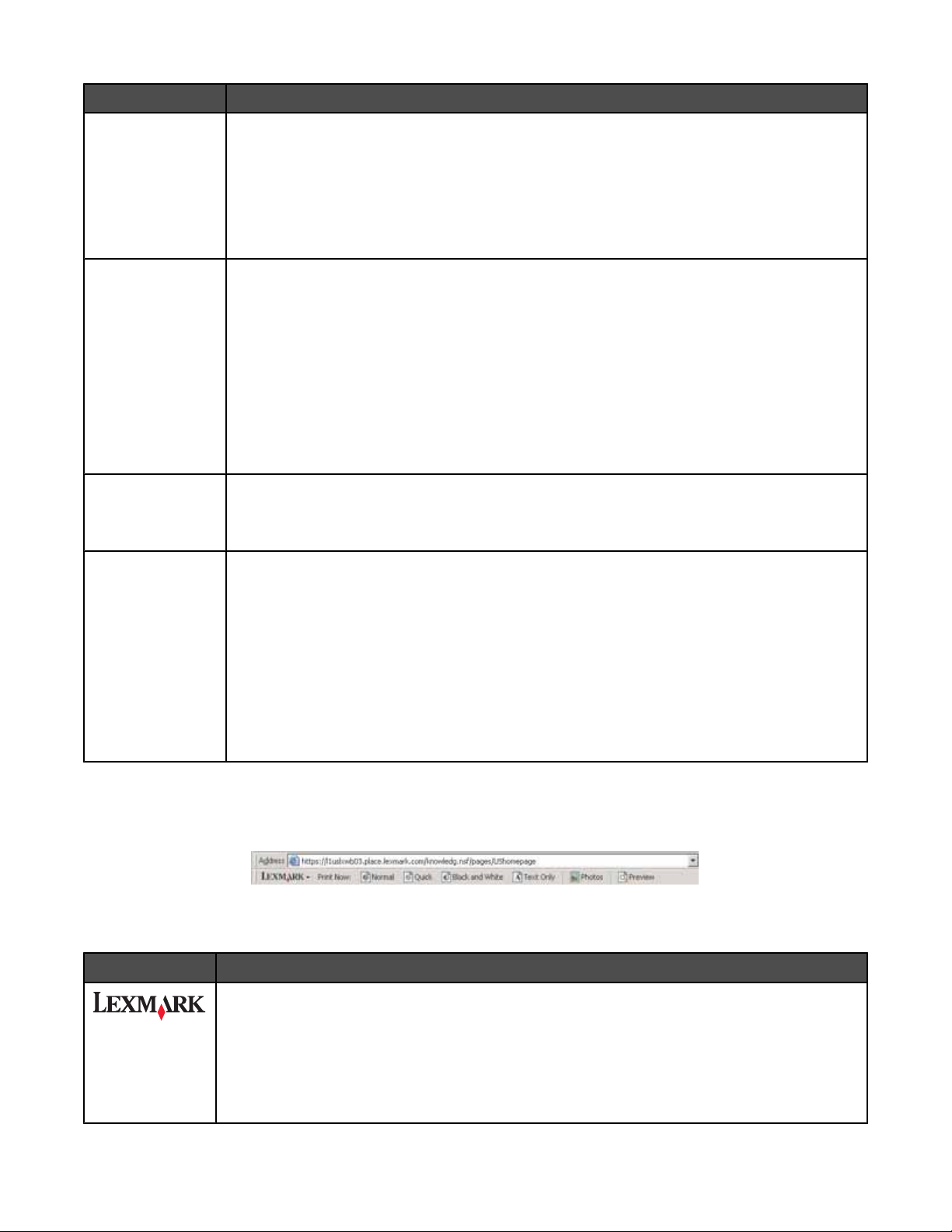
A partir d'ici Vous pouvez
Corrections rapides
Ajuster l'image
Taille de l'image
Outils de dessin
• Supprimer les yeux rouges dus à la réflexion de la lumière.
• Corriger des photos d'un simple clic.
• Coloriser l'image à l'aide des tons antique ou sépia.
• Cadrer l'image.
• Faire pivoter l'image.
• Inverser l'image.
• Changer le nombre de couleurs.
• Régler l'équilibre des couleurs.
• Coloriser l'image.
• Ajuster l'option Contraste/Luminosité.
• Réduire le flou.
• Ajuster le degré de netteté.
• Améliorer l'image afin d'éliminer la poussière et les rayures.
• Régler l'exposition.
• Améliorer le niveau de couleurs.
• Changer les unités de mesure.
• Redimensionner l'image.
• Cadrer l'image.
• Sélectionner une zone en traçant un cadre autour. Procédez ainsi pour insérer des zones
de saisie et couper et copier des zones.
• Ajouter du texte.
• Remplir les pixels de couleur.
• Dessiner avec un crayon.
• Dessiner avec un outil ligne.
• Effacer des zones.
• Peindre des zones à l'aide d'un pinceau.
• Choisir une couleur à l'aide de la pipette.
Utilisation de la barre d'outils
La barre d'outils permet de créer des versions imprimables de pages Web.
Remarque : La barre d'outils se lance automatiquement lorsque vous naviguez sur le Web à l'aide Microsoft Windows
Internet Explorer version 5.5 ou ultérieure.
Cliquez sur Pour
• Sélectionner les options de mise en page.
• Sélectionner les options permettant de personnaliser l'apparence de la barre d'outils ou
sélectionner un paramètre différent pour l'impression de photos.
• Visiter le site Web de Lexmark.
• Accéder à l'aide pour obtenir des informations supplémentaires.
• Désinstaller la barre d'outils.
78
Page 79
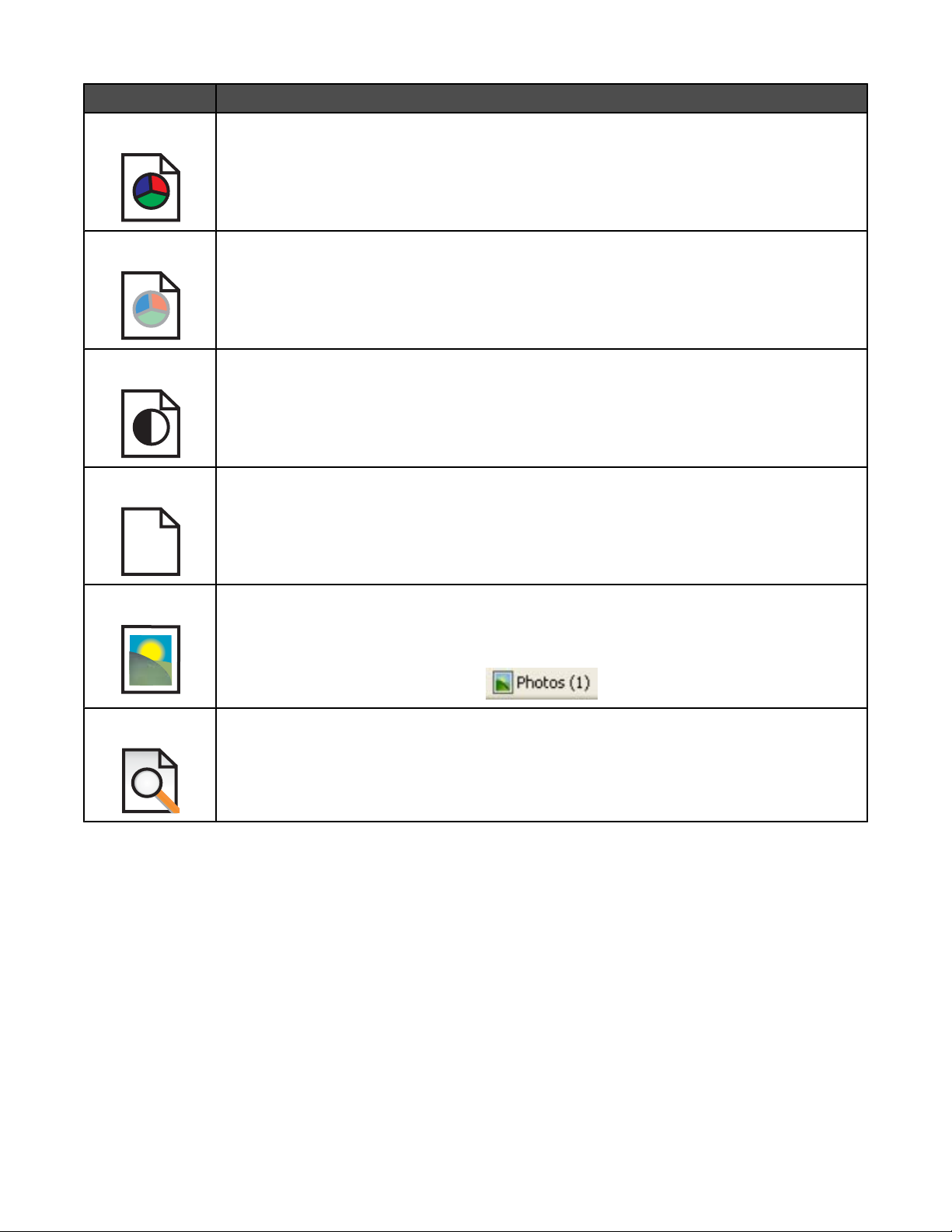
Cliquez sur Pour
A
Normale Imprimer une page Web entière en qualité normale.
Rapide Imprimer une page Web entière en qualité brouillon.
Noir et blanc Imprimer une page Web entière en noir et blanc.
Texte uniquement
Photos N'imprimer que les photos ou les images d'une page Web.
Aperçu Prévisualiser cette page Web avant l'impression.
Imprimer une page Web en texte uniquement.
Remarque : Le nombre de photos ou d'images correct pour l'impression apparaît en regard de
l'option Photos.
Utilisation de Fast Pics
Utilisez Fast Pics pour enregistrer ou imprimer des photos à partir du lecteur flash ou de la carte mémoire d'un appareil
photo numérique.
Pour ouvrir Fast Pics, insérez une carte mémoire d'appareil photo ou un lecteur flash. Pour plus d'informations, reportezvous à la section « Insertion d’une carte mémoire », page 108 ou « Insertion d'un lecteur flash », page 109.
A l'aide de Fast Pics, vous pouvez :
• Imprimer des photos à l’aide d’un ordinateur. Pour plus d'informations, reportez-vous à la section « Impression de
photos stockées sur l'ordinateur à l'aide du logiciel Productivity Suite », page 116.
• Enregistrer des photos sur l’ordinateur à partir d’une carte mémoire ou d’un lecteur flash. Pour plus d'informations,
reportez-vous à la section « Transfert de photos d'une carte mémoire vers l'ordinateur à l'aide de Fast Pics »,
page 110.
79
Page 80

Utilisation du logiciel Solutions de télécopie
Cet utilitaire vous permet d’ajuster les paramètres d’envoi et de réception de télécopies. Lorsque vous enregistrez ces
paramètres, ils s’appliquent aux télécopies que vous envoyez ou recevez. Cet utilitaire vous permet également de créer
et de modifier la liste de composition abrégée.
1 Ouvrez le programme à l’aide d'une des méthodes suivantes :
Méthode 1 Méthode 2 Méthode 3
Cliquez deux fois sur l'icône du
bureau Logiciel Solutions de
télécopie.
a Cliquez sur Démarrer ª
Programmes ou Tous les
programmes ª Lexmark 9300
Series.
b Cliquez sur Solutions de
télécopie.
a Cliquez sur Démarrer ª
Programmes ou Tous les
programmes ª Lexmark 9300
Series.
b Cliquez sur Lexmark Produc-
tivity Suite.
L'écran de Productivity Suite
s'ouvre.
c Cliquez sur l'icône Télécopie.
2 Lorsque la boîte de dialogue Logiciel Solutions de télécopie s'affiche (comme illustré ci-après), utilisez le menu
Actions pour effectuer les opérations suivantes :
• Envoyer une télécopie.
• Modifier la liste de composition abrégée et régler les autres paramètres de télécopie.
• Afficher et utiliser le carnet d'adresses : ajouter des contacts ou des groupes, modifier ou supprimer des
contacts ou des groupes, ajouter des contacts ou des groupes aux entrées de composition abrégée.
• Afficher plusieurs exemples de pages de garde pour en choisir un. Vous pouvez également ajouter un logo
professionnel au modèle de page de garde.
3 Pour accéder à un élément du menu Actions, cliquez dessus.
4 Si nécessaire, cliquez sur les éléments de la barre d'outils pour effectuer les opérations suivantes :
Cliquez sur Pour
Envoyer par télécopie
• Envoyer une télécopie.
• Transférer une télécopie.
• Afficher, imprimer ou modifier une télécopie.
• Supprimer une télécopie.
• Tenter de nouveau d'envoyer une télécopie.
80
Page 81

Cliquez sur Pour
Outils
• Accéder au carnet d'adresses et l'utiliser.
• Afficher plusieurs exemples de pages de garde pour en choisir un.
• Voir l'historique des télécopies.
• Modifier les préférences logicielles concernant les listes de télécopies.
• Régler les paramètres de télécopie.
Aide Rechercher des informations sur l'envoi de télécopie, les paramètres de télécopie, etc.
Pour plus d'informations sur la modification des paramètres d'impression de photos, reportez-vous à la section
« Personnalisation des paramètres à l'aide de l'Utilitaire de configuration du télécopieur », page 148.
5 Une fois les paramètres modifiés, cliquez sur OK.
6 Fermez le Logiciel Solutions de télécopies.
81
Page 82

Chargement de papier et de documents originaux
1
2
3
Chargement de papier dans le Bac 1
Vérifiez les points suivants :
• Vous utilisez du papier conçu pour les imprimantes jet d'encre.
• Le papier ne doit être ni usagé ni abîmé.
• Si vous utilisez du papier spécial, lisez les instructions fournies avec le papier.
Remarque : pour éviter les bourrages, assurez-vous que le papier ne se tord pas lorsque vous ajustez les guides
papier.
1 Sortez entièrement le bac 1 de l'imprimante.
2 Déplacez les guides papier vers les bords du bac 1.
Remarque : si vous chargez du papier au format A4 ou Légal, tirez sur le loquet pour agrandir la largeur du bac.
Il n'est pas nécessaire d'agrandir la largeur du bac pour les formats de papiers plus courts que le format A4 ou
Légal (le papier au format Lettre, par exemple). Lorsque vous tirez sur l'extension, le premier cran convient au
format de papier A4. Lorsque l'extension est totalement élargie, elle convient au papier de format Légal.
82
Page 83

1
2
A
4
L
e
g
a
l
A
4
L
e
g
a
l
3 Chargez le papier.
2
3
1
4 Ajustez les guides papier de manière à ce qu'ils soient calés contre les bords gauche, droit et inférieur du papier.
5 Insérez le bac 1.
83
Page 84

Remarque : le bac ne peut pas être complètement inséré, il est donc calé à l'avant de l'imprimante si vous avez
élargi le bac pour l'utiliser avec un format de papier A4 ou Légal. N'essayez pas d'enfoncer davantage le bac.
6 Relevez le bord d'arrêt du bac de sortie pour retenir le papier lorsqu'il sort de l'imprimante.
Remarque : si vous avez chargé du papier au format A4 ou Légal, tirez sur le bord d'arrêt du bac de sortie pour
l'agrandir au maximum.
Chargement d'enveloppes ou de papier photo au format 10 x 15 cm (4 x 6 po.) dans le bac 1
1 Sortez entièrement le bac 1 de l'imprimante.
84
Page 85

2 Déplacez les guides papier vers les bords du bac 1.
1
2
3
3 Utilisez l'icône représentant une enveloppe ainsi que le dessin de la carte photo 10 x 15 cm (4 x 6 po) en bas du
bac 1 pour placer les enveloppes ou les cartes photo dans le bac.
Remarque : Ne mélangez pas différents types de papier dans le bac. Vous pouvez charger des enveloppes ou
des cartes photo, mais pas les deux à la fois.
4 Chargez des enveloppes ou des cartes photo.
Remarque : Chargez des enveloppes ou des cartes photo, face à imprimer tournée vers le bas. (Si vous n'êtes
pas sûr du côté, reportez-vous aux instructions fournies avec les enveloppes ou les cartes photo.)
85
Page 86

5 Ajustez les guides papier de manière à ce qu'ils soient calés contre les bords gauche, droit et inférieur des
2
3
1
1
2
3
enveloppes ou des cartes photo.
6 Insérez le bac 1.
7 Relevez le bord d'arrêt du bac de sortie pour retenir les enveloppes ou les cartes photo lorsqu'elles sortent.
Remarque : Les enveloppes et les photos sont plus longues à sécher. Retirez chaque enveloppe ou photo dès sa
sortie et laissez-la sécher pour éviter toute bavure.
86
Page 87

Chargement de plusieurs types de papier dans le bac 1
Chargez jusqu'à Vérifiez les points suivants
150 feuilles de papier ordinaire
100 feuilles de papier mat à grammage élevé
50 feuilles de papier photo
50 feuilles de papier glacé
100 feuilles de papier à en-tête
• Le papier est conçu pour être utilisé avec des imprimantes à jet
d'encre.
• Les guides papier doivent être calés contre les bords gauche, droit
et inférieur du papier.
• Le côté glacé ou imprimable est tourné vers le bas. (Si vous n'êtes
pas sûr du côté, reportez-vous aux instructions fournies avec le
papier.)
• Les guides papier doivent être calés contre les bords gauche, droit
et inférieur du papier.
Remarque : Les photos sont plus longues à sécher. Pour éviter toute
bavure ou rayure, veillez à ne pas toucher la surface imprimée avec
les doigts ou avec des objets pointus. Pour obtenir un résultat optimal,
retirez chaque feuille imprimée séparément du bac de sortie papier et
laissez-les sécher au moins 24 heures avant de les empiler, de les
afficher ou de les stocker.
• La face à en-tête est tournée vers le bas.
• Le haut de l'en-tête pénètre en premier dans l'imprimante.
• Les guides papier doivent être calés contre les bords gauche, droit
et inférieur du papier.
87
Page 88

Chargez jusqu'à Vérifiez les points suivants
10 enveloppes
• Les enveloppes sont conçues pour être utilisées avec des impri-
mantes à jet d'encre.
• La face à imprimer des enveloppes est tournée vers le bas et le
rabat vers la gauche, comme illustré.
• Vous avez chargé les enveloppes au centre du bac, comme
indiqué par l'icône. Chargez-les verticalement et jusqu'au fond du
bac 1.
• Vous avez sélectionné l'orientation Paysage.
• Les guides papier doivent être calés contre les bords gauche, droit
et inférieur des enveloppes.
• Vous avez sélectionné le format d'enveloppe approprié. Si le
format exact de l'enveloppe n'apparaît pas, sélectionnez le format
supérieur. Définissez les marges de gauche et de droite pour que
le texte de l'enveloppe soit positionné correctement.
Avertissement : N'utilisez pas d'enveloppes munies d'agrafes métalliques, de cordons, d'attaches parisiennes.
25 feuilles d'étiquettes
Remarques :
• Ne chargez pas d'enveloppes comportant des trous, des perfo-
rations, des fenêtres ou des motifs en relief.
• N'utilisez pas d'enveloppes ayant un rabat adhésif apparent.
• Les enveloppes sont plus longues à sécher. Retirez chaque
enveloppe dès sa sortie et laissez-la sécher pour éviter toute
bavure.
• Vous utilisez des feuilles d'étiquettes complètes. Lors de
l'impression, l'absence d'étiquettes sur certaines zones de la
feuille peut entraîner le décollement des étiquettes, provoquant
ainsi un bourrage papier.
• Vous avez chargé des feuilles d'étiquettes au format Lettre ou A4.
• La face à imprimer des étiquettes est tournée vers le bas.
• Le haut des étiquettes pénètre en premier dans l'imprimante.
• Les guides papier doivent être calés contre les bords gauche et
droit et inférieur de la feuille d'étiquettes.
Remarque : Les étiquettes sont plus longues à sécher. Retirez
chaque feuille d'étiquettes dès sa sortie et laissez-la sécher pour
éviter toute bavure.
88
Page 89

Chargez jusqu'à Vérifiez les points suivants
50 transparents
10 transferts sur tissu
25 fiches, cartes photo ou cartes postales
• La face grainée des transparents est tournée vers le bas.
• Vous chargez des transparents au format Lettre ou A4.
• Vous avez retiré les feuilles protectrices des transparents avant
de les insérer.
• Si les transparents comportent une bande détachable, vérifiez
qu'elle fait face au bac 1.
• Les guides papier doivent être calés contre les bords gauche, droit
et inférieur des transparents.
Remarque : Les transparents sont plus longs à sécher. Retirez
chaque transparent dès sa sortie et laissez-le sécher pour éviter toute
bavure.
• Vous respectez les instructions de chargement figurant sur
l'emballage du transfert sur tissu.
• La face à imprimer des transferts est tournée vers vous.
• Les guides papier sont calés contre les bords des transferts.
Remarque : Pour un résultat optimal, ne chargez qu'un transfert à la
fois.
• L'épaisseur du papier ne dépasse pas 0,025 pouces (0,635 mm).
• La face à imprimer des cartes est tournée vers le bas.
• Chargez les cartes au centre du bac, comme illustré par le dessin
de la carte photo 4 x 6. Chargez les cartes comme indiqué sur le
schéma.
• Les guides papier doivent être calés contre les bords gauche, droit
et inférieur des cartes.
100 feuilles de papier au format personnalisé
Remarque : Les cartes photo sont plus longues à sécher. Retirez
chaque carte photo dès sa sortie et laissez-la sécher pour éviter toute
bavure.
• La face à imprimer est tournée vers le bas.
• Le format de papier ne dépasse pas les dimensions suivantes :
Largeur :
– 76.2–215.9 mm
– 3.0–8.5 pouces
Longueur :
– 127.0–431.8 mm
– 5.0–17.0 pouces
• Les guides papier doivent être calés contre les bords gauche, droit
et inférieur du papier.
89
Page 90
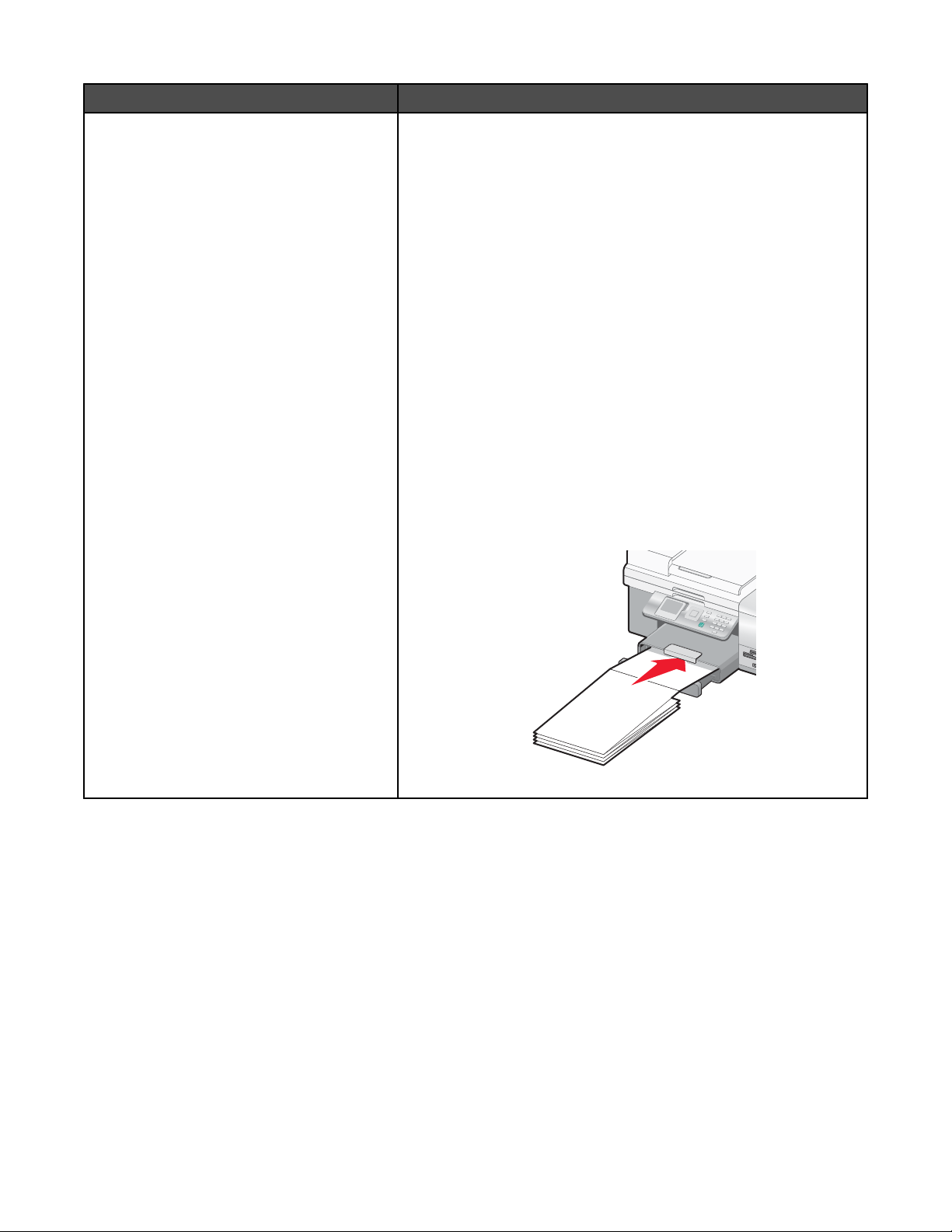
Chargez jusqu'à Vérifiez les points suivants
20 feuilles de papier continu
• La face à imprimer du papier continu est tournée vers le bas lors
du chargement.
• Le bord d'attaque du papier continu pénètre en premier dans
l'imprimante.
• Vous avez sélectionné le format de papier continu approprié dans
la boîte de dialogue Préférences d'impression. Pour plus d'informations, reportez-vous à la section « Utilisation des onglets de la
boîte de dialogue Préférences d'impression », page 77.
Pour charger le papier continu :
1 Sortez entièrement le bac 1 de l'imprimante.
2 Retirez le papier se trouvant dans le bac 1.
3 Déplacez les guides papier comme si vous chargiez du papier au
format Légal.
4 Tirez sur le loquet pour agrandir la largeur du bac jusqu'au format
Légal.
5 Détachez seulement le nombre de pages de papier continu à
imprimer.
6 Posez la pile de feuilles devant l'imprimante.
7 Faites glisser la première feuille de la pile de papier continu le long
de la butée du bac 1. Insérez-la jusqu'au fond du bac.
8 Lancez la tâche d'impression.
Utilisation du petit dispositif d'alimentation
Le petit dispositif d'alimentation, situé au-dessus du bac de sortie du papier et tourné vers l'arrière, vous permet de
charger des enveloppes, du papier photo au format 4 x 6 et des petites cartes sans avoir à les placer dans le Bac 1.
Le petit dispositif d'alimentation est utile lorsque :
• Vous voulez imprimer une seule photo sans avoir à charger une carte photo dans le Bac 1.
• Vous voulez imprimer une enveloppe pour une lettre. Vous allez imprimer la lettre sur du papier chargé dans le
Bac 1. Puis, vous allez imprimer rapidement l'enveloppe à l'aide du petit dispositif d'alimentation.
Vous pouvez charger les formats de papier suivants dans le petit dispositif d'alimentation :
• L : 89 x 127 mm (3,5 x 5 pouces)
• 101,6 x 152,4 mm (4 x 6 pouces)
• Carte postale Hagaki : 100 x 148 mm (3,93 x 5,82 pouces)
• Enveloppes d'une largeur maximale de 101,6 mm (4 pouces)
90
Page 91
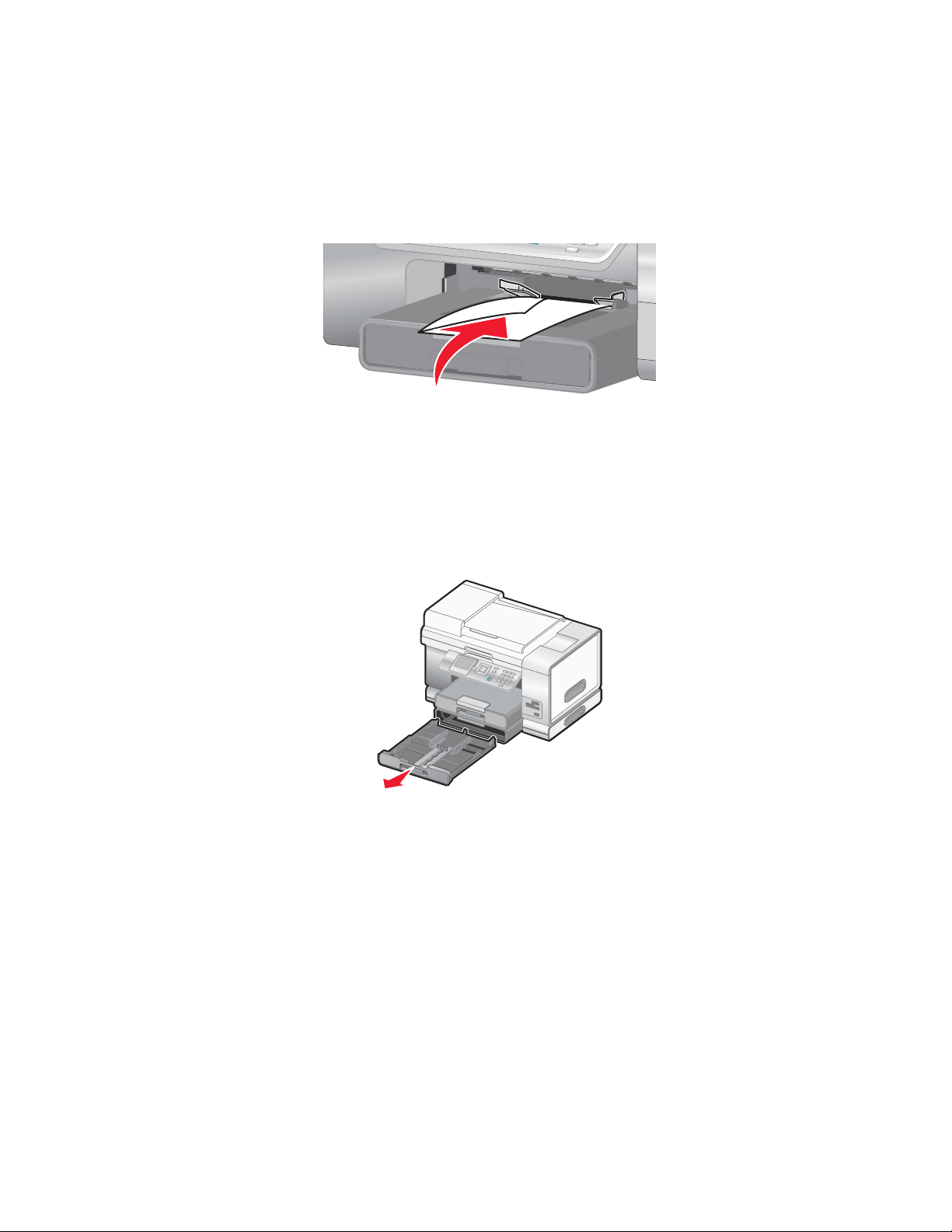
1 Retirez tout travail d'impression du bac de sortie du papier.
Remarque : Les icônes situées au-dessus du bac de sortie du papier affichent la position de chargement adaptée
aux cartes et enveloppes.
2 Chargez une carte ou une enveloppe à la fois entre les guides papier.
Assurez-vous que la face à imprimer de l'élément est tournée vers le bas. Placez le rabat des enveloppes face à
imprimer vers le haut et orienté vers la gauche, comme illustré :
Chargement du bac 2 (en option)
Vous pouvez charger du papier au format Lettre, A4 ou Légal dans le bac 2. Vous pouvez charger du papier ordinaire
ou du papier photo.
Remarque : Ne chargez aucun autre type ou format de papier dans le bac 2.
1 Sortez entièrement le bac 2 de l'imprimante.
2 Déplacez les guides papier vers les bords du bac 2.
91
Page 92

1
2
3
Remarque : Si vous chargez du papier au format A4 ou Légal, tirez sur le loquet pour agrandir la largeur du bac.
1
2
A
4
L
e
g
a
l
A
4
L
e
g
a
l
3 Chargez le papier.
92
Page 93
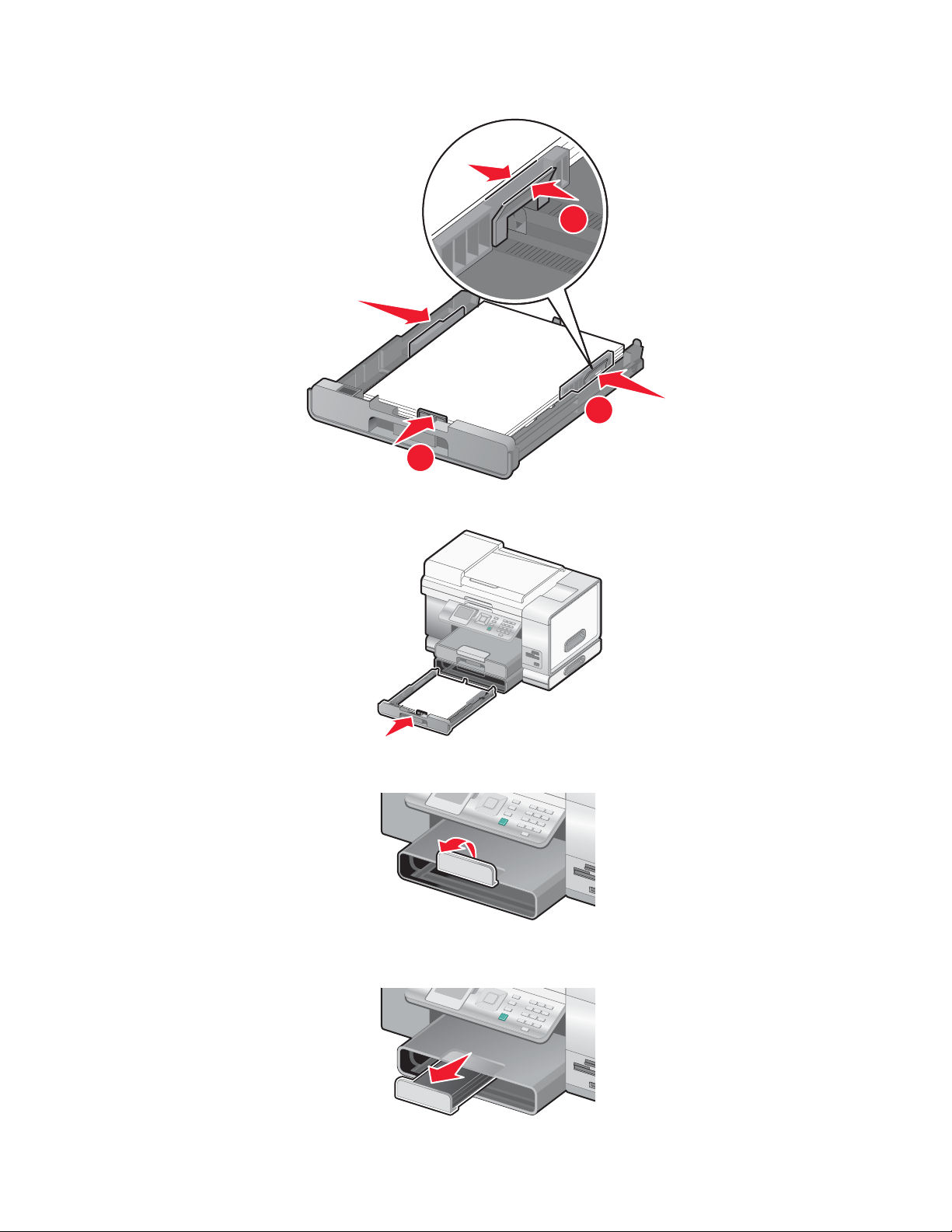
4 Ajustez les guides papier de manière à ce qu'ils soient calés contre les bords gauche, droit et inférieur du papier.
2
3
1
5 Insérez le bac 2.
6 Relevez le bord d'arrêt du bac de sortie pour retenir le papier lorsqu'il sort de l'imprimante.
Remarque : Si vous avez chargé du papier au format A4 ou Légal, tirez sur le bord d'arrêt du bac de sortie pour
l'agrandir au maximum.
93
Page 94

Chargement de documents originaux dans le DAAD
Vous pouvez charger jusqu'à 50 feuilles d'un document original dans le bac du dispositif d'alimentation automatique
de documents (DAAD) pour procéder à des opérations de numérisation, de copie et de télécopie. Le dispositif
d'alimentation automatique accepte les formats suivants : A4, Lettre ou Légal.
1 Chargez un document original dans le bac du DAAD, face imprimée vers le haut.
Remarque : Ne placez pas de cartes postales, de photos, de petits éléments ou de supports trop fins (tels que
des coupures de magazines) dans le dispositif d'alimentation automatique. Placez ces éléments sur la vitre du
scanner.
2 Ajustez le guide papier du bac du DAAD contre les bords du papier.
Capacité du dispositif d'alimentation automatique de documents (DAAD)
Chargez jusqu'à Vérifiez les points suivants
50 feuilles de :
• Papier Lettre
• Le document est chargé texte vers le haut.
• Le guide papier est calé contre le bord du papier.
• Papier A4
• Papier au format Légal
50 feuilles de :
• Papier personnalisé
• Papier préperforé
• Papier à bord renforcé
• Formulaires préimprimés
• Papier à en-tête
• Le document est chargé texte vers le haut.
• Le guide papier est calé contre le bord du papier.
• Le format de papier ne dépasse pas les dimensions suivantes :
Largeur :
– 210 mm-215,9 mm
– 8,27 po.-8,5 po.
Longueur :
– 279,4 mm-355,6 mm
– 11 po.-14 po.
• Laissez le papier préimprimé sécher complètement avant de le charger dans le
bac du dispositif d'alimentation automatique.
• N'utilisez pas de papier comportant des particules d'encre métallique.
• Evitez d'utiliser du papier comportant des motifs en relief.
94
Page 95
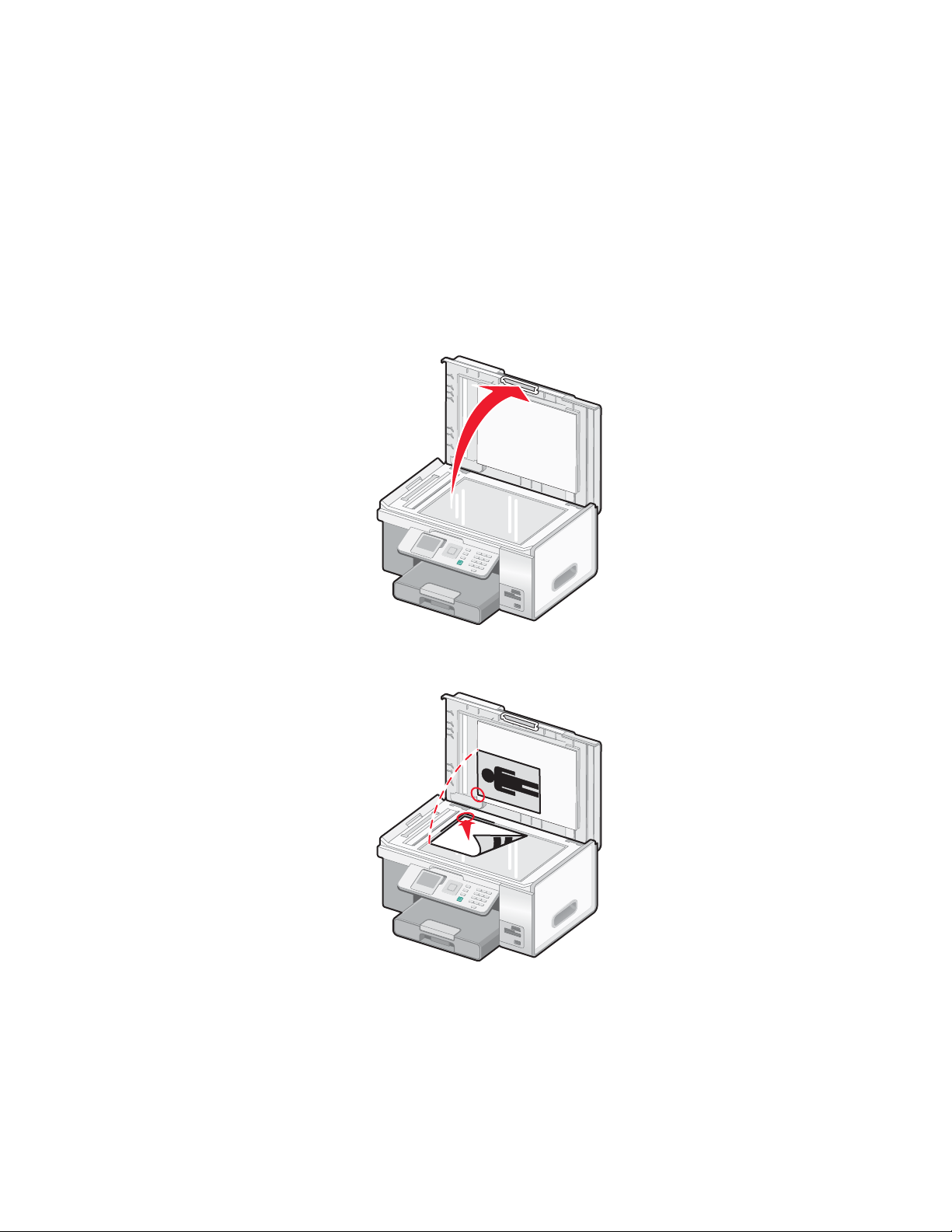
Chargement d'un original sur la vitre du scanner
Vous pouvez numériser et imprimer des photos, des documents texte, des articles de magazine et de journaux. Vous
pouvez numériser un document pour l'envoyer par télécopie, ainsi que des objets en trois dimensions pour les utiliser
dans des catalogues, des brochures ou des prospectus.
Remarques :
• Placez les photos, les cartes postales, les petits documents, les objets fins (tels que les coupures de magazines)
et les objets en trois dimensions sur la vitre du scanner plutôt que dans le dispositif d'alimentation automatique.
• La zone de numérisation maximale de la vitre du scanner est de 216 x 297 mm (8,5 x 11,7 po.).
1 Vérifiez que l'ordinateur et l'imprimante sont sous tension.
2 Soulevez le volet supérieur.
3 Placez le document, face imprimée vers le bas, sur la vitre du scanner, dans l'angle supérieur gauche. Les flèches
situées dans cet angle vous permettent de bien positionner le document.
Remarque : Les photos doivent être positionnées comme sur l'illustration.
95
Page 96

4 Refermez le couvercle du scanner pour éviter que les bords de l'image numérisée ne soient foncés.
Présentation et utilisation de l'option de connexion au bac
Si le bac 2, disponible en option, est installé sur votre imprimante, une fonction appelée Connexion au bac est
disponible. Elle permet à l'imprimante de sélectionner le papier d'un bac jusqu'à ce qu'il soit vide, puis d'utiliser ensuite
automatiquement le papier de l'autre bac. Vous devez charger le même format et le même type de support dans les
deux bacs.
Une fois les bacs connectés, l'imprimante dispose d'une capacité totale de 300 feuilles, puisque le bac 1 et le bac 2
peuvent accueillir 150 feuilles chacun.
Lorsque vous utilisez l'option de connexion au bac, il est essentiel de charger le même format et le même type de papier
dans les deux bacs. Les formats de papier pris en charge sont Lettre, A4 et Légal. Vous pouvez charger du papier
ordinaire ou du papier photo.
Remarques :
• Si les deux bacs ne contiennent pas le même type de papier alors qu'ils sont connectés, un travail risque d'être
imprimé sur le mauvais type de papier.
• Ne mélangez jamais différents types ou formats de papier dans un même bac.
Activation de l'option de connexion au bac
1 Chargez du papier de même type et de même format dans les bacs 1 et 2.
2 Sur le panneau de commandes, appuyez sur
évidence.
ou jusqu'à ce que l'option Configuration soit mise en
3 Appuyez sur .
Le menu Configuration s'affiche avec le sous-menu Gestion du papier mis en surbrillance.
4 Appuyez sur .
Le sous-menu Format - Bac 1 s'affiche.
5 Appuyez sur ou jusqu'à atteindre le format de papier chargé dans le bac 1.
6 Appuyez sur ou jusqu'à ce que le sous-menu Type - Bac 1 soit sélectionné.
7 Appuyez sur
Si vous le souhaitez, sélectionnez l'option Détection auto.
ou jusqu'à atteindre le type de papier chargé dans le bac 1.
96
Page 97

8 Appuyez sur ou jusqu'à ce que le sous-menu Format - Bac 2 soit sélectionné.
9 Appuyez sur ou jusqu'à atteindre le format de papier chargé dans le bac 2. Ce format doit être le même que
celui du bac 1.
10 Appuyez sur ou jusqu'à ce que le sous-menu Type - Bac 2 soit sélectionné.
11 Appuyez sur ou jusqu'à atteindre le type de papier chargé dans le bac 2. Ce type de papier doit être le même
que celui chargé dans le bac 1.
Si vous le souhaitez, sélectionnez l'option Détection auto.
12 Appuyez sur ou jusqu'à ce que le sous-menu Connexion au bac soit mis en surbrillance.
13 Appuyez sur ou jusqu'à l'option Auto.
L'option de connexion au bac sera à présent définie uniquement lorsque vous appuierez sur la touche ; toutefois,
vous devez quand même définir le bac par défaut pour chacun des sous-menus ci-après, vous devez donc passer
à l'étape suivante.
Remarque : Le fait de définir le bac dans chacun des sous-menus indique à l'imprimante dans quel bac elle doit
prendre le papier lorsqu'elle lance un travail de copie, de photo, d'impression, de télécopie, PictBridge ou Bluetooth.
14 Appuyez sur
ou jusqu'à ce que le sous-menu Source des copies soit mis en surbrillance.
15 Appuyez sur ou pour indiquer le bac à utiliser comme source pour les copies.
16 Appuyez sur
ou jusqu'à ce que le sous-menu Source des photos soit mis en surbrillance.
17 Appuyez sur ou pour indiquer le bac à utiliser comme source pour les photos.
18 Appuyez sur ou jusqu'à ce que le sous-menu Source des fichiers d'impression soit mis en
surbrillance.
19 Appuyez sur ou pour indiquer le bac à utiliser comme source pour les fichiers d'impression.
20 Appuyez sur
ou jusqu'à ce que le sous-menu Source des télécopies soit mis en surbrillance.
21 Appuyez sur ou pour indiquer le bac à utiliser comme source pour les télécopies.
22 Appuyez sur ou jusqu'à ce que le sous-menu Source PictBridge soit mis en surbrillance.
23 Appuyez sur ou pour indiquer le bac à utiliser comme source PictBridge.
24 Appuyez sur
ou jusqu'à ce que le sous-menu Source Bluetooth soit mis en surbrillance.
25 Appuyez sur ou pour indiquer le bac à utiliser comme source Bluetooth.
26 Appuyez sur le bouton pour enregistrer ces valeurs en tant que paramètres.
Le message Nouveaux paramètres par défaut enregistrés s'affiche.
L'écran du panneau de commandes revient au sous-menu Configuration.
Désactivation de l'option de connexion au bac
Pour désactiver l'option de connexion au bac, définissez le sous-menu Connexion au bac sur Désactivé.
97
Page 98
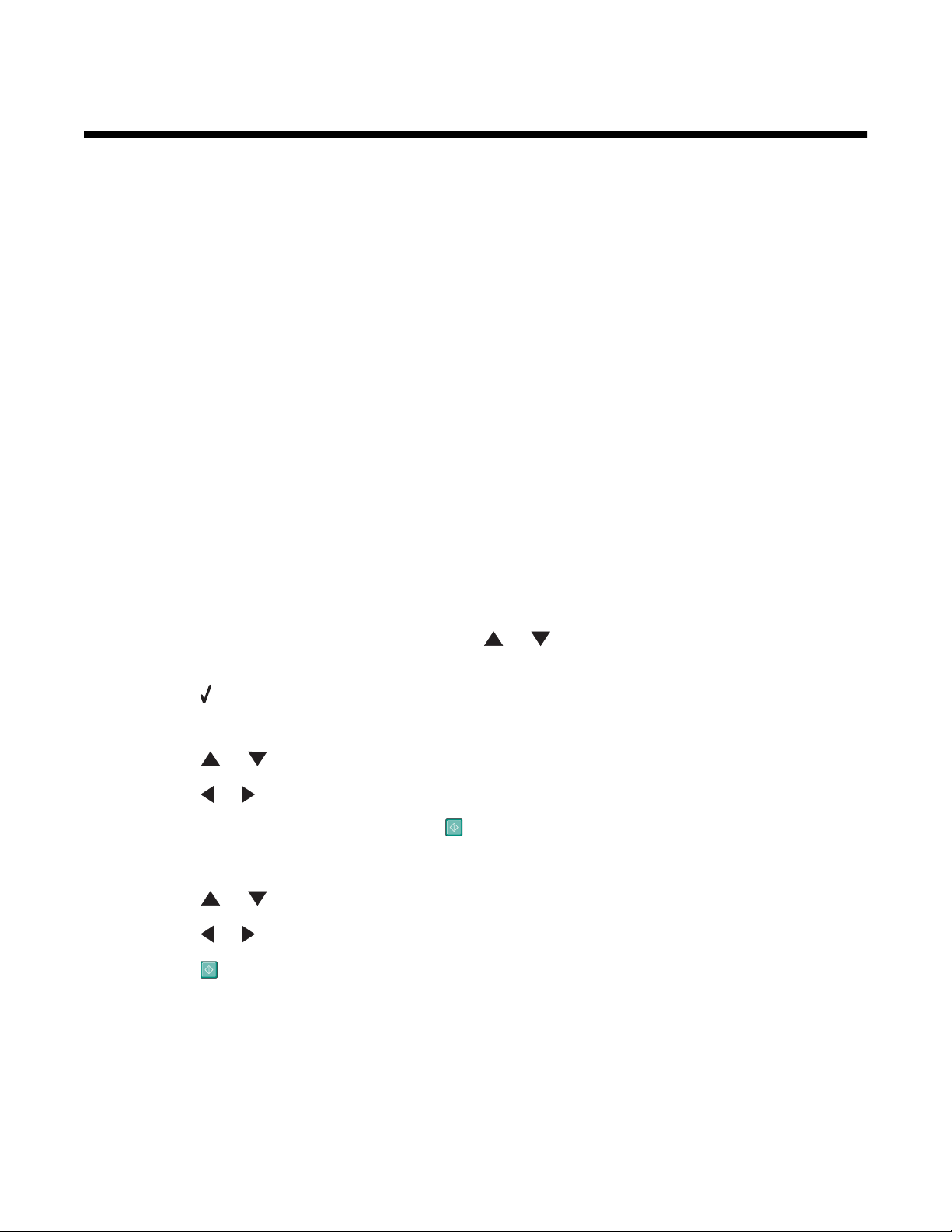
Impression
Impression d'un document
1 Chargez du papier.
2 Dans un document ouvert, cliquez sur Fichier ª Imprimer.
3 Cliquez sur Propriétés, Options, Configuration ou Préférences.
4 Ajustez les paramètres.
5 Cliquez sur OK.
6 Cliquez sur OK ou Imprimer.
Impression de plusieurs copies d'un document
Vous pouvez imprimer les types de documents suivants en plusieurs exemplaires :
• un document papier que vous placez dans le dispositif d'alimentation automatique de documents (DAAD) ou sur
la vitre du scanner ;
• un document électronique contenu dans un fichier se trouvant sur votre ordinateur personnel.
Pour imprimer plusieurs copies d'un document papier :
1 Chargez du papier.
2 Chargez l'original face vers le haut dans le dispositif d'alimentation automatique ou placez la première page d'un
document face vers le bas sur la vitre du scanner.
3 Sur le panneau de commandes, appuyez sur la touche
surbrillance.
4 Appuyez sur .
Le menu Mode Copie apparaît.
5 Appuyez sur ou jusqu'à ce que vous accédiez à l'option de menu Copies.
6 Appuyez sur ou jusqu'à ce que le nombre de copies souhaité apparaisse.
Remarque : A ce stade, vous pouvez appuyez sur pour lancer le travail de copie. Néanmoins, si votre document
contient plusieurs pages, il est préférable d'assembler les pages imprimées ; pour cela, effectuez les étapes
suivantes.
7 Appuyez sur
8 Appuyez sur
9 Appuyez sur .
Remarque : Si vous utilisez la vitre du scanner, un message vous invite à placer les pages supplémentaires.
Pour imprimer plusieurs copies d'un document électronique :
ou jusqu'à ce que vous accédiez à l'option de menu Assembler.
ou jusqu'à ce que l'option Activé apparaisse.
ou jusqu'à ce que l'option Copie soit mise en
1 Chargez du papier.
2 Dans un document ouvert, cliquez sur Fichier ª Imprimer.
3 Cliquez sur Propriétés, Préférences, Options ou Configuration.
98
Page 99

4 Dans l'onglet Configuration de l'impression, sélectionnez le nombre d'exemplaires à imprimer.
5 Si votre document contient plusieurs pages, cochez la case Copies assemblées.
6 Cliquez sur OK.
7 Cliquez sur OK ou Imprimer.
Impression d'une page Web
Vous pouvez utiliser la barre d'outils pour créer une version imprimable de n'importe quelle page Web.
1 Chargez du papier.
2 Ouvrez une page Web à l'aide de Microsoft Internet Explorer version 5.5 ou ultérieure.
3 Si vous souhaitez vérifier ou modifier vos paramètres d'impression :
a Dans la zone de la barre d'outils, cliquez sur Lexmark ª Format d'impression.
b Réglez les paramètres d'impression.
c Cliquez sur OK.
Remarque : Pour accéder à d'autres options d'impression, reportez-vous à la section « Ouverture de la boîte de
dialogue Préférences d'impression », page 76.
4 Si vous souhaitez visualiser la page Web avant de l'imprimer :
a Cliquez sur Aperçu.
b Utilisez les options de la barre d'outils pour parcourir les pages, effectuer un zoom avant ou arrière ou choisir
d'imprimer le texte avec les images ou uniquement le texte.
c Cliquez sur :
• Imprimer
ou
• Fermer et passez à l'étape 5.
5 Si nécessaire, sélectionnez une option d'impression dans la barre d'outils :
• Normale
• Rapide
• Noir et blanc
• Texte uniquement
Impression de photos ou d'images à partir d'une page Web
1 Chargez du papier. Pour obtenir un résultat optimal, utilisez du papier photo ou mat à grammage élevé, face
couchée ou imprimable tournée vers le bas. (Si vous n'êtes pas sûr du côté, reportez-vous aux instructions fournies
avec le papier.)
2 Ouvrez une page Web à l'aide de Microsoft Internet Explorer version 5.5 ou ultérieure.
Dans la barre d'outils, le nombre de photos pouvant être imprimées apparaît en regard de l'élément Photos.
99
Page 100

3 Si aucun nombre n'apparaît :
a Dans le menu déroulant du logo Lexmark, sélectionnez Options.
b Sélectionnez l'onglet Avancé.
c Sélectionnez un format minimal de photo plus petit.
d Cliquez sur OK.
Le nombre de photos pouvant être imprimées apparaît en regard de Photos.
4 Cliquez sur Photos.
La boîte de dialogue Fast Pics s'affiche.
5 Si vous voulez imprimer toutes les photos ou images avec les mêmes paramètres, sélectionnez le format voulu,
le format du papier vierge chargé dans l'imprimante et le nombre de copies souhaité.
6 Si vous souhaitez imprimer une photo ou une image à la fois :
a Cliquez sur les photos ou les images que vous ne voulez pas imprimer pour les désélectionner.
b Pour effectuer des modifications d'édition courantes :
1 Cliquez avec le bouton droit de la souris sur la photo ou l'image.
2 Cliquez sur Modifier.
3 Effectuez vos sélections.
4 Suivez les instructions qui s'affichent à l'écran.
5 Lorsque vous avez apporté toutes les modifications nécessaires, cliquez sur Terminé.
6 Sélectionnez le format voulu, le format du papier vierge chargé dans l'imprimante et le nombre
d'exemplaires souhaité.
7 Cliquez sur Imprimer.
Impression de fichiers depuis une carte mémoire ou un lecteur flash
1 Vérifiez que l'imprimante est connectée à l'ordinateur et qu'ils sont tous les deux sous tension.
2 Insérez une carte mémoire dans le logement correspondant ou un lecteur flash dans le port PictBridge.
L'imprimante passe automatiquement en mode Impression de fichiers si seuls des fichiers Microsoft Office
sont stockés sur la carte mémoire ou le lecteur. Les seuls fichiers Microsoft Office reconnus sont ceux portant
l'extension *.DOC, *.XLS ou *.PPT.
Remarque : Si la carte mémoire ou le lecteur flash contient des photos, l'imprimante passe automatiquement en
mode Carte photo. Pour quitter le menu Carte photo :
a Appuyez sur
b Appuyez sur ou jusqu'à ce que l'option Impression de fichiers soit sélectionnée.
c Appuyez sur .
3 Appuyez sur
4 Appuyez sur ou jusqu'à ce que le fichier à imprimer soit sélectionné.
5 Appuyez sur .
pour accéder au menu Mode Impression de fichiers.
100
